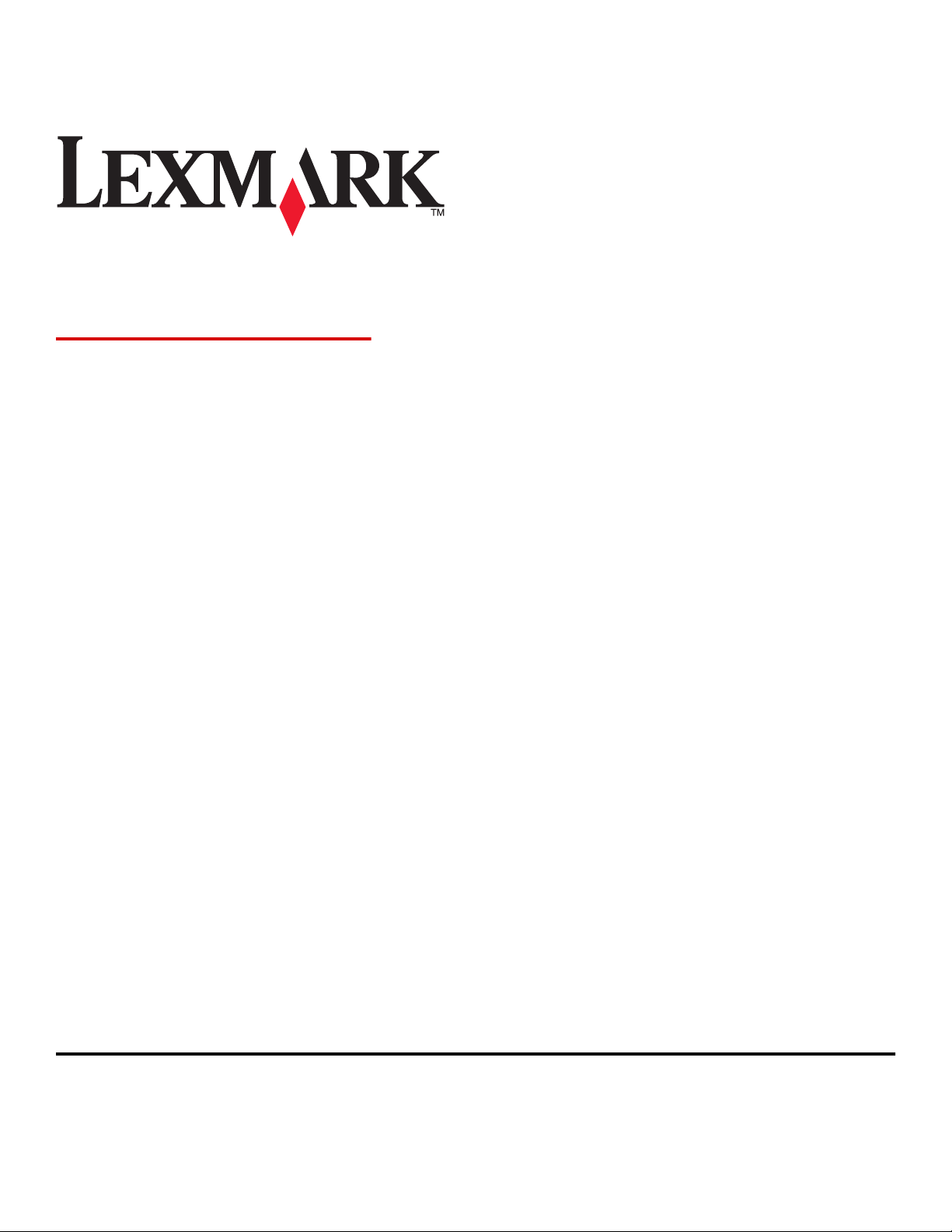
X940e, X945e
Brukerhåndbok
April 2007 www.lexmark.com
Lexmark og Lexmark med rutermerket er varemerker for Lexmark International, Inc., som er registrert i USA og/eller i andre land.
Alle andre varemerker tilhører sine respektive eiere.
© 2007 Lexmark International, Inc.
Med enerett.
740 West New Circle Road
Lexington, Kentucky 40550, USA
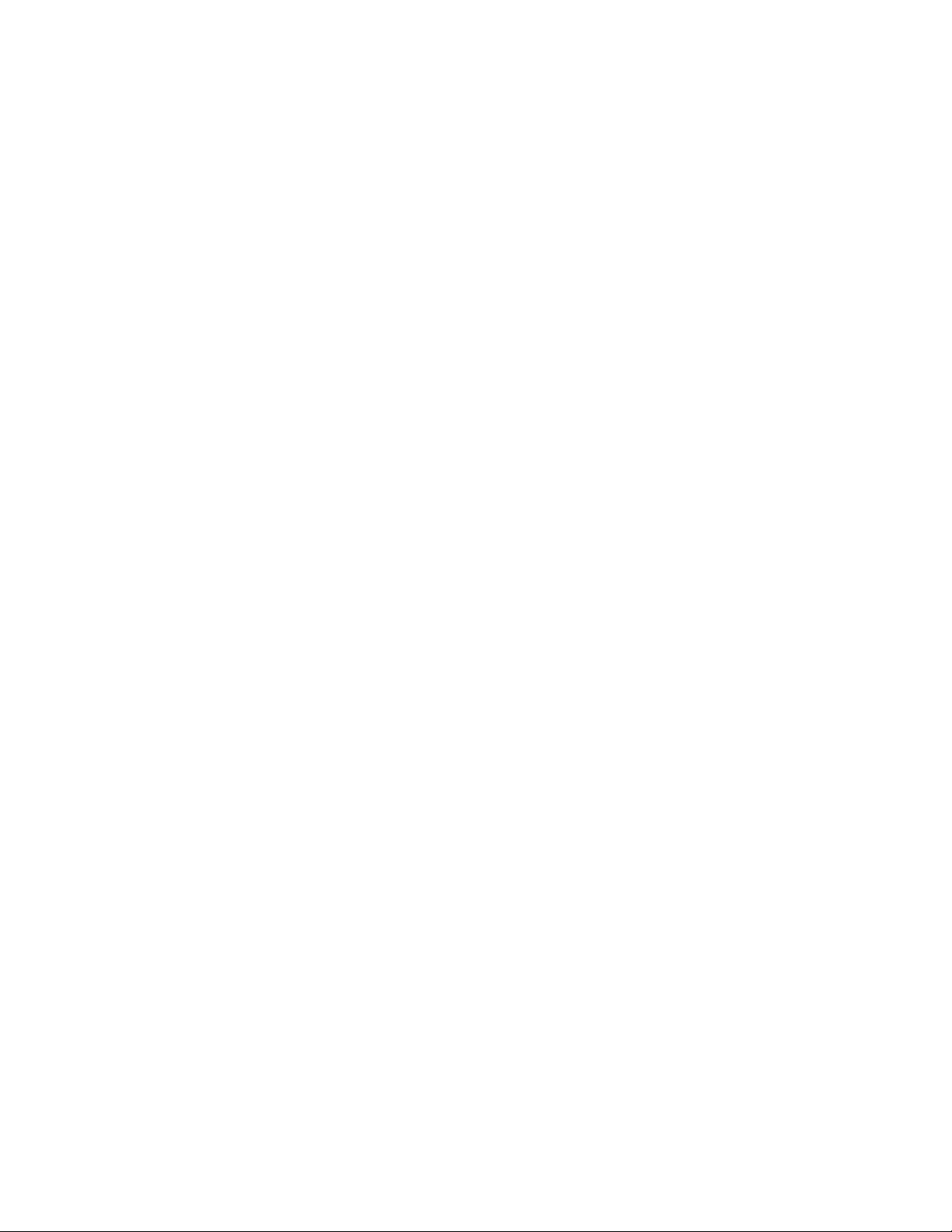
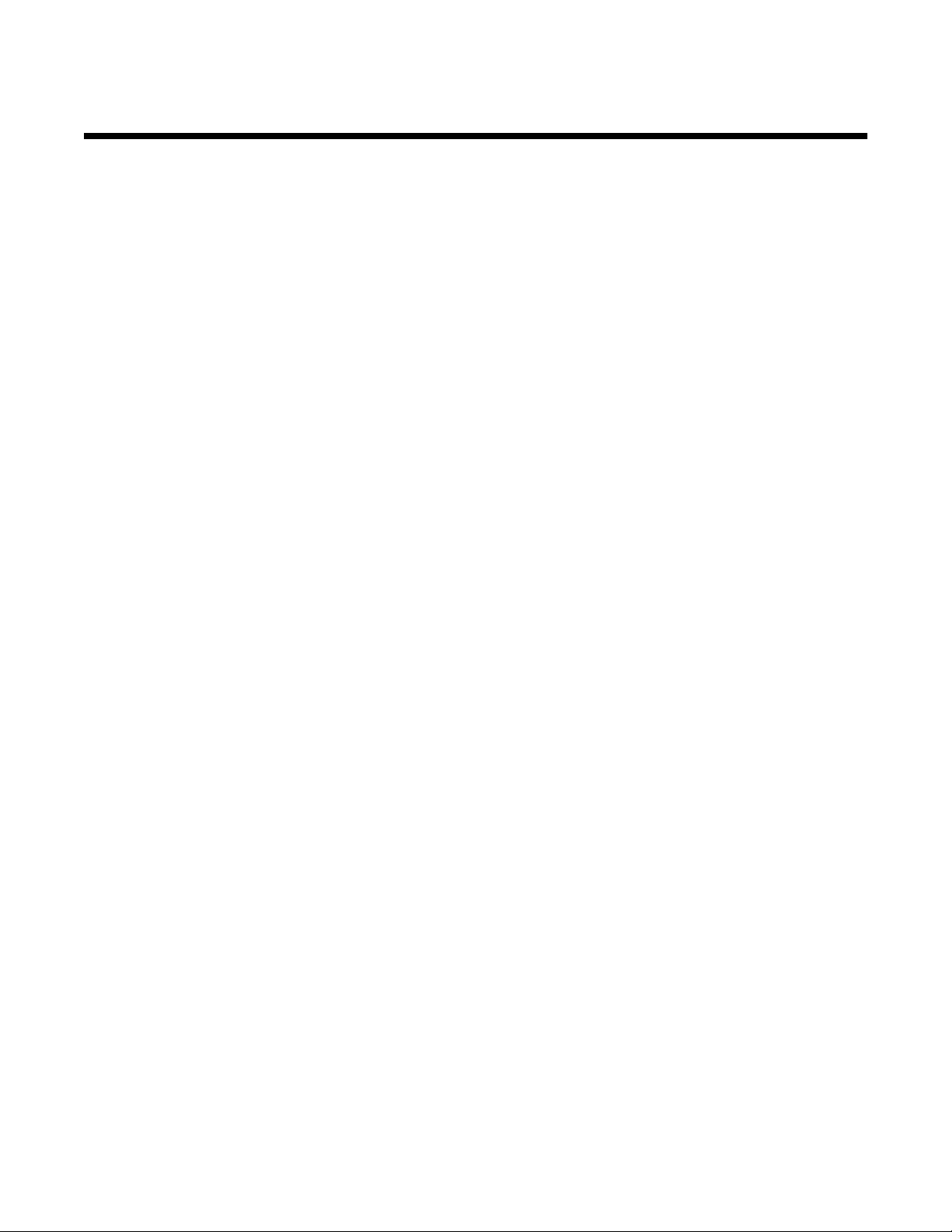
Innhold
Sikkerhetsinformasjon................................................................................................15
Bli kjent med skriveren................................................................................................17
Skriverkonfigurasjoner.......................................................................................................................17
Skannerens grunnleggende funksjoner.............................................................................................17
Forstå hvordan den automatiske dokumentmateren og skannerglassplaten fungerer.....................18
Forstå kontrollpanelet........................................................................................................................19
Forstå startsiden................................................................................................................................20
Bruke knappene på berøringsskjermen............................................................................................23
Installere tilleggsutstyr................................................................................................28
Installere internt tilleggsutstyr............................................................................................................28
Tilgjengelig tilleggsutstyr ............................................................................................................................ 28
Få tilgang til hovedkortet for å installere internt tilleggsutstyr..................................................................... 28
Installere et minnekort ................................................................................................................................ 29
Installere et flash-minnekort eller fastvarekort............................................................................................ 30
Installere en intern printserver eller et portkort...........................................................................................31
Sette hovedkortet inn igjen.........................................................................................................................32
Koble til kabler...................................................................................................................................33
Legge i papir og spesialpapir.....................................................................................35
Angi papirstørrelse og papirtype........................................................................................................35
Legge i 520 arks skuffer....................................................................................................................35
Legge i 520 arks skuffer ............................................................................................................................. 35
Bruke A5- eller Statement-størrelse ...........................................................................................................37
Legge i 867 og 1133 arks skuffene...................................................................................................38
Bruke flerbruksmateren.....................................................................................................................39
Konfigurere innstillinger for universalpapir........................................................................................42
Sammenkobling og frakobling av skuffer..........................................................................................42
Koble sammen skuffer................................................................................................................................42
Frakobling av skuffer ..................................................................................................................................42
Endre et navn for Custom Type <x> (Tilpasset type <x>)..........................................................................43
Tilordne et navn på en egendefinert papirtype........................................................................................... 44
Papir og spesialpapir...................................................................................................45
Retningslinjer for papir.......................................................................................................................45
Papiregenskaper ........................................................................................................................................45
Papir som ikke kan brukes ......................................................................................................................... 46
Velge papir .................................................................................................................................................46
3
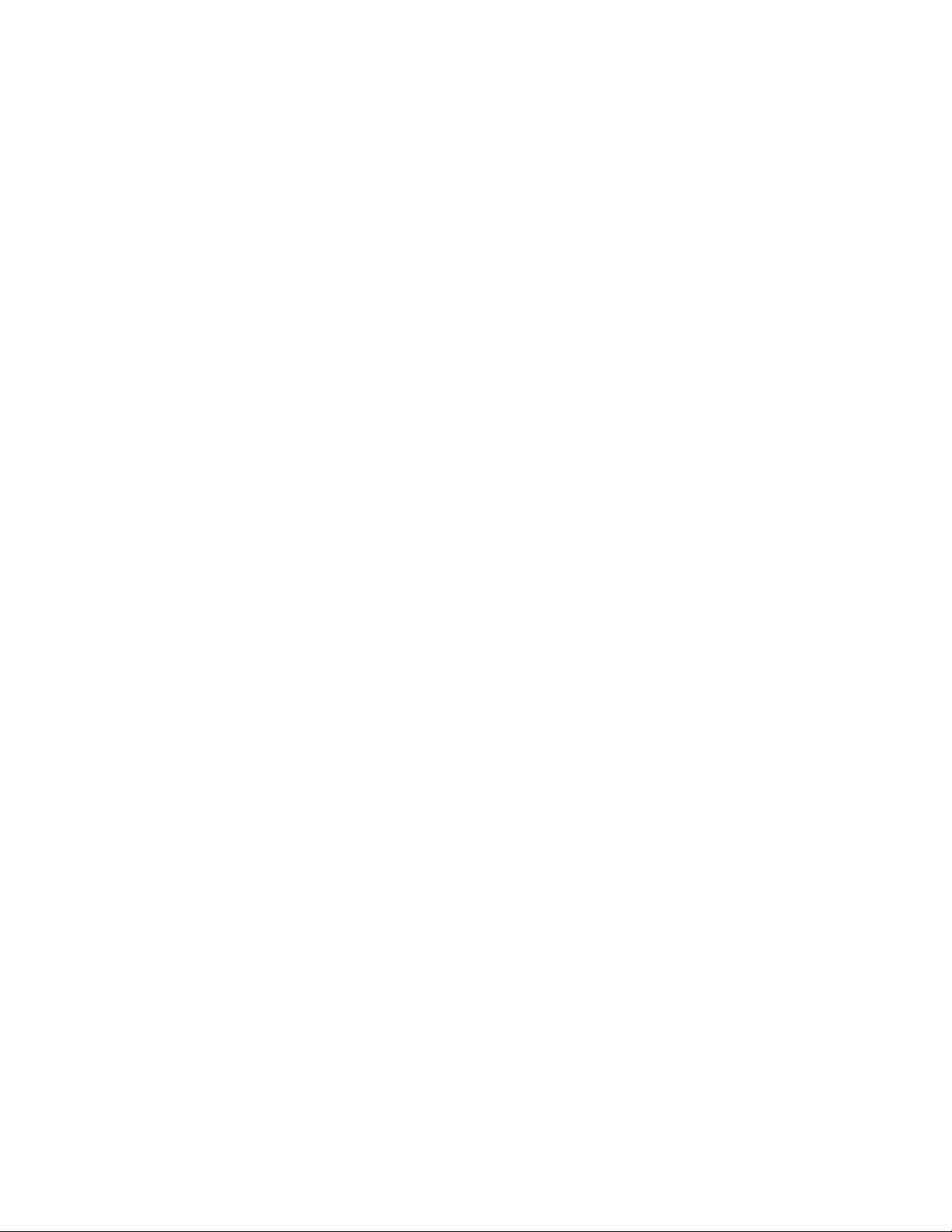
Velge fortrykte skjemaer og brevpapir........................................................................................................ 46
Bruke resirkulert papir ................................................................................................................................ 46
Bruke brevpapir.................................................................................................................................47
Bruke transparenter...........................................................................................................................48
Bruke konvolutter...............................................................................................................................49
Bruke etiketter...................................................................................................................................49
Bruke kartong....................................................................................................................................50
Oppbevare papir................................................................................................................................50
Papirstørrelser, papirtyper og papirvekt som støttes.........................................................................50
Papirstørrelser som støttes av skriveren....................................................................................................51
Papirstørrelser og -vekter som støttes av skriveren...................................................................................52
Papirstørrelser og -vekter som støttes av ferdiggjøreren ........................................................................... 52
Ferdiggjøringsfunksjoner som støttes ........................................................................................................ 53
Kopiere..........................................................................................................................57
Kopiere..............................................................................................................................................57
Lage en rask kopi .......................................................................................................................................57
Kopiere ved hjelp av den automatiske dokumentmateren..........................................................................57
Kopiere ved hjelp av skannerglassplaten (planskanner)............................................................................ 58
Kopiere fotografier.............................................................................................................................58
Kopiere på spesialpapir.....................................................................................................................58
Lage transparenter ..................................................................................................................................... 58
Kopiere til brevpapir.................................................................................................................................... 59
Tilpasse kopieringsinnstillinger..........................................................................................................59
Kopiere fra en størrelse til en annen .......................................................................................................... 59
Kopiere med papir fra en valgt skuff........................................................................................................... 59
Kopiere et dokument som inneholder blandede papirstørrelser................................................................. 60
Kopiere på begge sider av arket (tosidig utskrift) ....................................................................................... 61
Forminske eller forstørre kopier..................................................................................................................61
Justere kopikvaliteten.................................................................................................................................61
Sortere kopier............................................................................................................................................. 62
Legge skilleark mellom kopiene .................................................................................................................62
4
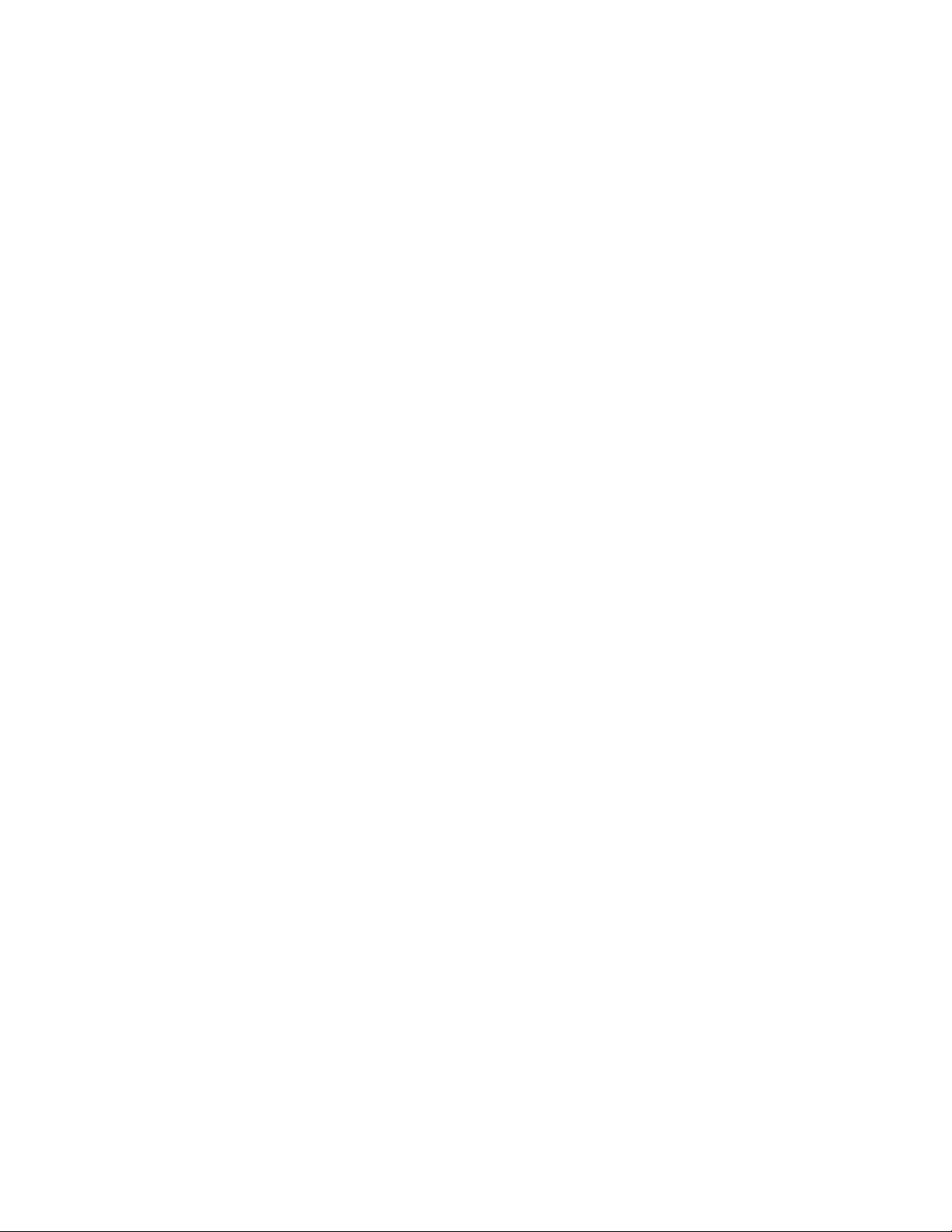
Kopiere flere sider til et enkeltark ............................................................................................................... 63
Opprette en egendefinert jobb (jobbversjon)..............................................................................................63
Job interrupt (Avbryt jobb).................................................................................................................64
Legge informasjon på kopier.............................................................................................................65
Plassere datoen og klokkeslettet øverst på hver side ................................................................................ 65
Plassere en overliggende melding på hver side.........................................................................................65
Avbryte en kopieringsjobb.................................................................................................................65
Avbryte en kopieringsjobb når dokumentet er i den automatiske dokumentmateren.................................65
Avbryte en kopieringsjobb mens du kopierer sider fra skannerglassplaten ............................................... 66
Avbryte en kopieringsjobb mens sidene skrives ut..................................................................................... 66
Forstå kopiskjermbildene og -alternativene.......................................................................................66
Copy from (Kopier fra)................................................................................................................................66
Copy to (Kopier til)...................................................................................................................................... 66
Scale (Skalering) ........................................................................................................................................66
Darkness (Mørkhet).................................................................................................................................... 66
Color (Farge) ..............................................................................................................................................67
Photo (Foto)................................................................................................................................................ 67
Sides (Duplex) (Sider (tosidig)) .................................................................................................................. 67
Collate (Sorter) ...........................................................................................................................................67
Options (Alternativer).................................................................................................................................. 67
Forbedre kopikvalitet.........................................................................................................................68
Sende via e-post..........................................................................................................70
Gjøre klar til å sende e-post..............................................................................................................70
Konfigurere e-postfunksjonen.....................................................................................................................70
Konfigurere adresseboken ......................................................................................................................... 70
Opprette en e-postsnarvei.................................................................................................................71
Lage en e-postsnarvei ved hjelp av Embedded Web Server (EWS).......................................................... 71
Lage en e-postsnarvei ved hjelp av berøringsskjermen............................................................................. 71
Sende et dokument med e-post........................................................................................................71
Sende e-post ved hjelp av tastaturet.......................................................................................................... 71
Sende en e-post ved hjelp av et hurtignummer.......................................................................................... 72
Sende e-post ved hjelp av adresseboken ..................................................................................................72
Sende fargedokumenter via e-post...................................................................................................72
Bruke profiler.....................................................................................................................................73
Opprette en e-postprofil.............................................................................................................................. 73
Sende e-post til en profil.............................................................................................................................73
Tilpasse e-postinnstillinger................................................................................................................73
Legge til informasjon om e-postemne og e-postmelding............................................................................73
Endre utskriftsfiltype ...................................................................................................................................74
Avbryte en e-post..............................................................................................................................74
Forstå e-postalternativene.................................................................................................................75
Original Size (Originalstørrelse) ................................................................................................................. 75
Sides (Duplex) (Sider (tosidig)) .................................................................................................................. 75
5

Orientation (Retning) .................................................................................................................................. 75
Binding (Innbinding).................................................................................................................................... 75
E-mail Subject (Emne for e-post) ............................................................................................................... 75
E-mail Message (E-postmelding) ...............................................................................................................75
Resolution (Oppløsning)............................................................................................................................. 75
Send As (Send som) .................................................................................................................................. 75
Content (Innhold)........................................................................................................................................ 75
Advanced Options (Avanserte alternativer)................................................................................................ 76
Fakse.............................................................................................................................77
Gjøre skriveren klar til å fakse...........................................................................................................77
Velge fakstilkobling..................................................................................................................................... 77
Bruke en RJ11-adapter .............................................................................................................................. 78
Koble direkte til en telefonkontakt (Tyskland)............................................................................................. 81
Koble til en telefon...................................................................................................................................... 82
Koble til en telefonsvarer............................................................................................................................83
Koble til en datamaskin med et modem .....................................................................................................84
Angi navn og nummer for utgående faks.................................................................................................... 86
Angi dato og klokkeslett.............................................................................................................................. 86
Aktivere og deaktivere sommertid ..............................................................................................................86
Sende en faks....................................................................................................................................87
Sende faks ved hjelp av kontrollpanelet..................................................................................................... 87
Sende en faks ved hjelp av datamaskinen.................................................................................................87
Opprette snarveier.............................................................................................................................87
Lage en faksmottakersnarvei ved hjelp av Embedded Web Server (EWS) ............................................... 87
Opprette en snarvei til faksdestinasjon ved å bruke berøringsskjermen....................................................88
Bruke snarveier og adresseboken.....................................................................................................88
Bruke faksmottakersnarveier......................................................................................................................88
Bruke adresseboken................................................................................................................................... 89
Tilpasse faksinnstillinger....................................................................................................................89
Endre oppløsning ....................................................................................................................................... 89
Gjøre en faks lysere eller mørkere ............................................................................................................. 89
Sende en faks på et planlagt tidspunkt.......................................................................................................90
Vise en fakslogg .........................................................................................................................................90
Avbryte en utgående faks..................................................................................................................91
Avbryte en faks mens originaldokumentet fremdeles skannes ..................................................................91
Avbryte en faks når originaldokumenter er skannet til minnet....................................................................91
Forstå faksalternativene....................................................................................................................91
Original Size (Originalstørrelse) ................................................................................................................. 91
Content (Innhold)........................................................................................................................................ 91
Sides (Duplex) (Sider (tosidig)) .................................................................................................................. 91
Resolution (Oppløsning)............................................................................................................................. 92
6
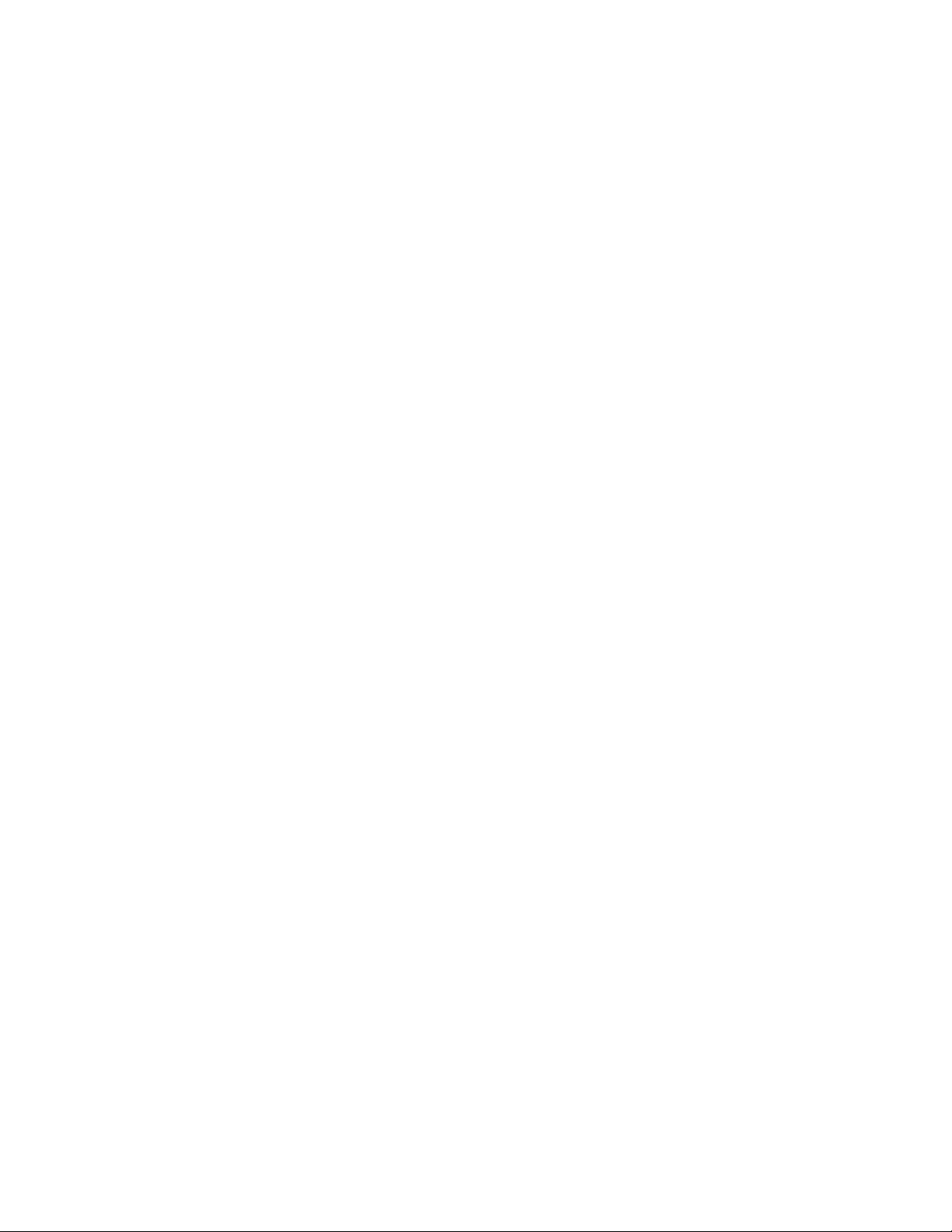
Darkness (Mørkhet).................................................................................................................................... 92
Advanced Options (Avanserte alternativer)................................................................................................ 92
Forbedre fakskvaliteten.....................................................................................................................92
Holde og videresende fakser.............................................................................................................93
Fakser som venter...................................................................................................................................... 93
Videresende en faks................................................................................................................................... 93
Skanne til en FTP-adresse..........................................................................................95
Skanne til en FTP-adresse................................................................................................................95
Skanne til en FTP-adresse ved hjelp av tastaturet.....................................................................................95
Skanne til en FTP-adresse ved hjelp av et hurtignummer..........................................................................96
Skanne til en FTP-adresse ved hjelp av adresseboken .............................................................................96
Opprette snarveier.............................................................................................................................96
Lage en snarvei for et FTP-mål ved hjelp av Embedded Web Server (EWS)............................................ 96
Lage en snarvei for et FTP-mål ved hjelp av berøringsskjermen...............................................................97
Forstå FTP-alternativer......................................................................................................................97
Original Size (Originalstørrelse) ................................................................................................................. 97
Sides (Duplex) (Sider (tosidig)) .................................................................................................................. 97
Binding (Innbinding).................................................................................................................................... 97
Resolution (Oppløsning)............................................................................................................................. 97
Send As (Send som) .................................................................................................................................. 97
Content (Innhold)........................................................................................................................................ 97
Advanced Options (Avanserte alternativer)................................................................................................ 98
Forbedre FTP-kvalitet........................................................................................................................98
Skanne til en datamaskin eller USB-flash-minneenhet............................................99
Skanne til en datamaskin..................................................................................................................99
Skanne til en USB-flash-minneenhet..............................................................................................100
Forstå alternativer for skanning til en datamaskin...........................................................................100
Quick Setup (Hurtigoppsett) ..................................................................................................................... 100
Format Type (Formattype)........................................................................................................................ 101
Compression (Komprimering)................................................................................................................... 101
Default Content (Standardinnhold)........................................................................................................... 101
Farge ........................................................................................................................................................101
Original Size (Originalstørrelse) ............................................................................................................... 101
Orientation (Retning) ................................................................................................................................ 101
Sides (Duplex) (Sider (tosidig)) ................................................................................................................101
Darkness (Mørkhet).................................................................................................................................. 101
Resolution (Oppløsning)........................................................................................................................... 101
Advanced Imaging (Avansert bilde).......................................................................................................... 102
Forbedre skannekvalitet..................................................................................................................102
7
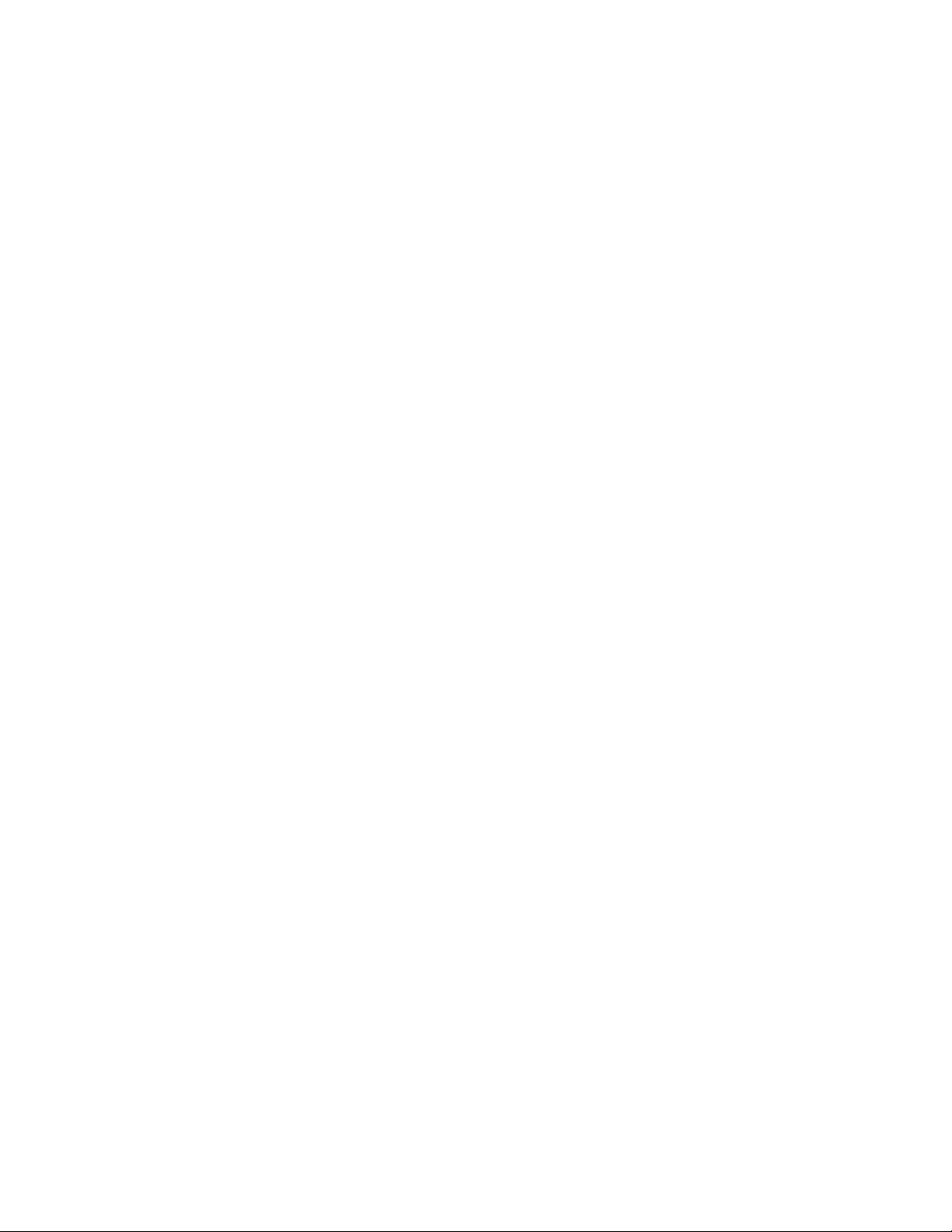
Utskrift........................................................................................................................103
Installere skriverprogramvare..........................................................................................................103
Skrive ut et dokument......................................................................................................................103
Skrive ut et dokument fra Windows.......................................................................................................... 103
Skrive ut et dokument fra en Macintosh-maskin....................................................................................... 103
Skrive ut konfidensielle og andre holdte jobber...............................................................................103
Holde jobber i skriveren............................................................................................................................ 103
Skrive ut konfidensielle og andre holdte jobber fra Windows...................................................................104
Skrive ut konfidensielle og andre holdte jobber fra en Macintosh-datamaskin ........................................104
Skrive ut fra en USB-flash-minneenhet...........................................................................................105
Skrive ut informasjonssider.............................................................................................................107
Skrive ut en menyinnstillingsside.............................................................................................................. 107
Skrive ut en nettverksoppsettside.............................................................................................................107
Skrive ut en katalogliste............................................................................................................................107
Skrive ut testsider for utskriftskvalitet ....................................................................................................... 107
Avbryte en utskriftsjobb...................................................................................................................108
Avbryte en utskriftsjobb fra kontrollpanelet...............................................................................................108
Avbryte en utskriftsjobb fra Windows-oppgavelinjen................................................................................ 108
Avbryte en utskriftsjobb fra Windows-skrivebordet................................................................................... 108
Avbryte en jobb fra Mac OS 9 ..................................................................................................................108
Avbryte en utskriftsjobb fra Mac OS X......................................................................................................108
Skrive ut i sort/hvitt..........................................................................................................................109
Bruke maksimal hastighet og maksimalt utbytte.............................................................................109
Fjerne fastkjørt papir.................................................................................................110
Unngå papirstopp............................................................................................................................110
Forstå meldinger om papirstoppnumre og -plasseringer.................................................................110
200–203-papirstopp........................................................................................................................112
230–231 Papirstopp........................................................................................................................113
241 Papirstopp................................................................................................................................115
242–244-papirstopp........................................................................................................................116
250-papirstopp.................................................................................................................................118
280–282-papirstopp........................................................................................................................119
283–284- og 287–288-papirstopp...................................................................................................120
284–286-papirstopp........................................................................................................................122
289-stiftestopp.................................................................................................................................123
290–295 Papirstopp........................................................................................................................126
8
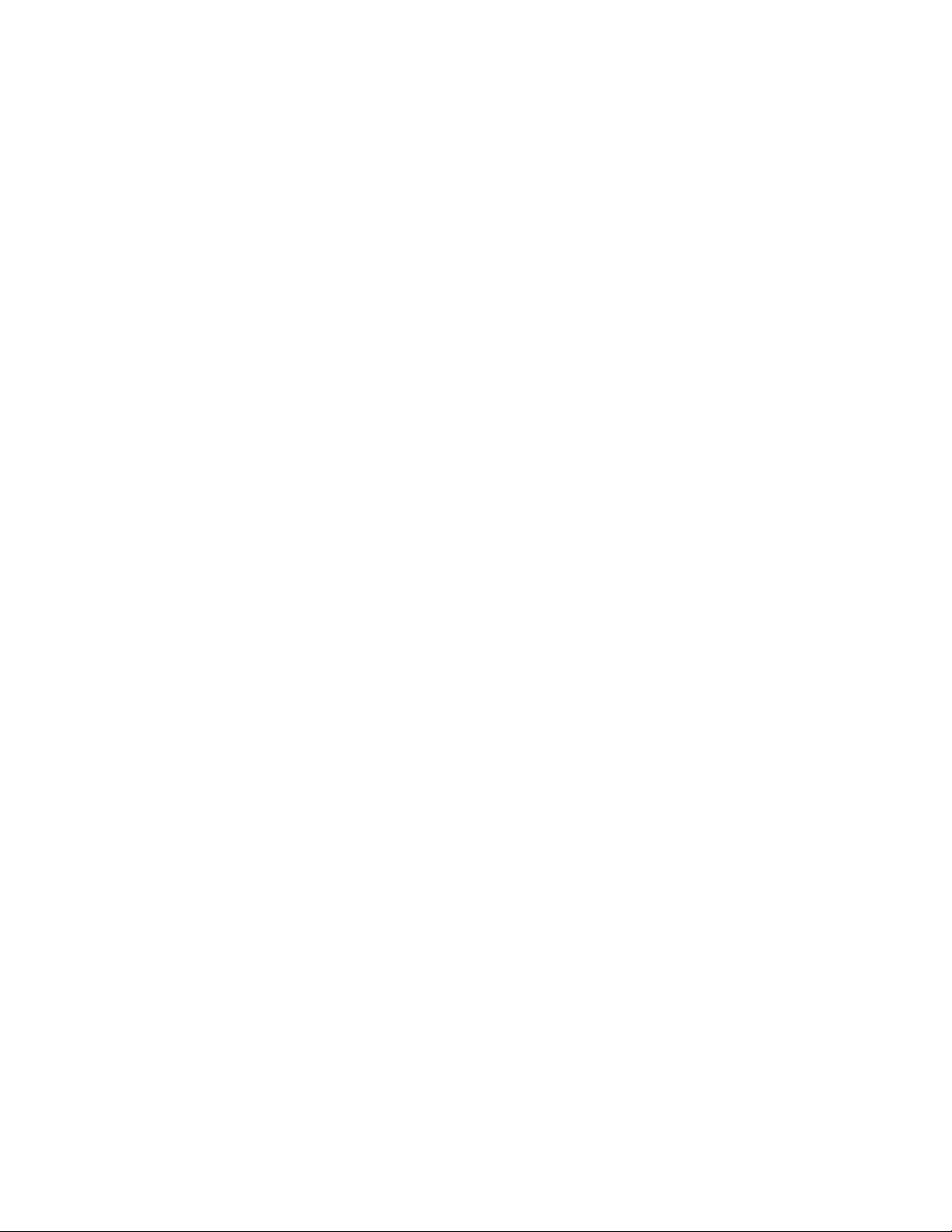
Forstå skrivermenyer................................................................................................128
Menyliste.........................................................................................................................................128
Menyen Supplies (Rekvisita)...........................................................................................................129
Menyen Paper (Papir).....................................................................................................................130
Menyen Standardkilde..............................................................................................................................130
Menyen Papirstørrelse/type......................................................................................................................130
Menyen Konfigurer FB-mater ...................................................................................................................132
Menyen Skift størrelse.............................................................................................................................. 132
Menyen Papirstruktur ............................................................................................................................... 133
Menyen Papirilegging...............................................................................................................................134
Menyen Custom Types (Tilpassede typer)............................................................................................... 135
Menyen Custom Names (Tilpassede navn) .............................................................................................135
Menyen Custom Bin Names (Tilpassede navn til utskuffer)..................................................................... 135
Universaloppsett, meny............................................................................................................................136
Skuffinstallasjon, meny............................................................................................................................. 137
Menyen Reports (Rapporter)...........................................................................................................137
Menyen Reports (Rapporter)....................................................................................................................137
Menyen Settings (Innstillinger)........................................................................................................140
Menyen General Settings (Generelle innstillinger)...................................................................................140
Menyen Copy Settings (Kopieringsinnstillinger).......................................................................................146
Menyen Fax Settings (Faksinnstillinger)................................................................................................... 148
Menyen E-mail Settings (E-postinnstillinger)............................................................................................156
Menyen E-mail Server Setup (E-postserveroppsett)................................................................................159
Menyen FTP Settings (FTP-innstillinger).................................................................................................. 161
Scan to USB Settings (Innstillinger for skanning til USB).........................................................................164
Print Settings (Utskriftsinnstillinger)..........................................................................................................167
Menyen Security (Sikkerhet) .................................................................................................................... 182
Angi dato og klokkeslett............................................................................................................................ 187
Menyen Network/Ports (Nettverk/Porter).........................................................................................189
Menyen TCP/IP ........................................................................................................................................189
Menyen IPv6............................................................................................................................................. 190
Menyen E-mail Server Setup (E-postserveroppsett)................................................................................191
Menyen Active NIC (Aktiv NIC) ................................................................................................................ 192
Menyen Standard Network (Standard nettverk) ....................................................................................... 193
Menyen Standard USB............................................................................................................................. 195
Menyen NetWare...................................................................................................................................... 197
Menyen AppleTalk.................................................................................................................................... 197
Menyen LexLink ....................................................................................................................................... 198
Menyen Help (Hjelp)........................................................................................................................198
Forstå skrivermeldingene.........................................................................................199
Liste over status- og feilmeldinger...................................................................................................199
9
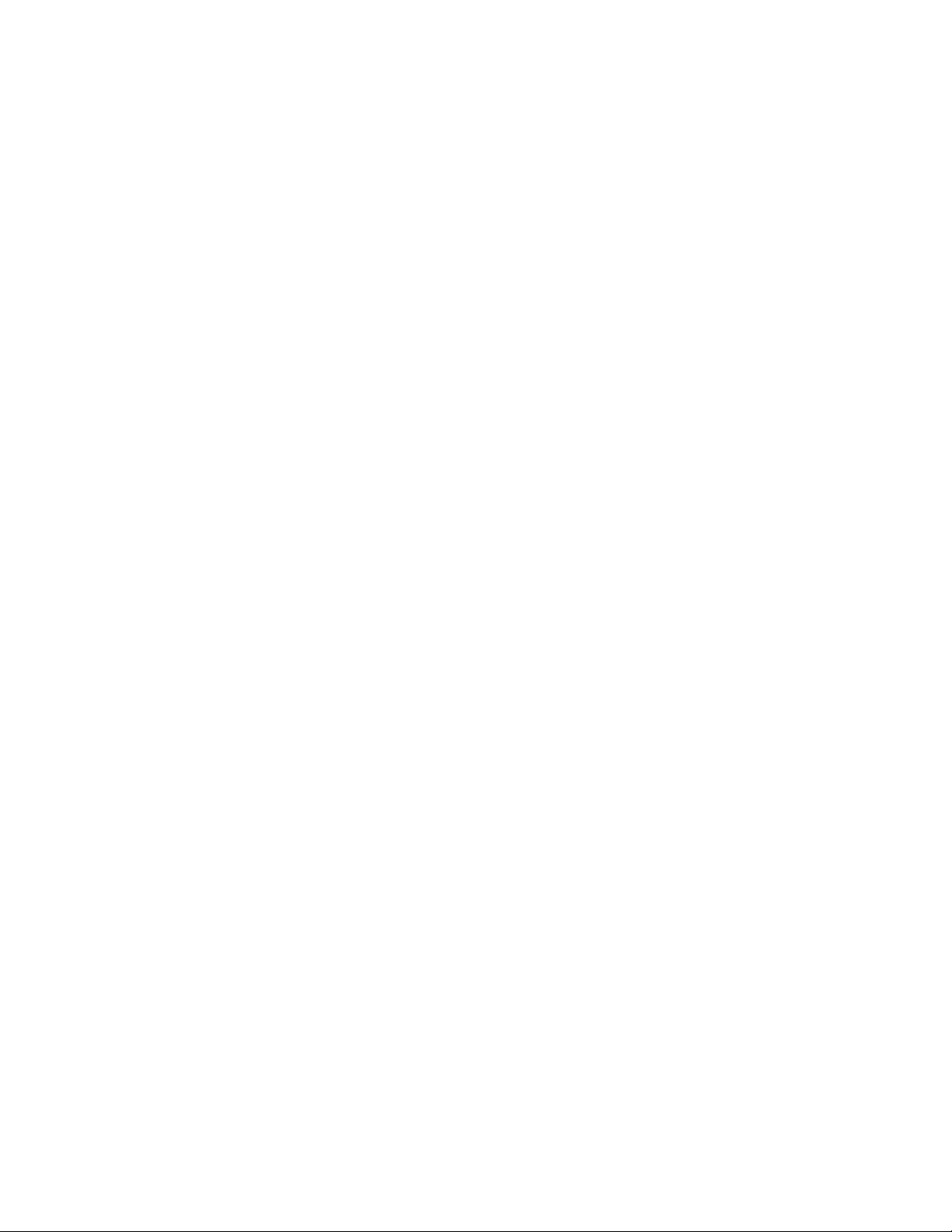
Vedlikeholde skriveren..............................................................................................213
Oppbevare rekvisita.........................................................................................................................213
Kontrollere statusen for rekvisita.....................................................................................................213
Kontrollere rekvisitastatusen fra kontrollpanelet.......................................................................................213
Skrive ut en menyinnstillingsside.............................................................................................................. 213
Kontrollere rekvisitastatusen fra en datamaskin i nettverket ....................................................................213
Ta vare på rekvisita.........................................................................................................................214
Bestille rekvisita...............................................................................................................................214
Bestille tonerkassetter ..............................................................................................................................214
Bestille fotoledere.....................................................................................................................................214
Bestille stiftekassetter...............................................................................................................................214
Bestille en toneroppsamlingsflaske ..........................................................................................................215
Skifte rekvisita.................................................................................................................................215
Bytte toneroppsamlingsflasken.................................................................................................................215
Rengjøre skrivehodelinsene.....................................................................................................................220
Bytte en fotoleder ..................................................................................................................................... 224
Bytte en tonerkassett................................................................................................................................ 227
Rengjøre utsiden av skriveren.........................................................................................................229
Rengjøre skannerglassplaten..........................................................................................................230
Resirkulere Lexmark-produkter.......................................................................................................230
Flytte skriveren................................................................................................................................231
Før du flytter skriveren.............................................................................................................................. 231
Flytte skriveren og tilleggsutstyret til et annet sted på kontoret................................................................231
Demontere skriveren fra skannerhyllen før flytting................................................................................... 232
Plassere skriveren på et nytt sted ............................................................................................................234
Transportere skriveren ............................................................................................................................. 235
Administrativ støtte...................................................................................................236
Justere lysstyrken på skjermen.......................................................................................................236
Deaktivere kontrollpanelmenyer......................................................................................................236
Justere strømspareren....................................................................................................................236
Gjenopprette fabrikkoppsettet.........................................................................................................237
Kryptere skriverens harddisk...........................................................................................................237
Låse kontrollpanelmenyene ved hjelp av EWS (Embedded Web Server)......................................238
Låse hele skriveren.........................................................................................................................238
Endre innstillinger for konfidensiell utskrift......................................................................................238
Støtte for IPSec...............................................................................................................................239
Støtte for SNMPv3 (Simple Network Management Protocol versjon 3)..........................................239
Bruke 802.1x-godkjenning...............................................................................................................240
Opprette et administrativt passord...................................................................................................240
Bruke sikkermodus..........................................................................................................................240
10
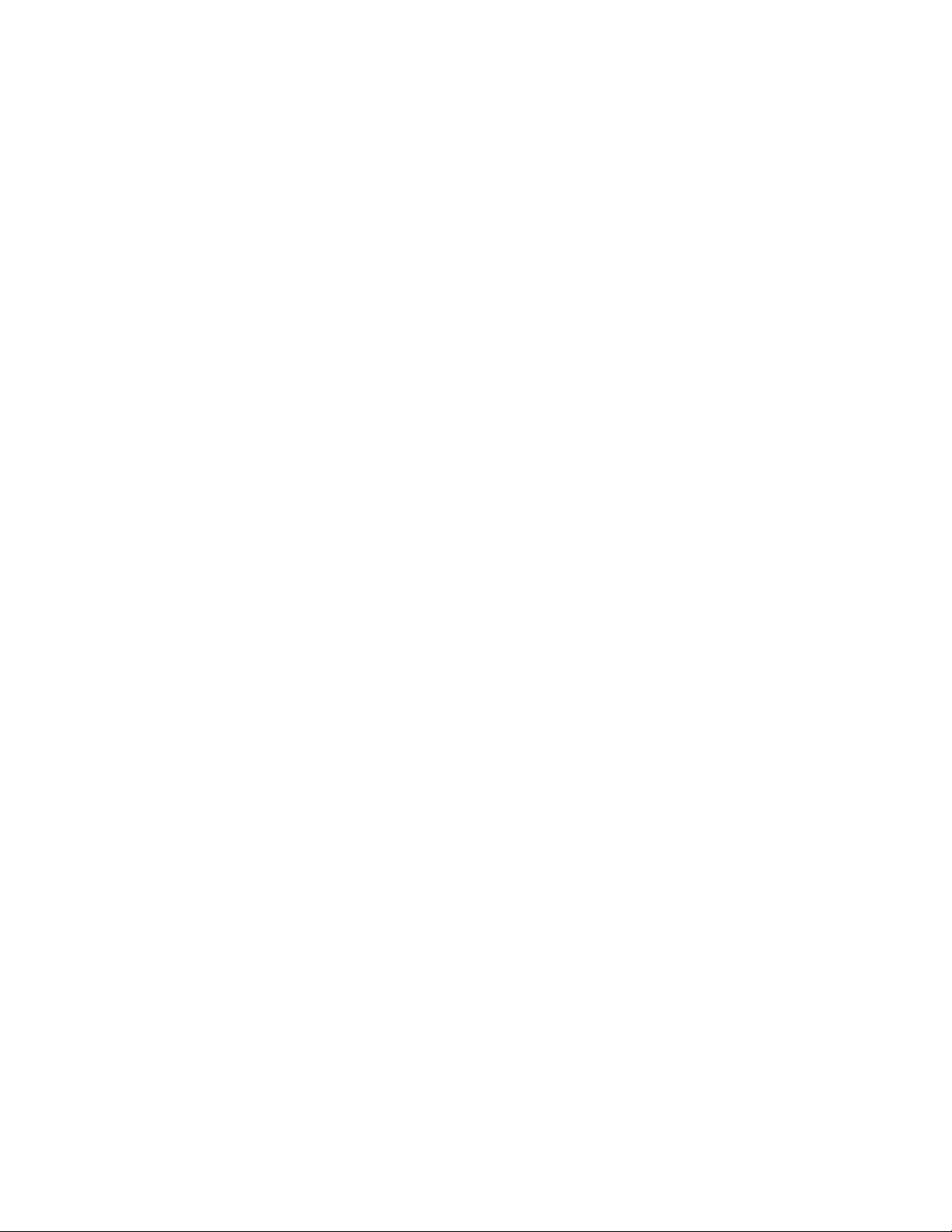
Feilsøking...................................................................................................................242
Sjekke en skriver som ikke reagerer...............................................................................................242
Deksel A lukkes ikke ordentlig.........................................................................................................242
Løse utskriftsproblemer...................................................................................................................243
Flerspråklige PDF-filer skrives ikke ut ......................................................................................................243
Skjermen på kontrollpanelet er tom eller viser bare rutersymboler .......................................................... 243
11
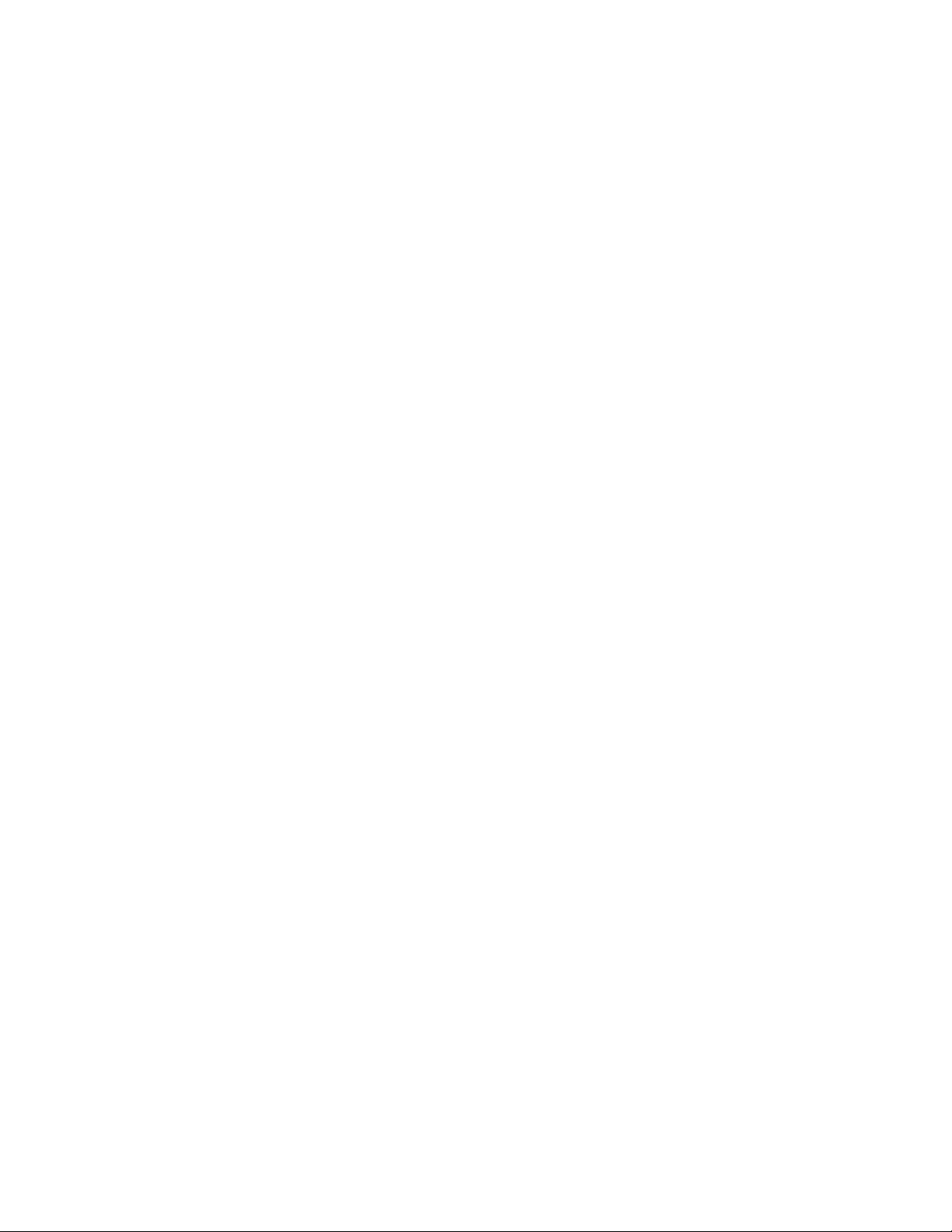
Melding om feil lesing av USB-stasjon vises............................................................................................243
Jobbene skrives ikke ut ............................................................................................................................ 243
Konfidensielle jobber og andre holdte jobber skrives ikke ut....................................................................244
Det tar lengre tid enn forventet å skrive ut jobben.................................................................................... 244
Jobben skrives ut fra feil skuff eller på feil papir.......................................................................................245
Uriktige tegn skrives ut ............................................................................................................................. 245
Sammenkobling av skuffer fungerer ikke .................................................................................................245
Store jobber blir ikke sortert......................................................................................................................245
Utskriften har uventede sideskift ..............................................................................................................246
Løse kopieringsproblemer...............................................................................................................246
Kopimaskinen svarer ikke......................................................................................................................... 246
Skannerenheten kan ikke lukkes.............................................................................................................. 246
Dårlig kopikvalitet ..................................................................................................................................... 246
Ufullstendige dokumenter eller fotokopier ................................................................................................ 247
Løse skannerproblemer...................................................................................................................248
Kontrollere en skanner som ikke svarer ................................................................................................... 248
Skanningen ble ikke fullført ......................................................................................................................248
Skanningen tar lang tid, eller datamaskinen krasjer.................................................................................248
Dårlig kvalitet på skannet bilde.................................................................................................................248
Ufullstendige dokumenter eller bildeskanninger.......................................................................................249
Kan ikke skanne fra en datamaskin.......................................................................................................... 249
Løse fakseproblemer.......................................................................................................................249
Caller ID is not shown (Oppringer-ID vises ikke)...................................................................................... 249
Kan ikke sende eller motta en faks...........................................................................................................249
Kan sende, men ikke motta fakser ...........................................................................................................251
Kan motta, men ikke sende fakser ...........................................................................................................251
Mottatt faks har dårlig utskriftskvalitet ......................................................................................................252
Blokkere søppelfakser..............................................................................................................................252
Løse problemer med tilleggsutstyr..................................................................................................253
Tilleggsutstyret fungerer ikke ordentlig, eller det slutter å fungere etter at det er installert ...................... 253
Skuffer ......................................................................................................................................................253
Ferdiggjører.............................................................................................................................................. 253
Flash-minnekort........................................................................................................................................ 254
Harddisk med adapter .............................................................................................................................. 254
Intern printserver ......................................................................................................................................254
Minnekort..................................................................................................................................................254
USB-/parallellgrensesnittkort.................................................................................................................... 254
Løse problemer med papirinntrekking.............................................................................................254
Papiret kjører seg ofte fast ....................................................................................................................... 254
Meldingen Papirstopp vises etter at det fastkjørte papiret er fjernet ........................................................ 254
Utskriftsjobber rutes ikke til hefteskuffen ..................................................................................................255
Den fastkjørte siden blir ikke skrevet ut på nytt etter at det fastkjørte papiret er fjernet........................... 255
Løse problemer med utskriftskvaliteten...........................................................................................256
Isolere problemer med utskriftskvaliteten................................................................................................. 256
Blanke sider.............................................................................................................................................. 256
12
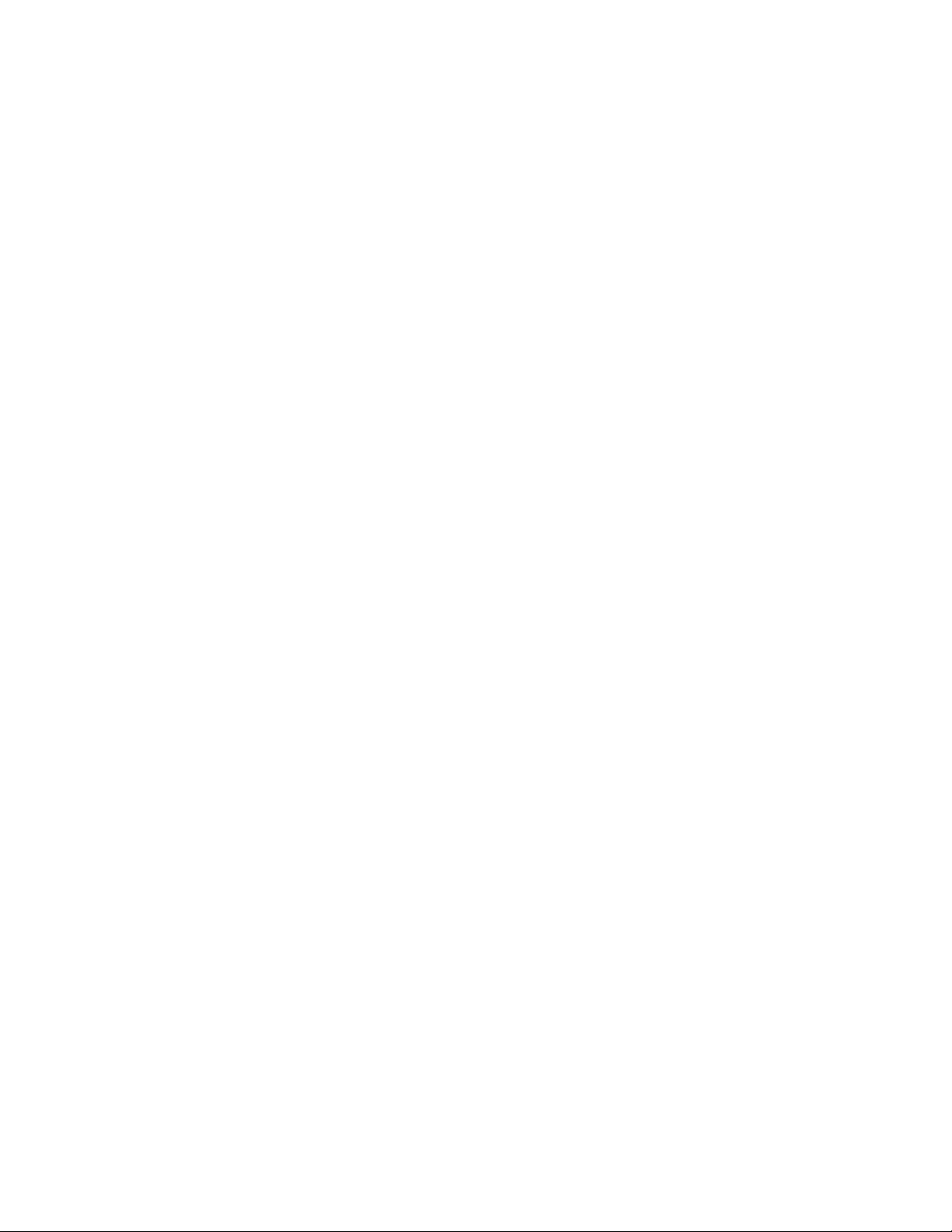
Tegn har hakkete eller ujevne kanter .......................................................................................................257
Avkuttede bilder........................................................................................................................................ 257
Mørke streker ........................................................................................................................................... 257
Grå bakgrunn............................................................................................................................................257
Feilplasserte marger.................................................................................................................................258
Lys, farget linje, hvit linje eller linje med feil farge .................................................................................... 258
Papiret krøller seg .................................................................................................................................... 259
Uregelmessigheter på utskriften...............................................................................................................259
Gjentatte feil .............................................................................................................................................260
Skråstilt utskrift .........................................................................................................................................260
Utskriften er for lys.................................................................................................................................... 260
Utskriften er for mørk................................................................................................................................261
Sider med heldekkende farge...................................................................................................................261
Det vises tonertåke eller bakgrunnsskygge på siden ............................................................................... 262
Toneren sverter av ................................................................................................................................... 262
Tonerflekker.............................................................................................................................................. 262
Utskriftskvaliteten på transparenter er dårlig............................................................................................263
Ujevn tetthet på utskriftene....................................................................................................................... 263
Løse problemer med fargekvaliteten...............................................................................................263
Vanlige spørsmål om fargeutskrift............................................................................................................ 263
Kontakte kundestøtte.......................................................................................................................266
Merknader...................................................................................................................267
Utgivelsesmerknad..........................................................................................................................267
Industry Canada-merknader............................................................................................................268
Strømforbruk....................................................................................................................................271
Stikkordregister.........................................................................................................273
13
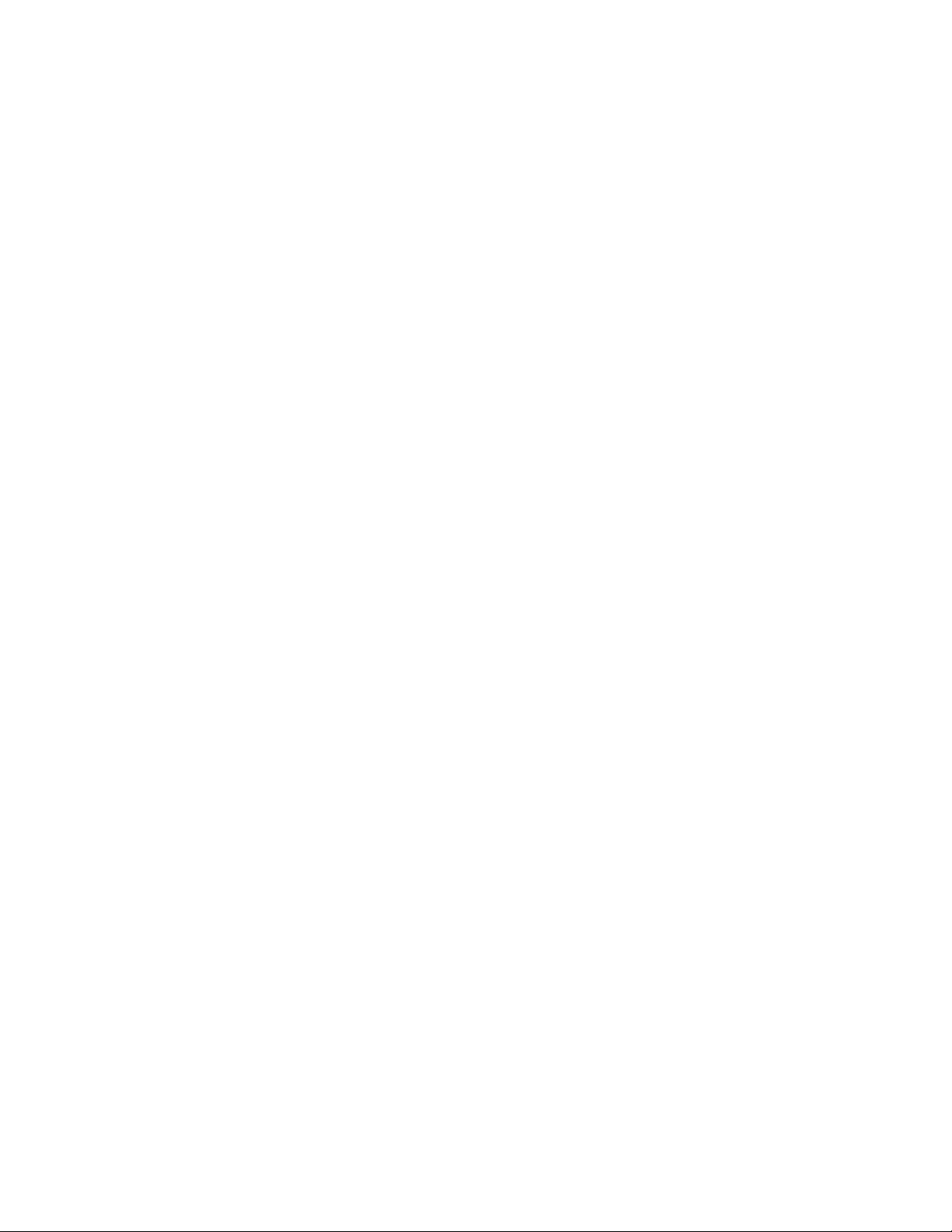
14
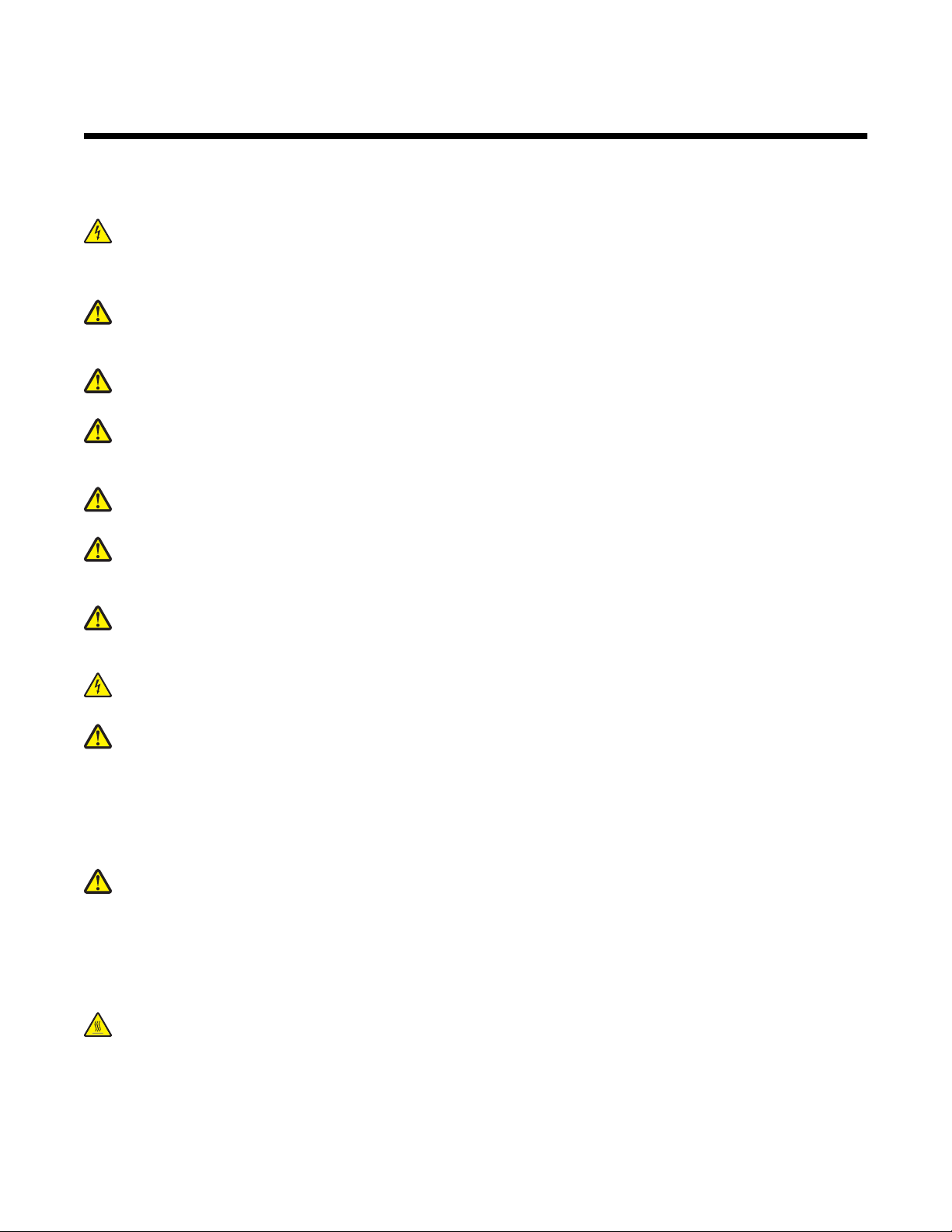
Sikkerhetsinformasjon
Koble strømledningen til et lett tilgjengelig jordet strømuttak i nærheten av produktet.
Bruk profesjonelt servicepersonell til service og reparasjoner utenom det som er beskrevet i brukerhåndboken.
FORSIKTIG: Ikke bruk faksfunksjonen i tordenvær. Ikke installer dette produktet eller koble til strømledning,
telefon eller annet i tordenvær.
Bruk bare en 26 AWG eller bedre telefonledning (RJ-11) ved tilkobling av produktet til telenettet.
FORSIKTIG: Skriveren veier 91,2 kg. Det er derfor nødvendig med to personer for å flytte den sikkert på plass.
Skanneren veier 25 kg. Det er derfor nødvendig med to personer for å flytte den sikkert når den står på
skannerhyllen.
FORSIKTIG: Skriveren veier 91,2 kg. Det er derfor nødvendig med to personer for å flytte den på en sikker
måte.
FORSIKTIG: Grunnmodellen av skriveren veier 91,2 kg. Det er derfor nødvendig med to personer for å flytte
den på en sikker måte. Skanneren veier 45,36 kg. Det er derfor nødvendig med to personer for å flytte den
sikkert på plass på stativet.
FORSIKTIG: Skanneren veier 44,36 kg. Det er derfor nødvendig med to personer for å flytte den sikkert når
den står på stativet.
FORSIKTIG: Hvis du skal installere minnekort eller tilleggskort en stund etter at du har konfigurert skriveren,
må du slå av skriveren og trekke strømledningen ut av stikkontakten før du fortsetter. Hvis du har koblet andre
enheter til skriveren, må du slå av disse også og trekke ut eventuelle ledninger som er koblet til skriveren.
FORSIKTIG: Slå av skriveren, og trekk strømledningen ut av stikkontakten før du installerer internt tilleggsutstyr.
Hvis du har koblet andre enheter til skriveren, må du slå av disse også og trekke ut eventuelle ledninger som
er koblet til skriveren.
FORSIKTIG: Kontroller at alle eksterne tilkoblinger (for eksempel Ethernet- og telefonsystemtilkoblinger) er
riktig koblet til de riktige portene.
FORSIKTIG: Hvis du skal installere et minnekort etter at du har konfigurert skriveren, må du slå av skriveren
og trekke strømledningen ut av stikkontakten før du fortsetter.
Dette produktet er utformet, testet og godkjent i henhold til strenge globale sikkerhetskrav ved bruk av bestemte
Lexmark-komponenter. Sikkerhetsfunksjonene i enkelte deler er kanskje ikke alltid like åpenbare. Lexmark er ikke
ansvarlig for bruk av andre reservedeler.
Dette produktet bruker en laser.
FORSIKTIG: Bruk av andre kontroller, justeringer eller prosedyrer enn det som er angitt i denne håndboken,
kan utsette deg for farlig stråling.
Produktet bruker en utskriftsprosess som varmer opp utskriftsmaterialet, og varmen kan gjøre at materialet avgir
avgasser. Du må gjøre deg kjent med og forstå den delen av brukerveiledningen som omhandler retningslinjer for
valg av utskriftsmateriale, slik at du unngår mulige farlige avgasser.
Dette symbolet henviser til en varm overflate eller komponent.
FORSIKTIG: Hvis du vil redusere risikoen for skader, må du la overflaten kjøles ned før du berører den.
15
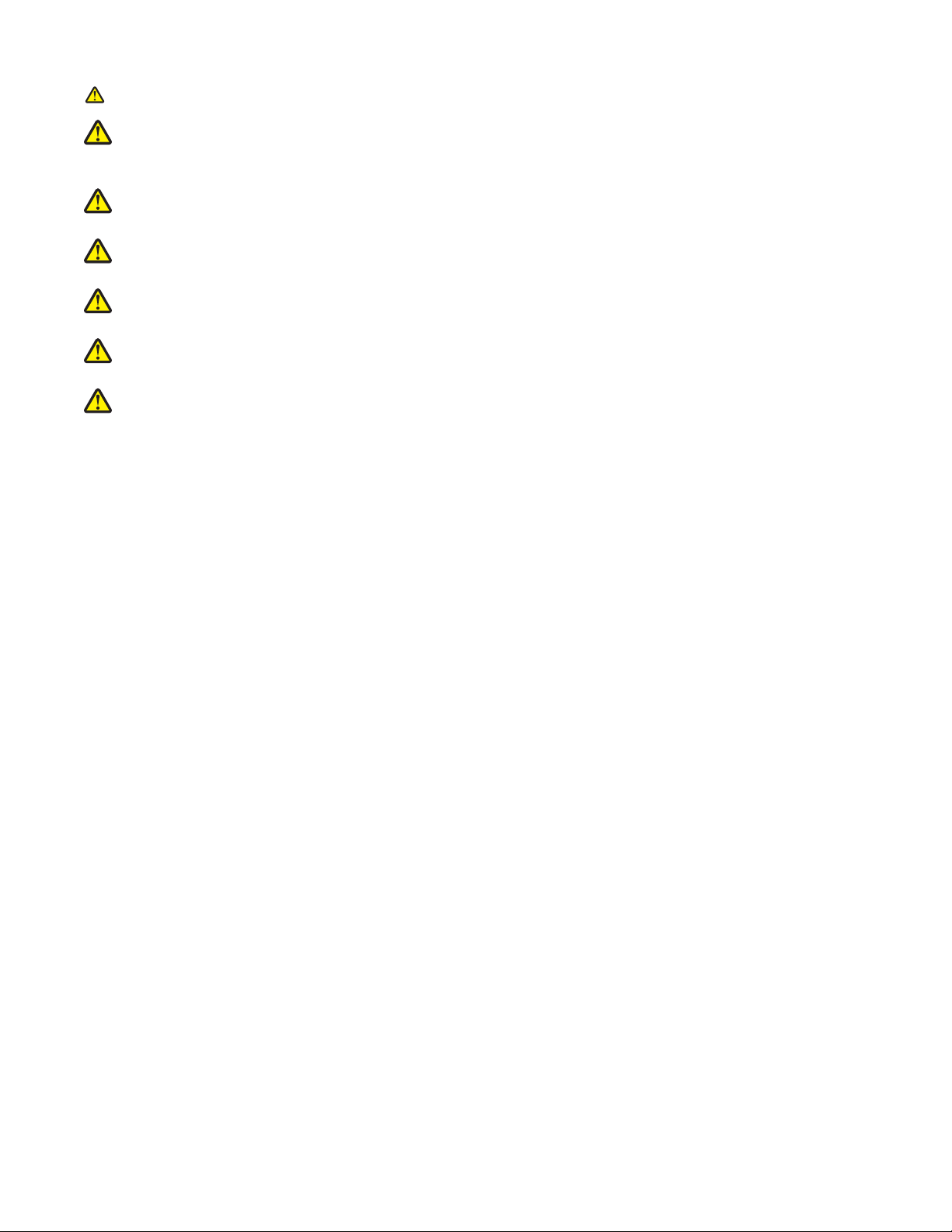
Dette produktet bruker en jordfeilbryter (GFCI). Det anbefales å teste jordfeilbryteren månedlig.
FORSIKTIG: Hvis du skal installere minnekort eller tilleggskort en stund etter at du har konfigurert skriveren,
må du slå av skriveren og trekke strømledningen ut av stikkontakten før du fortsetter. Hvis du har koblet andre
enheter til skriveren, må du slå av disse også og trekke ut eventuelle ledninger som er koblet til skriveren.
FORSIKTIG: Slå av skriveren og trekk strømledningen ut av stikkontakten før du fortsetter. Hvis du har koblet
andre enheter til skriveren, må du slå av disse også og trekke ut eventuelle ledninger som er koblet til skriveren.
FORSIKTIG: Hvis du skal installere et minnekort etter at du har konfigurert skriveren, må du slå av skriveren
og trekke strømledningen ut av stikkontakten før du fortsetter.
FORSIKTIG: Hvis du skal installere et flash-minne- eller fastvarekort etter at du har konfigurert skriveren, må
du slå av skriveren og trekke strømledningen ut av stikkontakten før du fortsetter.
FORSIKTIG: Hvis du skal installere en skriverharddisk etter at du har konfigurert skriveren, må du slå av
skriveren og trekke strømledningen ut av stikkontakten før du fortsetter.
FORSIKTIG: Innsiden av skriveren kan være varm. Hvis du vil redusere risikoen for skader, må du la overflaten
kjøles ned før du berører den.
16

Bli kjent med skriveren
Skriverkonfigurasjoner
Grunnmodeller
Automatisk dokumentmater (ADM)
1
Kontrollpanel
2
Standard utskuff
3
Standardskuff for 520 ark (skuff 1)
4
Kabinett eller høykapasitetsmater
5
Høykapasitetsmateren består av:
520 arks skuff (skuff 2)
2000 arks dobbel innskuff
• 6 – 867 arks skuff (skuff 3)
• 7 – 1133 arks skuff (skuff 4)
Flerbruksmater
8
Skannerens grunnleggende funksjoner
Skanneren gjør det mulig for store arbeidsgrupper å kopiere, fakse og skanne til nettverk. Du kan gjøre følgende:
• Lage raske kopiere, eller endre innstillingene på kontrollpanelet for å utføre bestemte kopieringsjobber.
• Sende en faks fra kontrollpanelet.
• Sende en faks til flere faksmottakere samtidig.
• Skanne dokumenter og sende dem til en datamaskin, en e-postadresse, en USB-flash-minneenhet eller et FTP-
mål.
• Skanne dokumenter og sende dem til en annen skriver (PDF via FTP).
17
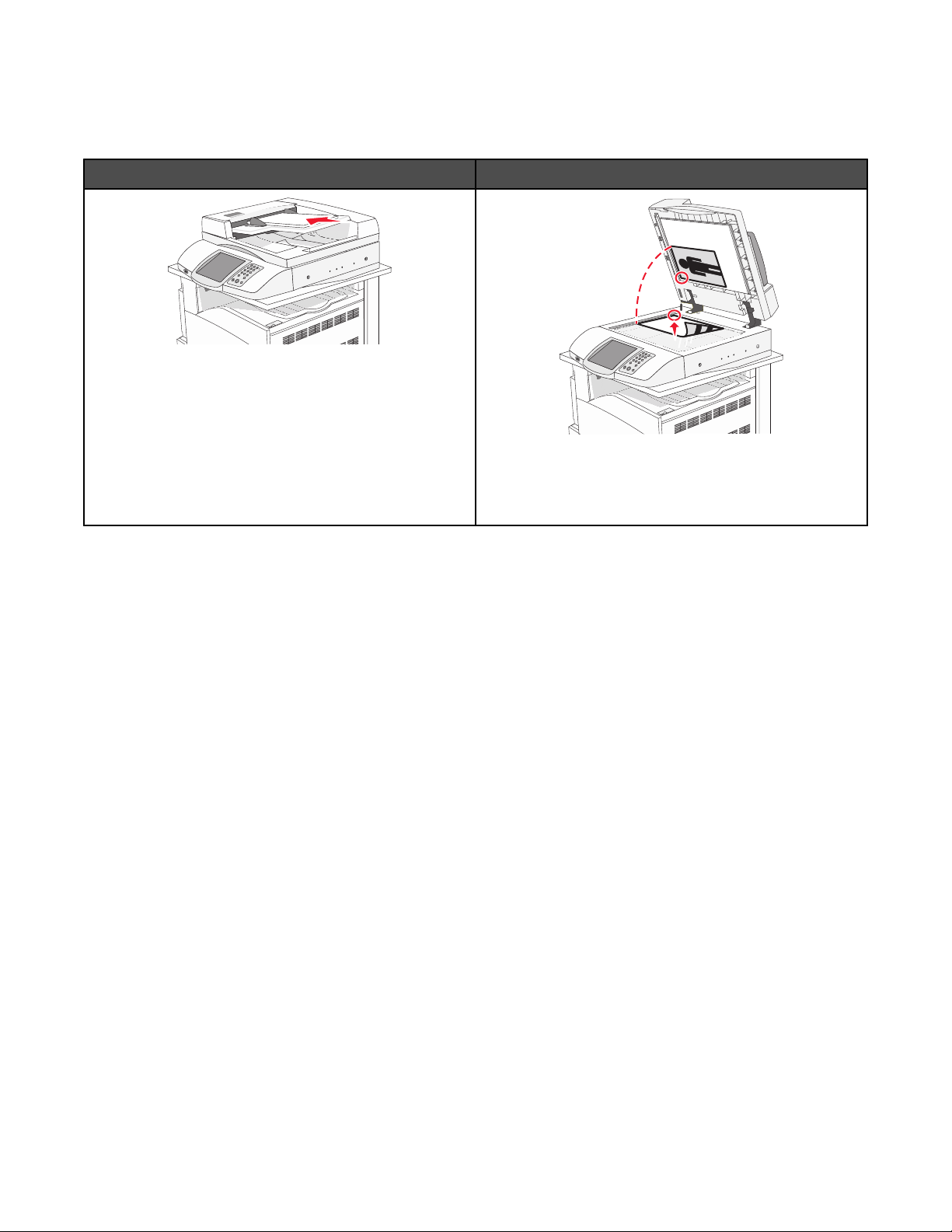
Forstå hvordan den automatiske dokumentmateren og skannerglassplaten fungerer
Automatisk dokumentmater Skannerglassplate
Bruk den automatiske dokumentmateren hvis du har
flersidige dokumenter.
Bruk skannerglassplaten til enkeltsider, små elementer
(for eksempel postkort eller bilder), transparenter,
fotopapir eller tynt utskriftsmateriale (for eksempel
utklipp fra blader).
Du kan skanne dokumenter ved hjelp av den automatiske dokumentmateren eller skannerglasset.
Bruke den automatiske dokumentmateren
Den automatiske dokumentmateren (ADM) kan skanne flere sider, inkludert duplekssider. Slik bruker du den
automatiske dokumentmateren:
• Legg dokumentet i den automatiske dokumentmateren med utskriftssiden opp og kortsiden først.
• Legg i opptil 75 ark med vanlig papir i innskuffen for den automatiske dokumentmateren.
• Skann størrelser fra 114,0 x 139,4 mm (4,5 x 5,5 tommer) til 297,18 x 431,8 mm (11,7 x 17 tommer).
• Skann dokumenter som inneholder forskjellige sidestørrelser (Letter og Legal).
• Skann papirtyper som veier fra 52 til 120 g/m
2
(14 til 32 pund).
• Ikke legg postkort, bilder, små elementer, transparenter, fotopapir eller tynt utskriftsmateriale (for eksempel
utklipp fra blader) i den automatiske dokumentmateren. Legg slike elementer på skannerglassplaten.
Bruke skannerglassplaten
Skannerglassplaten (planskanneren) kan brukes til å skanne eller kopiere enkeltsider eller sider i en bok. Slik bruker
du skannerglassplaten:
• Legg et dokument øverst i venstre hjørne på skannerglassplate, med utskriftssiden ned.
• Skann eller kopier dokumenter opptil 215,9 x 355,6 mm (8,5 x 14 tommer.).
• Kopier bøker som er opptil 25,3 mm (1 tommer) tykke.
18

Forstå kontrollpanelet
Objekt på kontrollpanelet Beskrivelse
Skjerm Vis alternativer for skanning, kopiering, faksing og utskrift i tillegg til status- og
1
feilmeldinger.
Indikatorlampe Viser statusen til skriveren:
2
• Av – skriveren er slått av.
• Blinker grønt – skriveren varmes opp, behandler data eller skriver ut.
• Lyser grønt – skriveren er slått på, men er inaktiv.
• Lyser rødt – skriveren trenger brukertilsyn.
1
2
DEF
ABC
GHI
JKL
MNO
PQRS
TUV
WXYZ
3
4
5
6
8
7
Tastatur Angi tall eller symboler på skjermen.
3
Oppringingspause
4
• Trykk på for å lage en to- eller tresekunders oppringingspause i et
faksnummer. I feltet Fax To: (Faks til:) representeres en oppringingspause av et
komma (,).
• Trykk på på startsiden for å slå et faksnummer om igjen.
• Knappen fungerer bare innenfor faksmenyen eller med faksfunksjoner. Når du
ikke står i faksmenyen, i faksfunksjonene eller på startsiden, kommer det et feilpip
når det
trykkes på.
19
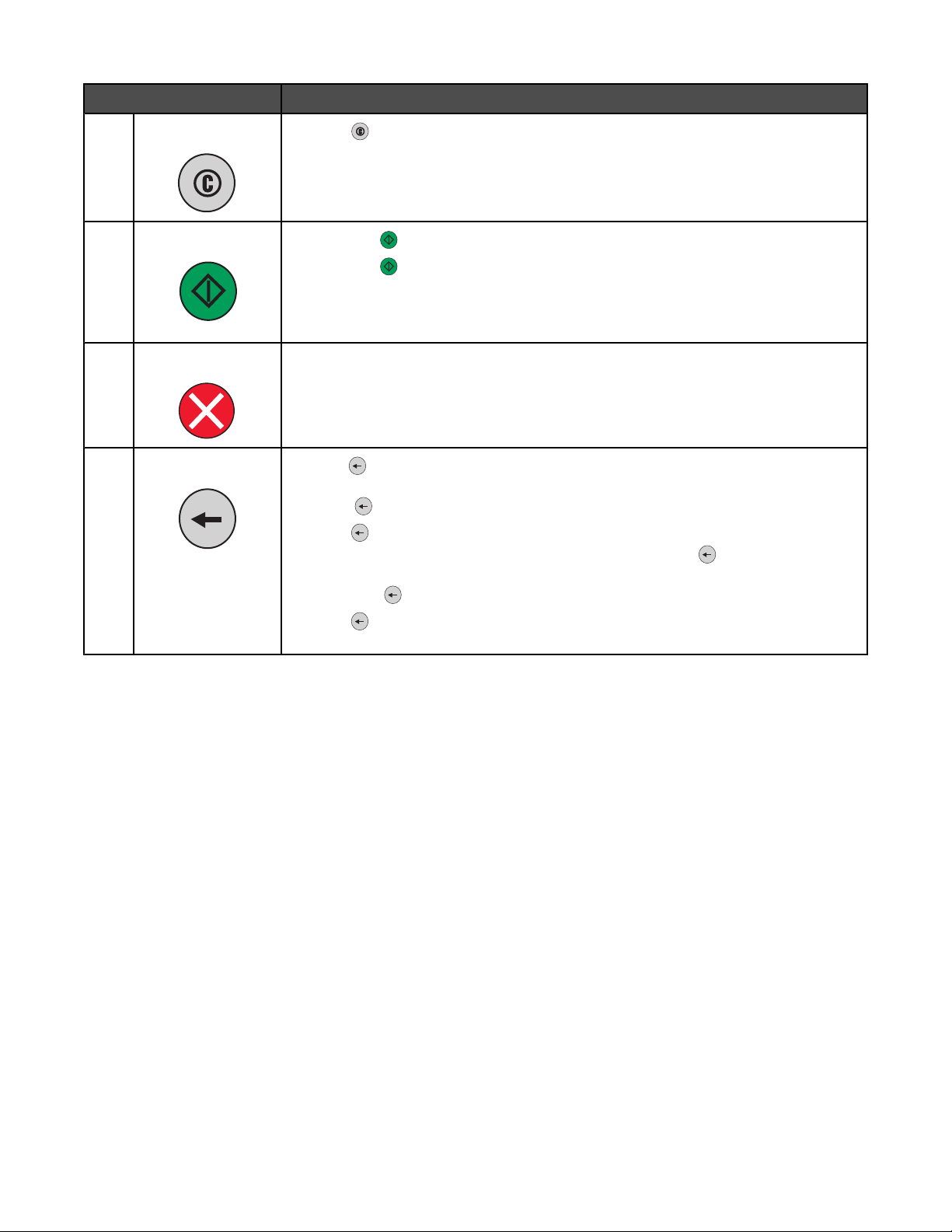
Objekt på kontrollpanelet Beskrivelse
Startside
5
Start
6
Trykk på for å gå til startsiden.
• Trykk på for å starte jobben som er indikert på skjermen.
• Trykk på på startsiden for å starte en kopieringsjobb med
standardinnstillingene.
• Hvis du trykker på denne knappen mens en jobb skannes, har den ingen
innvirkning.
Stopp Stopper all utskriftsaktivitet.
7
Det vises en liste med alternativer når Stopped (Stoppet) vises på skjermen.
Tilbake
8
Trykk på i menyen Copy (Kopier) for å slette tallet som står lengst til høyre i verdien
for Copy Count (Kopiantall). Standardverdien 1 vises hvis hele tallet slettes ved å
trykke på
gjentatte ganger.
Trykk på
til høyre i et manuelt angitt nummer. Du kan også trykke på
snarveioppføring. Når en hel linje er slettet, flytter markøren seg opp en linje når det
blir trykket på
Trykk på
for markøren. Hvis tegnet inngår i en snarvei, slettes snarveien.
i listen Fax Destination (Faksmottaker) for å slette tallet som står lengst
for å slette en hel
på nytt.
i listen E-mail Destination (E-postmottaker) for å slette tegnet til venstre
Forstå startsiden
Etter at skriveren er slått på og en kort oppvarmingssyklus er utført, vises et grunnleggende skjermbilde som kalles
startsiden. Bruk knappene på startsiden for å sette i gang en handling, for eksempel kopiering, faksing eller skanning,
åpne menyskjermbildet eller svare på meldinger.
20
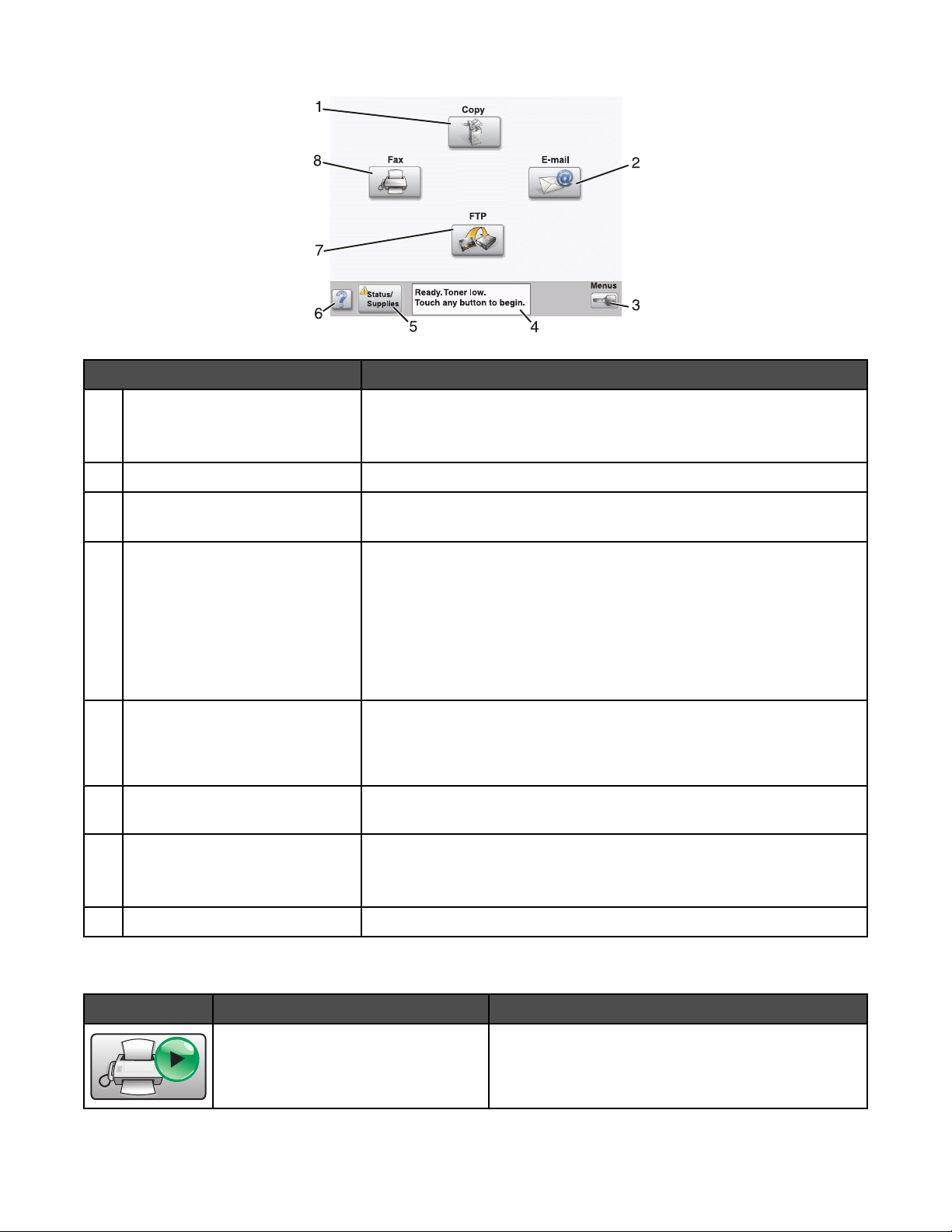
Skjermelement Beskrivelse
Copy (Kopier) Åpner kopimenyene.
1
Merk: Hvis startsiden vises, kan du også åpne kopimenyene ved å velge
et tall med tastaturet.
E-mail (E-post) Åpner e-postmenyene.
2
Menus (Menyer) Åpner menyene. Disse menyene er bare tilgjengelige når skriveren er i
3
modusen Ready (Klar).
Statusmeldingslinje
4
• Viser den gjeldende skriverstatusen, for eksempel Ready (Klar) eller
Busy (Opptatt).
• Viser skrivertilstander, for eksempel Toner Low (Lite toner igjen).
• Viser brukertilsynsmeldinger med instruksjoner om hva brukeren må
gjøre for at utskriften skal kunne fortsette, for eksempel Close
door (Lukk deksel) eller Insert print cartridge (Sett inn
tonerkassett).
Status/Supplies (Status/rekvisita) Vises på skjermen hver gang skriverstatusen innholder en melding som
5
krever brukertilsyn. Trykk på den for å få tilgang til meldingsskjermbildet
hvis du vil ha mer informasjon om meldingen, inkludert hvordan du fjerner
den.
Tips Alle menyene har en Tips-knapp. Tips er en kontekstavhengig
6
hjelpefunksjon på berøringsskjermen.
FTP Åpner FTP-menyene (File Transfer Protocol).
7
Merk: Denne funksjonen må konfigureres av systemansvarlig. Den vises
som et skjermelement når den er konfigurert.
Fax (Faks) Åpner faksmenyene.
8
Andre knapper som kanskje vises på startsiden:
Knapp Navn på knapp Funksjon
Release Held Faxes (Frigi holdte
fakser)
Hvis denne knappen vises, er det holdte fakser som
det er angitt et tidsrom for holding for. Trykk på denne
knappen for å få tilgang til listen over holdte fakser.
21
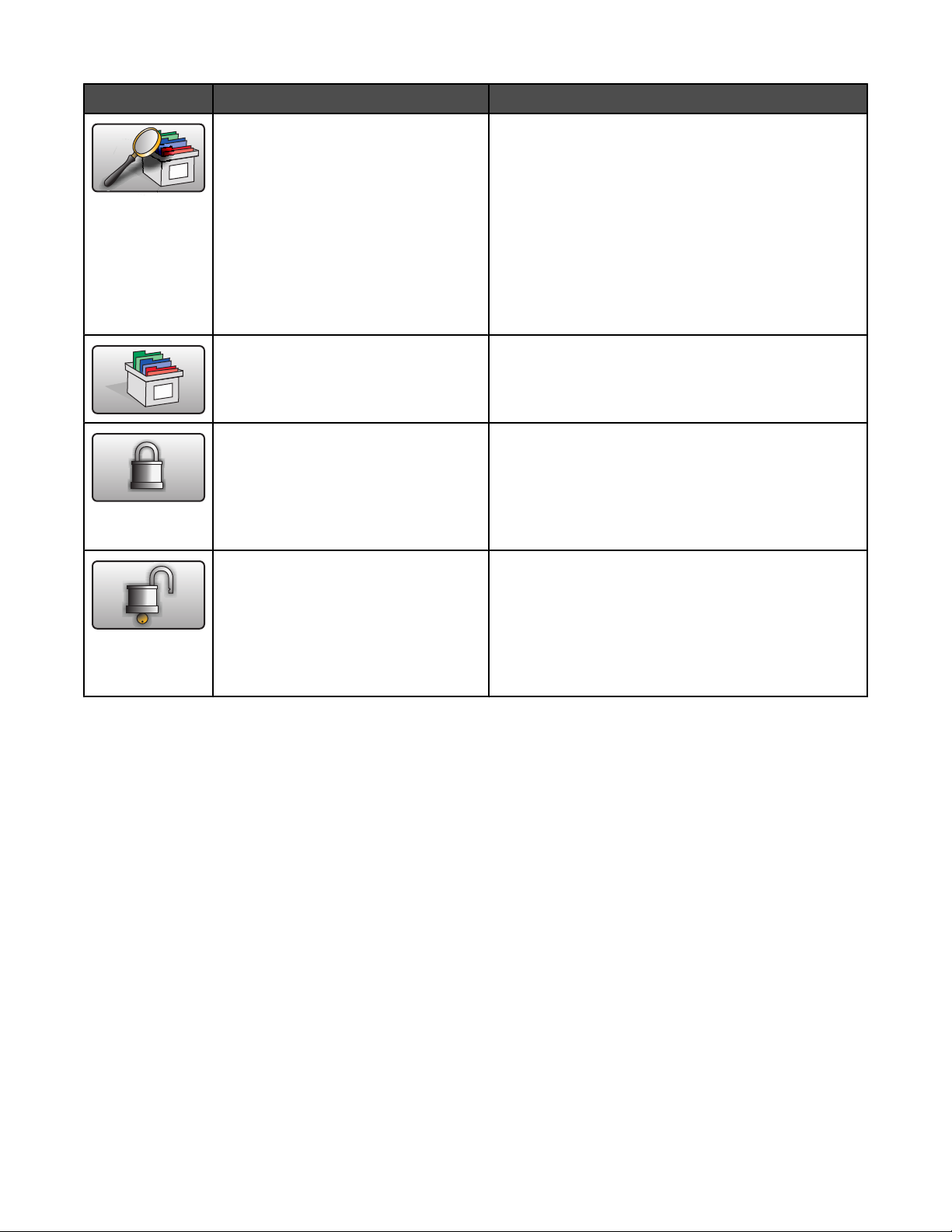
Knapp Navn på knapp Funksjon
Search Held Jobs (Søk etter holdte
jobber)
Søker etter noen av disse elementene og returnerer
søkeresultater:
• brukernavn for holdte eller konfidensielle
utskriftsjobber
• jobbnavn for holdte jobber, unntatt konfidensielle
utskriftsjobber
• profilnavn
• bokmerkecontainer eller jobbnavn
• USB-container eller jobbnavn bare for støttede
filtyper
Held Jobs (Holdte jobber) Åpner et skjermbilde som inneholder alle de holdte
jobbene
Lock Device (Lås enhet) Denne knappen vises på skjermen når skriveren er
opplåst og PIN er angitt.
Trykk på denne knappen for å åpne et vindu der du kan
angi PIN-kode. Når du angir riktig PIN-kode, låses
kontrollpanelet (berøringsskjermen og de fysiske
knapper).
Unlock Device (Lås opp enhet) Denne knappen vises på skjermen når skriveren er
låst. Kontrollpanelknappene og snarveiene kan ikke
brukes når denne knappen vises.
Trykk på denne knappen for å åpne et vindu der du kan
angi PIN-kode. Når du angir riktig PIN-kode, låses
kontrollpanelet opp (berøringsskjermen og de fysiske
knappene).
22
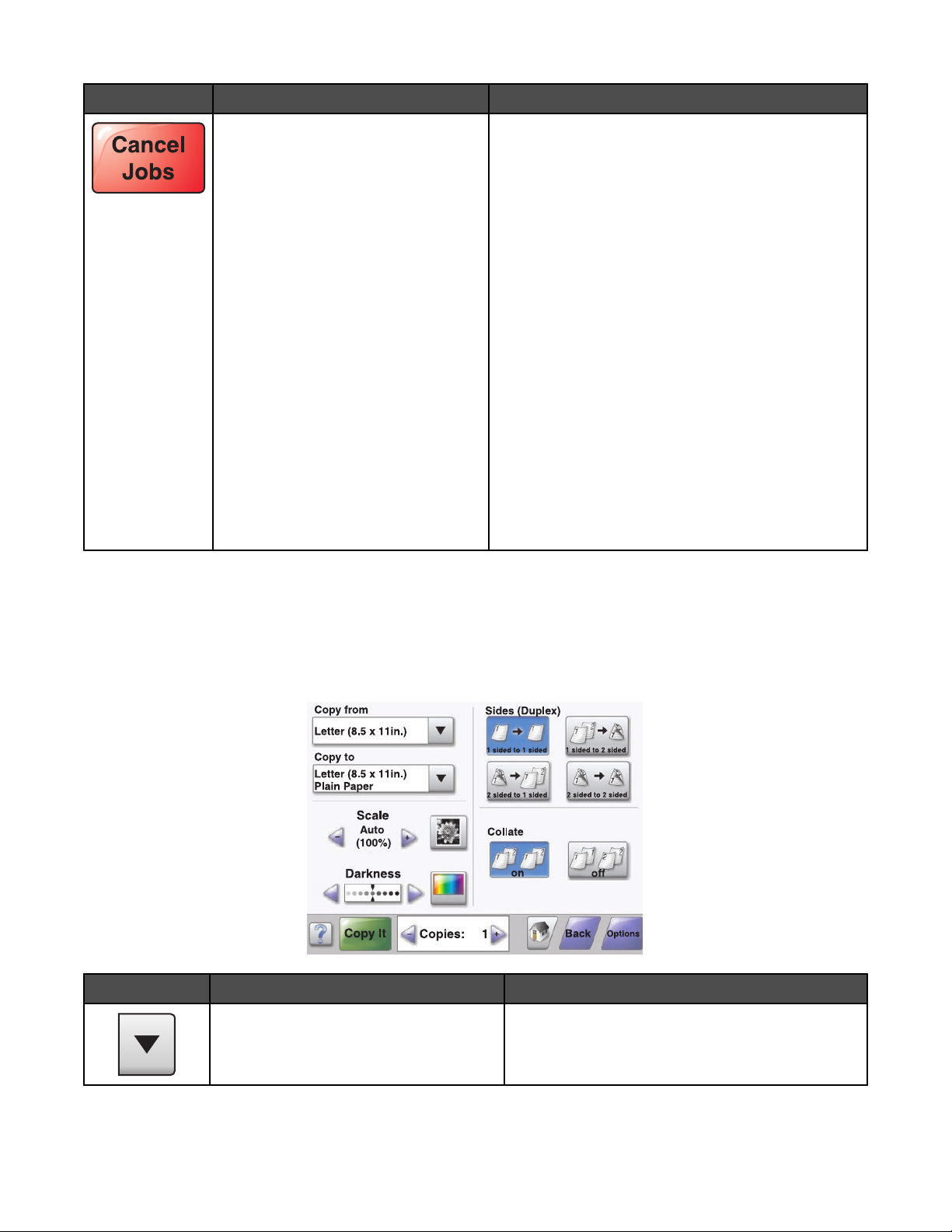
Knapp Navn på knapp Funksjon
Cancel Jobs (Avbryt jobber) Åpner skjermbildet Cancel Jobs (Avbryt jobber).
Skjermbildet Cancel Jobs (Avbryt jobber) viser tre
overskrifter: Print (Skriv ut), Fax (Faks) og Network
(Nettverk).
Følgende elementer er tilgjengelige under
overskriftene Print (Skriv ut), Fax (Faks) og Network
(Nettverk):
• Print jobb (Skriv ut jobb)
• Copy job (Kopier jobb)
• Fax profile (Faksprofil)
• FTP
• E-mail send (E-postsending)
Hver overskrift har en liste over jobber som vises i en
kolonne under overskriften. Hver kolonne kan bare
vise tre jobber per skjermbilde. Jobben vises som en
knapp som du kan trykke på for å få tilgang til
informasjon om jobben. Hvis det er mer enn tre jobber
i en kolonne, vises en nedpil nederst i kolonnen. Hvert
trykk på nedpilen åpner en jobb på listen. Når det er
mer enn tre jobber, vises det en opp-pil når du har
bladd deg én jobb nedover, øverst i kolonnen.
Bruke knappene på berøringsskjermen
Merk: Avhengig av tilgjengelige alternativer og administratoroppsett, kan skjermene og knappene dine være
annerledes enn de som vises her.
Eksempelskjerm én
Knapp Navn på knapp Funksjon
Scroll down (Bla nedover) Åpner en rullegardinliste
23
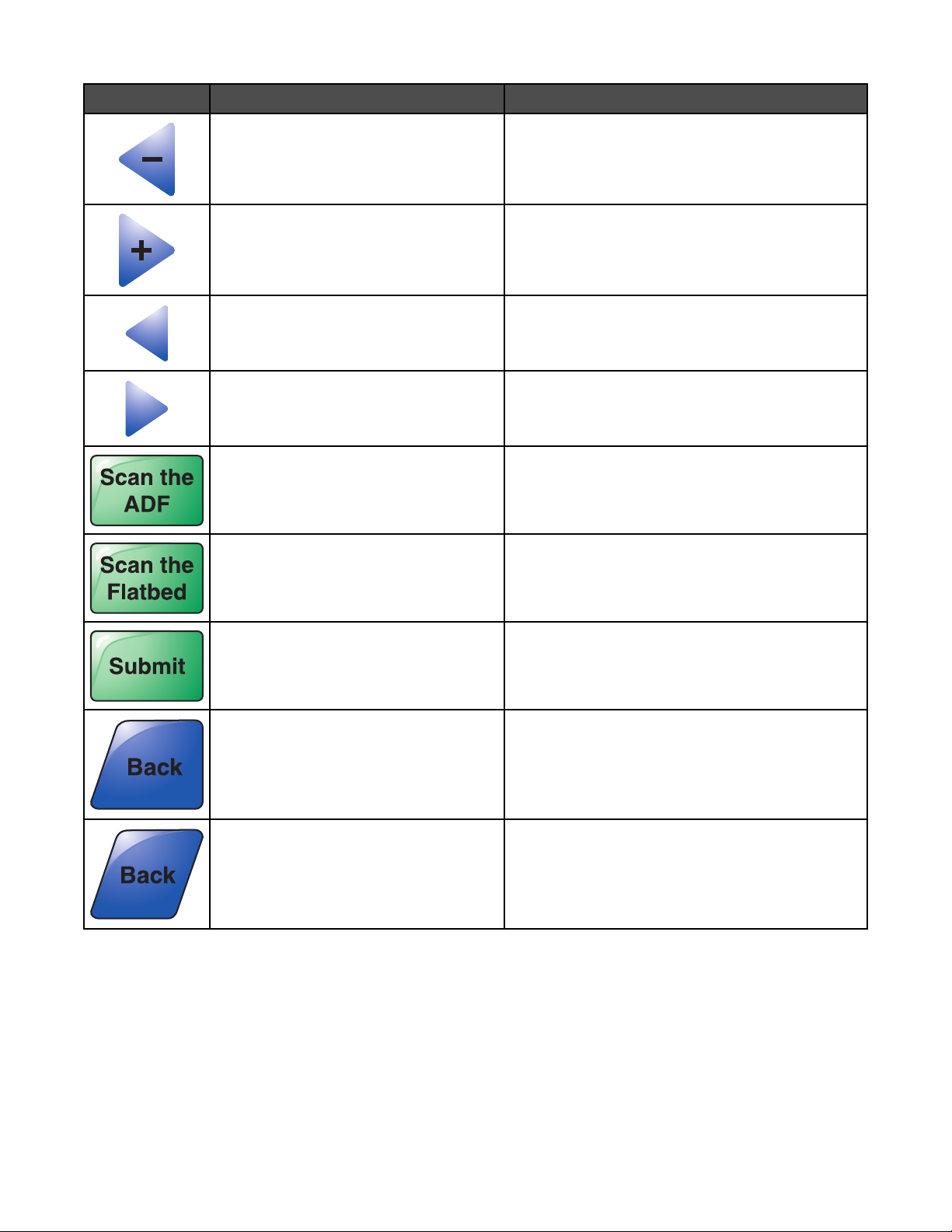
Knapp Navn på knapp Funksjon
Left scroll decrease button (Venstre bla
synkende-knapp)
Right scroll increase button (Høyre bla
stigende-knapp)
Left arrow button (Venstre pilknapp) Blar til venstre
Right arrow button (Høyre pilknapp) Blar til høyre
Scan the ADF (Skann ADM) Skanner ved hjelp av den automatiske
Scan the flatbed (Skann planskanner) Skanner ved hjelp av skannerglassplaten
Blar til neste verdi i synkende rekkefølge
Blar til neste verdi i stigende rekkefølge
dokumentmateren
Submit (Send) Lagrer en verdi som den nye brukerdefinerte
standardinnstillingen
Back (Tilbake) Når knappen ser slik ut, er det eneste
navigasjonsalternativet å gå bakover fra dette
skjermbildet.
Back (Tilbake) Når knappen ser slik ut, er det mulig å gå både
fremover og bakover fra dette skjermbildet.
24
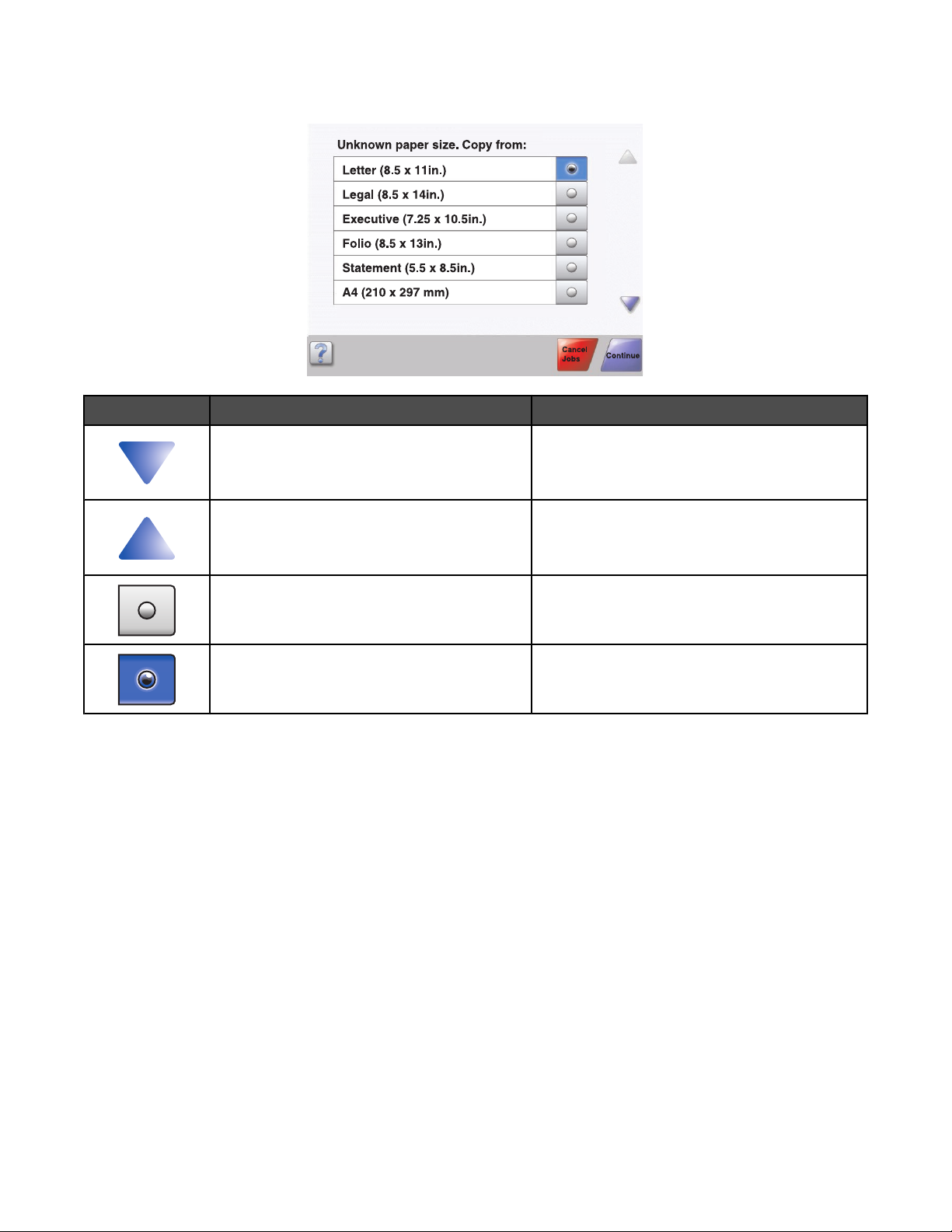
Eksempelskjerm to
Knapp Navn på knapp Funksjon
Down arrow (Nedpil) Går nedover til neste skjermbilde
Up arrow (Opp-pil) Går oppover til neste skjermbilde
Unselected radio button (Umerket
alternativknapp)
Selected radio button (Merket
alternativknapp)
Dette er en alternativknapp som ikke er merket.
Alternativknappen er grå for å vise at den ikke
er merket.
Dette er en alternativknapp som er merket.
Alternativknappen er blå for å vise at den er
merket.
25
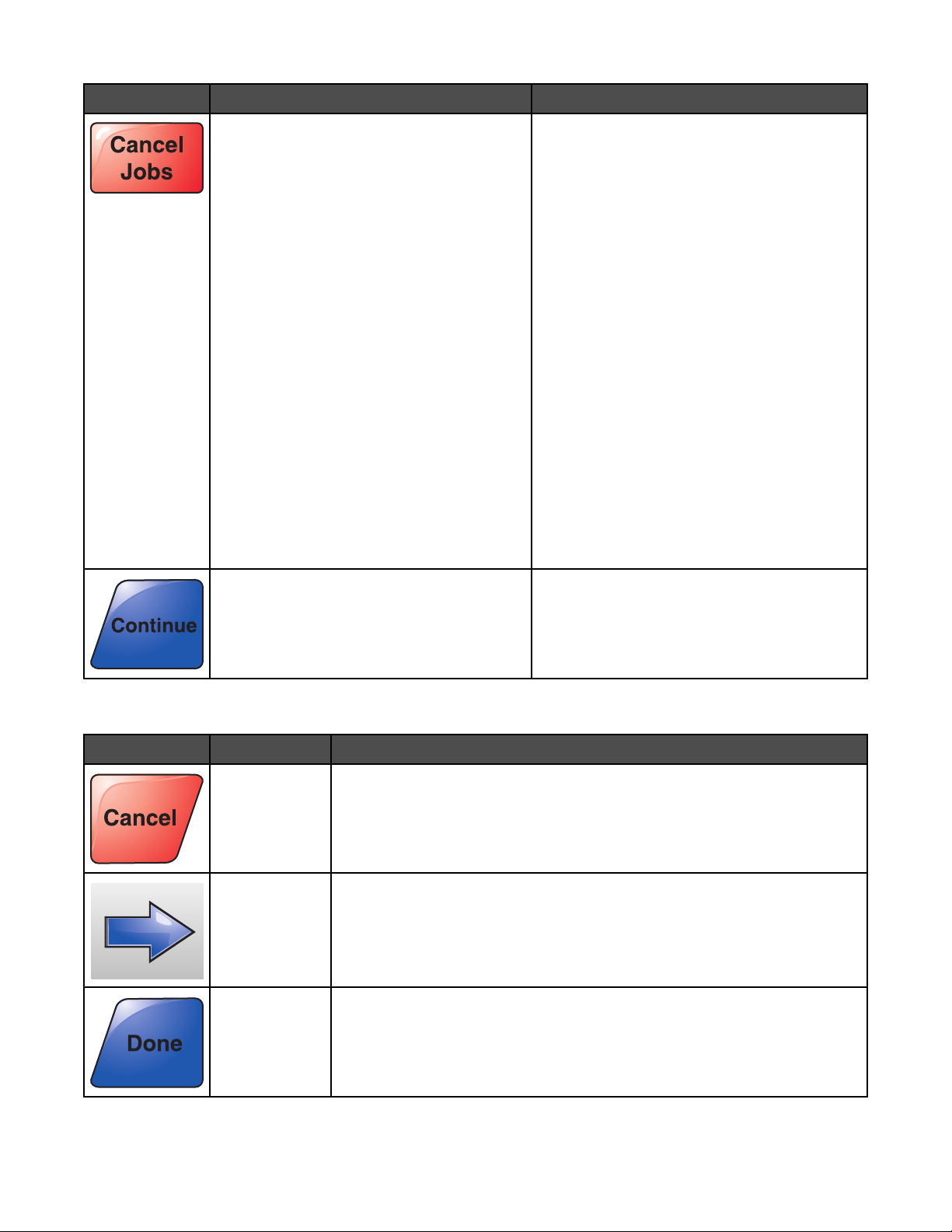
Knapp Navn på knapp Funksjon
Cancel Jobs (Avbryt jobber) Åpner skjermbildet Cancel Jobs (Avbryt jobber).
Skjermbildet Cancel Jobs (Avbryt jobber) viser
tre overskrifter: Print (Skriv ut), Fax (Faks) og
Network (Nettverk).
Følgende elementer er tilgjengelige under
overskriftene Print (Skriv ut), Fax (Faks) og
Network (Nettverk):
• Print jobb (Skriv ut jobb)
• Copy job (Kopier jobb)
• Fax profile (Faksprofil)
• FTP
• E-mail send (E-postsending)
Hver overskrift har en liste over jobber som vises
i en kolonne under overskriften. Hver kolonne
kan bare vise tre jobber per skjermbilde. Jobben
vises som en knapp som du kan trykke på for å
få tilgang til informasjon om jobben. Hvis det er
mer enn tre jobber i en kolonne, vises en nedpil
nederst i kolonnen. Hvert trykk på nedpilen
åpner en jobb på listen. Når det er mer enn tre
jobber, vises det en opp-pil når du har bladd deg
én jobb nedover, øverst i kolonnen.
Continue (Fortsett) Trykk på denne knappen når du trenger å gjøre
Andre knapper på berøringsskjermen
Knapp Navn på knapp Funksjon
Cancel (Avbryt)
Select (Velg) Velger en meny eller et menyelement
Done (Ferdig) Angir at en jobb er ferdig
• Avbryter en handling eller et valg
• Går ut av en skjerm og tilbake til forrige skjerm
Når du for eksempel skanner et originaldokument, kan du trykke på denne
knappen for å angi at siste side er skannet. Dermed begynner jobben å skrives
ut.
flere endringer for en jobb, eller etter at du har
fjernet papirstopp.
26
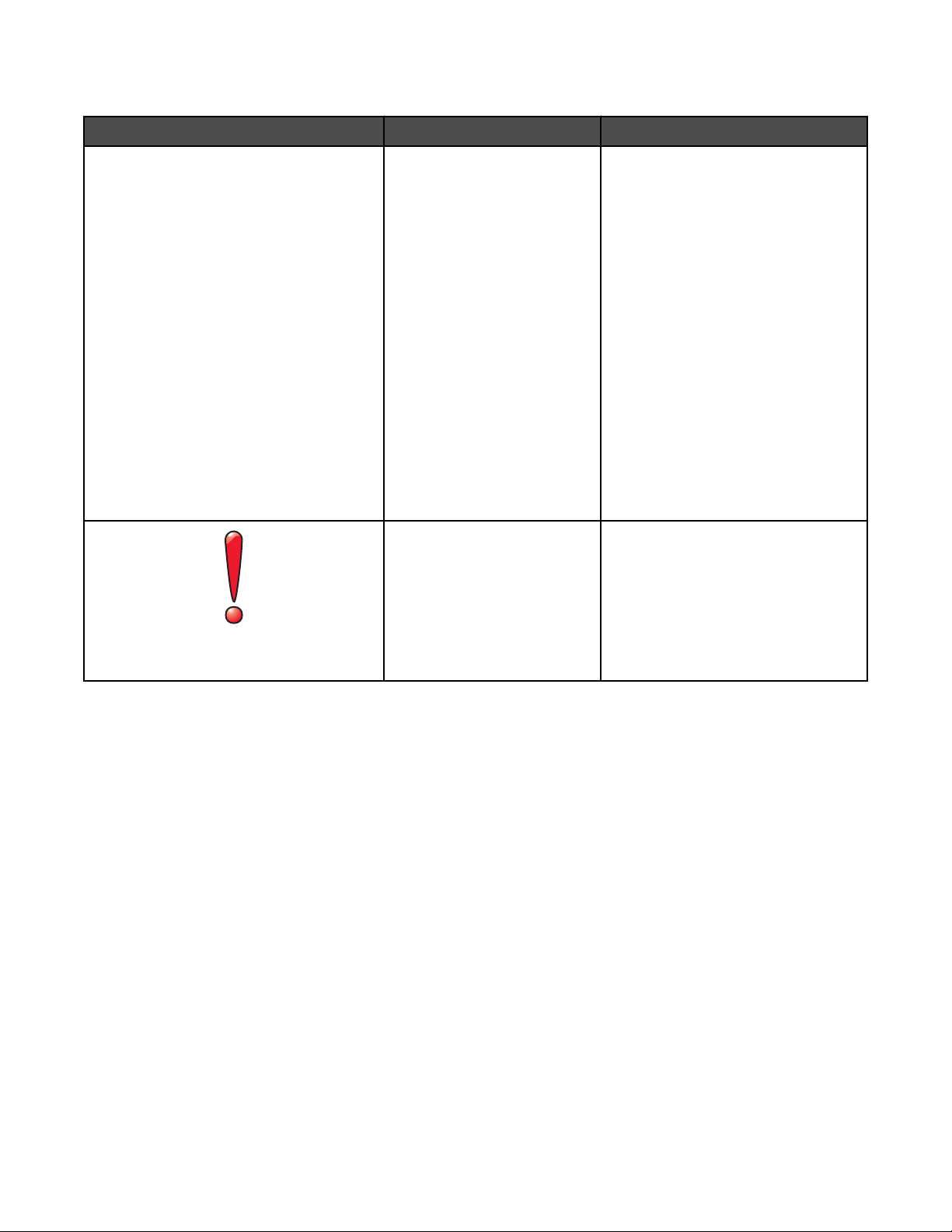
Funksjoner
Funksjon Navn på funksjon Beskrivelse
Menus (Menyer) Settings (Innstillinger)
Copy Settings (Kopieringsinnstillinger)
Number of Copies (Antall kopier)
(Menu trail line) Menybane Det vises en menybane øverst i hvert
menyskjermbilde. Denne funksjonen
fungerer som et spor og viser banen
som ble fulgt til den aktuelle menyen.
Den viser den nøyaktige plasseringen
i menyene.
Du kan trykke på hvilket som helst av
de understrekede ordene for å gå
tilbake til den menyen eller det
menyelementet.
Number of Copies (Antall kopier) er
ikke understreket, siden dette er det
aktuelle skjermbildet. Hvis denne
funksjonen brukes på skjermbildet
Number of Copies (Antall kopier) før
antallet kopier er angitt og lagret, blir
ikke valget lagret, og det blir ikke
angitt som brukerdefinert
standardinnstilling.
Attendance message alert
(Varsel om behov for tilsyn)
Hvis det kommer en melding om
behov for tilsyn på grunn av en
situasjon som lukker en funksjon som
kopi eller faks, vises det et rødt
utropstegn over knappen til
funksjonen på startsiden. Dette viser
at det finnes en melding om behov for
tilsyn.
27
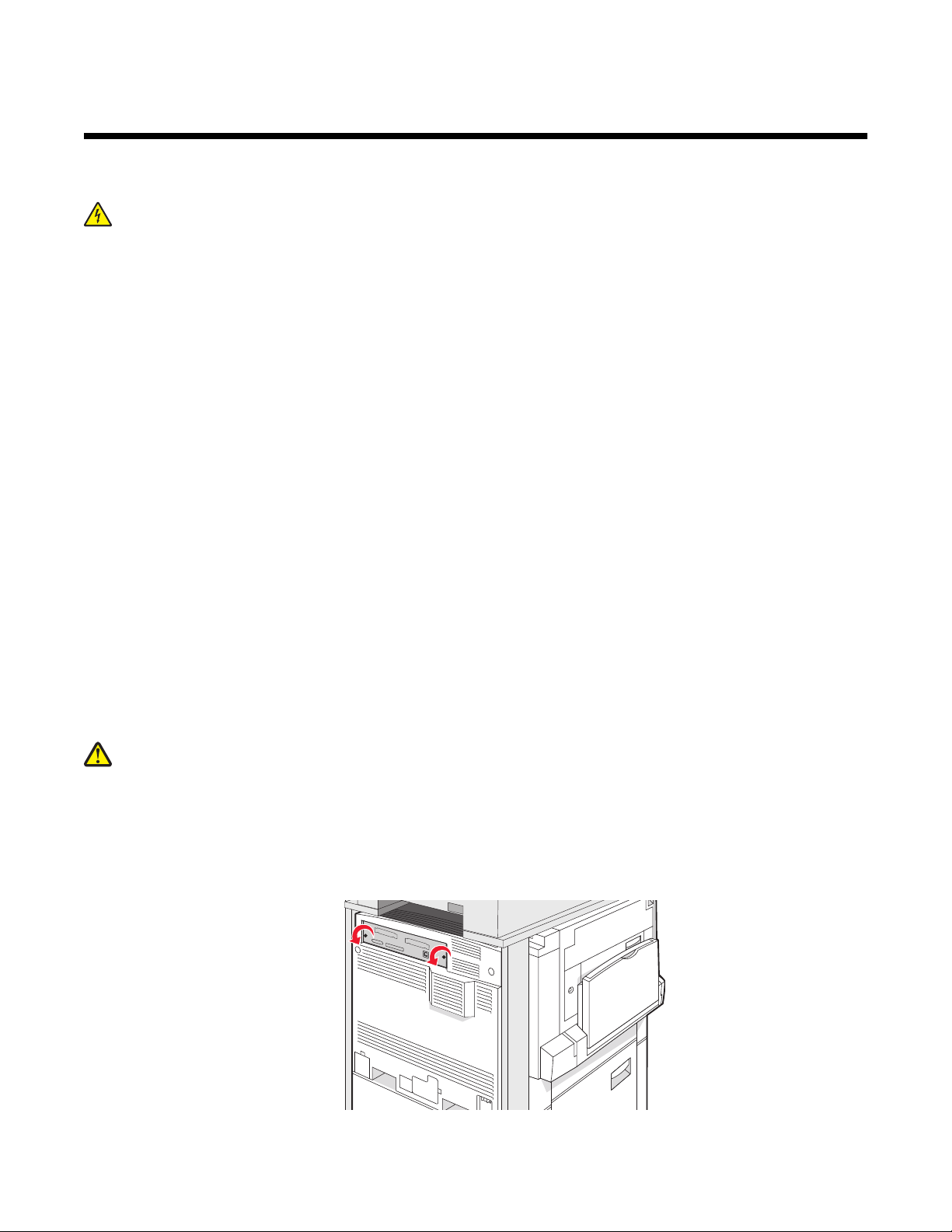
Installere tilleggsutstyr
Installere internt tilleggsutstyr
FORSIKTIG: Hvis du skal installere minnekort eller tilleggskort en stund etter at du har konfigurert skriveren,
må du slå av skriveren og trekke strømledningen ut av stikkontakten før du fortsetter. Hvis du har koblet andre
enheter til skriveren, må du slå av disse også og trekke ut eventuelle ledninger som er koblet til skriveren.
Du kan tilpasse tilkoblingsmulighetene og minnekapasiteten for skriveren ved å installere tilleggskort. Instruksjonene
i denne delen forklarer hvordan du skal installere tilgjengelige kort. Du kan også bruke dem til å finne et kort du skal
fjerne.
Tilgjengelig tilleggsutstyr
Minnekort
• skriverminne
• flash-minne
• skrifter
Fastvarekort
• strekkode og skjemaer
• IPDS og SCS/TNe
• PrintCryption
• PRESCRIBE
TM
Annet internt tilleggsutstyr
• grensesnittkort med RS-232-seriellport
• grensesnittkort med 1284-B-parallellport
• MarkNet
TM
N8000 Series interne printservere
Få tilgang til hovedkortet for å installere internt tilleggsutstyr
FORSIKTIG: Slå av skriveren, og trekk strømledningen ut av stikkontakten før du installerer internt tilleggsutstyr.
Hvis du har koblet andre enheter til skriveren, må du slå av disse også og trekke ut eventuelle ledninger som
er koblet til skriveren.
Merk: Du trenger en stjerneskrutrekker når du skal gjøre dette.
1 Fjern dekselet og hovedkortet.
a Vri skruene på dekselet mot klokken, og fjern dem.
28
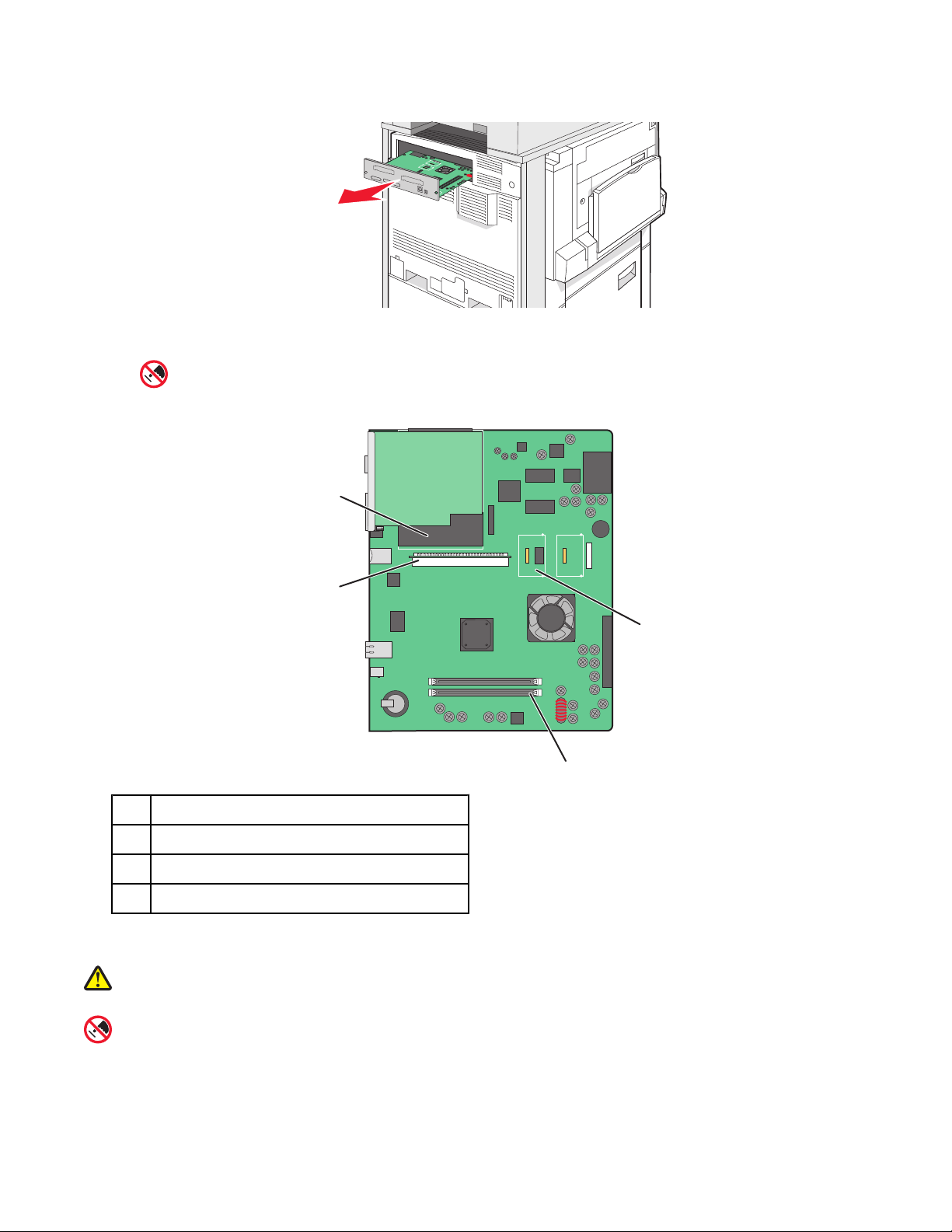
b Trekk forsiktig dekselet og hovedkortet bort fra skriveren, og fjern dem.
2 Bruk illustrasjonen nedenfor for å finne riktig kontakt.
Advarsel: De elektroniske komponentene på hovedkortet kan lett bli skadet av statisk elektrisitet. Ta
på noe av metall på skriveren før du tar på de elektroniske komponentene eller kontaktene på
hovedkortet.
4
3
1
2
Kontakter for fastvarekort og flash-minnekort
1
Kontakt for minnekort
2
Kontakt for intern printserver
3
Harddisk
4
Installere et minnekort
FORSIKTIG: Hvis du skal installere et minnekort etter at du har konfigurert skriveren, må du slå av skriveren
og trekke strømledningen ut av stikkontakten før du fortsetter.
Advarsel: De elektroniske komponentene på hovedkortet kan lett bli skadet av statisk elektrisitet. Ta på noe
av metall på skriveren før du tar på de elektroniske komponentene eller kontaktene på hovedkortet.
29
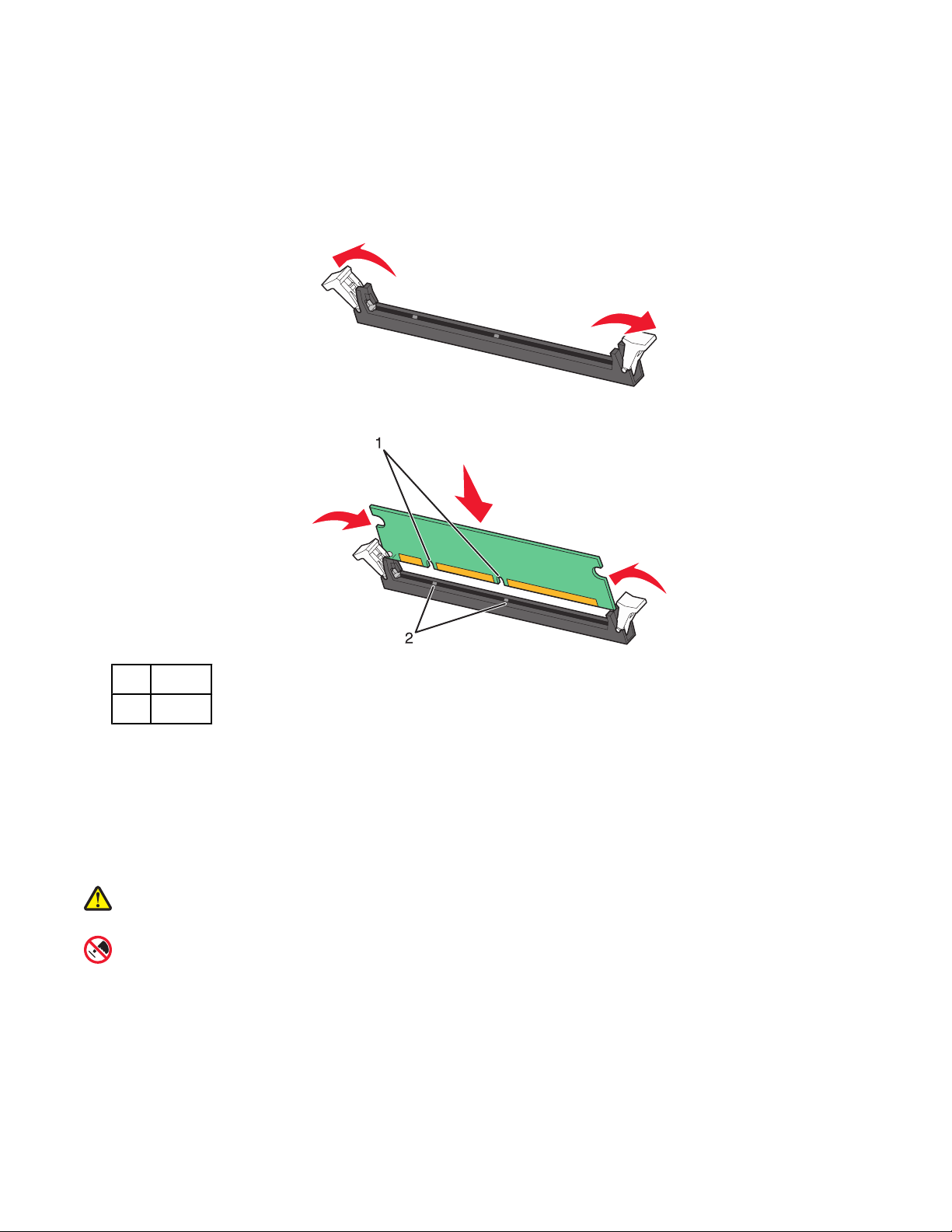
Du kan kjøpe et minnekort (tilleggsutstyr) separat og koble det til hovedkortet. Slik installerer du minnekortet:
1 Få tilgang til hovedkortet.
2 Pakk ut minnekortet.
Merk: Ikke ta på kontaktpunktene langs kanten av kortet.
3 Åpne låseklipsene på minnekortkontakten.
4 Plasser innsnittene på minnekortet over kantene på kontakten.
Innsnitt
1
Kanter
2
5 Skyv minnekortet rett inn i kontakten til det klikker på plass.
6 Sett hovedkortet inn igjen.
Installere et flash-minnekort eller fastvarekort
Hovedkortet har to kontakter for flash-minnekort eller fastvarekort (tilleggsutstyr). Bare ett kort av hver type kan
installeres, men kontaktene kan brukes om hverandre.
FORSIKTIG: Hvis du skal installere et minnekort etter at du har konfigurert skriveren, må du slå av skriveren
og trekke strømledningen ut av stikkontakten før du fortsetter.
Advarsel: De elektroniske komponentene på hovedkortet kan lett bli skadet av statisk elektrisitet. Ta på noe
av metall på skriveren før du tar på de elektroniske komponentene eller kontaktene på hovedkortet.
1 Få tilgang til hovedkortet.
2 Pakk ut kortet.
Merk: Ikke ta på kontaktpunktene langs kanten av kortet.
3 Hold langs sidene på kortet, og juster pinnene på kortet etter hullene på hovedkortet.
30

Plastpinner
1
Metallpinner
2
4 Skyv kortet skikkelig på plass.
Merk:
• Hele kortets kontaktlengde må berøre og stå parallelt med hovedkortet.
• Vær forsiktig så du ikke skader kontaktene.
5 Sett hovedkortet inn igjen.
Installere en intern printserver eller et portkort
FORSIKTIG: Slå av skriveren, og trekk strømledningen ut av stikkontakten før du installerer internt tilleggsutstyr.
Hvis du har koblet andre enheter til skriveren, må du slå av disse også og trekke ut eventuelle ledninger som
er koblet til skriveren.
Advarsel: De elektroniske komponentene på hovedkortet kan lett bli skadet av statisk elektrisitet. Ta på noe
av metall på skriveren før du tar på de elektroniske komponentene eller kontaktene på hovedkortet.
Merk: Du trenger en stjerneskrutrekker når du skal installere en intern printserver eller et portkort.
31

En intern printserver tillater tilkobling fra skriveren til det lokale nettverket (LAN). Et tilleggskort for port gir flere
alternativer for å koble skriveren til en datamaskin eller en ekstern printserver.
1 Få tilgang til hovedkortet.
2 Pakk ut den interne printserveren eller portkortet.
3 Fjern metallplaten på hovedkortskuffen som dekker kontaktsporet, og ta vare på metallplaten.
4 Juster kontakten på den interne printserveren eller portkortet etter kontakten på hovedkortet.
Merk: Kabelkontaktene på siden av tilleggskortet må gå gjennom åpningen i platen.
5 Skyv den interne printserveren eller portkortet ordentlig inn i kortkontakten på hovedkortet.
6 Sett en skrue i hullet på høyre side av kontaktsporet. Stram til skruen forsiktig for å feste kortet til
hovedkortskuffen.
7 Sett hovedkortet inn igjen.
Sette hovedkortet inn igjen
Advarsel: De elektroniske komponentene på hovedkortet kan lett bli skadet av statisk elektrisitet. Ta på noe
av metall på skriveren før du tar på de elektroniske komponentene eller kontaktene på hovedkortet.
32

Merk: Du trenger en stjerneskrutrekker når du skal gjøre dette.
1 Sett hovedkortet forsiktig inn i skriveren igjen.
2 Sett dekselskruene tilbake, og skru dem med klokken.
3 Stram skruene godt til.
Koble til kabler
Koble skriveren til datamaskinen med en USB-kabel eller en Ethernet-kabel. En USB-port krever en USB-kabel.
Kontroller at USB-symbolet på kabelen stemmer med USB-symbolet på skriveren. Sett den riktige Ethernet-kabelen
i Ethernet-porten.
Koble de to skannerkablene til skannerkontakten på baksiden av skriveren.
33

USB-port
1
Ethernet-port
2
Skannerkontakt
3
Skannerkontakt
4
34

Legge i papir og spesialpapir
Denne delen forklarer hvordan du legger i papir i skuffene for 520, 850 og 1150 ark samt flerbruksmateren. Den
inneholder også informasjon om papirretning, angivelse av papirstørrelse og papirtype samt sammenkobling og
frakobling av skuffer.
Angi papirstørrelse og papirtype
Innstillingen Paper Size (Papirstørrelse) angis av posisjonen til papirførerne i skuffen for alle skuffer bortsett fra
flerbruksmateren. Innstillingen Paper Size (Papirstørrelse) for flerbruksmateren må angis manuelt.
Standardinnstillingen for Paper Type (Papirtype) er Plain Paper (Vanlig papir). Innstillingen Paper Type (Papirtype)
må angis manuelt for alle skuffer som ikke inneholder vanlig papir.
1 Kontroller at skriveren er slått på, og at Ready (Klar) vises.
2 Trykk på på kontrollpanelet.
3 Trykk på Paper Menu (Papirmeny).
4 Trykk på Paper Size/Type (Papirstørrelse/-type).
5 Trykk på skuffnummeret eller MP Feeder Size (Størrelse i FB-mater).
6 Trykk på gjentatte ganger til den ønskede størrelsen vises.
7 Trykk på Submit (Send).
Legge i 520 arks skuffer
Kortsideutskrift (til papirstørrelsene A4 og Letter) og spesifisering av automatisk størrelsesregistrering (til
papirstørrelsene A5 og Statement) er bare tilgjengelig for 520 arks skuffer.
Legge i 520 arks skuffer
Skriveren har en standard 520 arks skuff (skuff 1), og den kan ha én eller flere 520 arks skuffer som tilleggsutstyr.
Alle 520 arks skuffer støtter de samme papirstørrelsene og -typene. Papir kan legges i skuffene i enten langsideeller kortsideretning.
1 Ta tak i håndtaket, og trekk skuffen ut.
35

2 Klem tappene på breddeføreren sammen slik det vises, og skyv breddeføreren til riktig posisjon for
papirstørrelsen som du skal legge i.
3 Klem tappen på lengdeføreren inn slik det vises, og skyv føreren til riktig posisjon for papirstørrelsen som du
skal legge i.
Merk: Bruk størrelsesindikatorene nederst i skuffen til å plassere førerne riktig.
4 Bøy arkene frem og tilbake for å løsne dem, og luft dem. Ikke brett eller krøll papiret. Rett ut kantene på en plan
overflate.
5 Legg i papirbunken slik at den anbefalte utskriftssiden vender opp. Legg i papiret i langsideretning eller
kortsideretning slik det vises nedenfor:
Merk:
• Legg i papir som er større enn A4, i kortlengderetningen.
• Du må legge i papir i kortlengderetningen når du skal lage hefter, hvis det er montert en hefteferdiggjører
(tilleggsutstyr).
36

Langsideretning Kortsideretning
6 Kontroller at papirførerne hviler mot kantene på papiret.
7 Plasser skuffen riktig, og sett den inn.
8 Hvis du legger en annen type papir i skuffen enn den som lå der sist, må du endre innstillingen for Papirtype for
skuffen fra kontrollpanelet.
Bruke A5- eller Statement-størrelse
Skriverskuffene kan ikke skille mellom størrelsene A5 (148 x 210 mm) og Statement (140 x 216 mm) hvis begge
størrelsene er lagt i skriverskuffene. Angi hvilken størrelse du vil at skriveren skal registrere, på menyen Size Sensing
(Størrelsesregistrering). Legg enten papir av A5- eller Statement-størrelse i papirskuffene, men ikke begge.
Merk: Flerbruksmateren bruker ikke automatisk størrelsesregistrering og kan støtte utskriftsjobber med både A5og Statement-størrelse. Innstillingen for Size Sensing (Størrelsesregistrering) påvirker ikke innstillingene for
flerbruksmateren.
1 Legg enten papir i A5- eller Statement-størrelse i en papirskuff.
2 Slå av skriveren.
3 Hold nede og mens du slår på skriveren.
4 Slipp knappene når skjermbildet med fremdriftslinjen vises.
Skriveren utfører en oppstartsprosedyre, og konfigurasjonsmenyen vises.
5 Trykk på gjentatte ganger til Size Sensing (Størrelsesregistrering) vises.
6 Trykk på Size Sensing (Størrelsesregistrering).
7 Trykk på gjentatte ganger til Statement/A5 vises.
8 Trykk på gjentatte ganger til du finner riktig papirstørrelse.
37

9 Trykk på Submit (Send).
10 Trykk på Exit Config Menu (Avslutt konfig.meny).
Legge i 867 og 1133 arks skuffene
Selv om 867 arks skuffen og 1133 arks skuffen er forskjellige i utseende, støtter begge de samme papirstørrelsene
og -typene og krever den samme metoden for å legge i papir. Følg disse instruksjonene når du legger papir i en av
skuffene:
1 Grip håndtaket, og åpne skuffen.
2 Klem tappen på lengdeføreren inn slik det vises, og skyv føreren til riktig posisjon for papirstørrelsen som du
skal legge i.
3 Bøy arkene frem og tilbake for å løsne dem, og luft dem. Ikke brett eller krøll papiret. Rett inn kantene på en
plan overflate.
38

4 Legg i papirbunken slik at den anbefalte utskriftssiden vender opp.
5 Kontroller at papirførerne hviler mot kantene på papiret.
6 Sett skuffen inn i skriveren.
7 Hvis du legger en annen type papir i skuffen enn den som lå der sist, må du endre innstillingen for Paper Type
(Papirtype) for skuffen fra kontrollpanelet.
Bruke flerbruksmateren
Papirførere
1
Størrelsesindikatorer
2
39

Kapasitetsmarkør
3
1 Trekk ned flerbruksmaterskuffen.
2 Ta tak i forlengeren, og trekk den helt ut.
3 Klargjør papiret for ilegging.
• Bøy arkene frem og tilbake for å løsne dem, og luft dem. Ikke brett eller krøll papiret. Rett inn kantene på
en plan overflate.
• Hold transparenter i kantene, og luft dem. Rett inn kantene på en plan overflate.
Merk: Pass på at du ikke berører utskriftssiden på transparentene. Vær forsiktig så du ikke riper dem opp.
• Bøy en bunke med konvolutter frem og tilbake for å løsne dem, og luft dem. Rett inn kantene på en plan
overflate.
40

4 Legg i papiret, og juster deretter papirførerne slik at de så vidt berører kantene på papirbunken.
• Legg i papir av typen Letter, A4 og transparenter med den anbefalte utskriftssiden ned og langsiden av
papiret først.
• Legg i papir av typen A3, A5, B4, Folio, Legal og Statement med den anbefalte utskriftssiden ned og
kortsiden av papiret først.
Merk:
– Juster tilleggspapirføreren slik at den passer til papirstørrelsene SRA3 og 12 x 19.
– Du må ikke legge i så mye papir at bunken presser opp mot kapasitetsmarkøren.
• Legg i konvolutter med klaffesiden opp.
Advarsel: Bruk aldri konvolutter med frimerker, klips, klemmer, vinduer, foring eller selvklebende lim. Slike
konvolutter kan forårsake alvorlig skade på skriveren.
Merk: Legg bare i én papirstørrelse og -type om gangen.
5 Kontroller at papiret er lagt så langt inn i flerbruksmateren som mulig, ved å skyve det forsiktig inn. Papiret bør
ligge flatt i flerbruksmateren. Kontroller at papiret får plass i flerbruksmateren uten at det brettes eller krølles.
6 Angi papirstørrelsen og papirtypen fra kontrollpanelet.
41

Konfigurere innstillinger for universalpapir
Universal Paper Size (Universalpapir) er en brukerdefinert innstilling som du kan bruke til å skrive ut på
papirstørrelser som ikke finnes på skrivermenyene. Sett innstillingen for Paper Size (Papirstørrelse) for den angitte
skuffen til Universal når størrelsen du vil ha, ikke er tilgjengelig på menyen Paper Size (Papirstørrelse). Angi deretter
alle følgende innstillinger for universalpapir for papiret du skal bruke:
• Units of measure (Måleenhet) (tommer eller millimeter)
• Portrait Height (Stående høyde) og Portrait Width (Stående bredde)
• Feed Direction (Materetning)
Merk: Den minstre størrelsen som støttes for universalpapir, er 100 x 148 mm (3,9 x 5,8 tommer), og den største
er 305 x 483 mm (11,7 x 19 tommer).
Sette papirstørrelsen til Universal
1 Kontroller at skriveren er slått på, og at Ready (Klar) vises.
2 Trykk på på startsiden.
3 Trykk på Paper Menu (Papirmeny).
4 Trykk på Paper Size/Type (Papirstørrelse/-type).
5 Trykk på skuffnummeret eller MP Feeder Size (Størrelse i FB-mater).
6 Trykk på gjentatte ganger til Universal vises.
7 Trykk på Submit (Send).
Sammenkobling og frakobling av skuffer
Koble sammen skuffer
Sammenkobling av skuffer er nyttig ved store utskriftsjobber eller for å skrive ut flere kopier. Når én sammenkoblet
skuff er tom, trekkes papir inn fra den neste sammenkoblede skuffen. Når innstillingene for Paper Size
(Papirstørrelse) og Paper Type (Papirtype) er like for alle skuffene, kobles skuffene automatisk sammen. Innstillingen
for Paper Size (Papirstørrelse) registreres automatisk i samsvar med posisjonen til papirførerne i hver skuff, unntatt
i flerbruksmateren. Innstillingen for Paper Size (Papirstørrelse) for flerbruksmateren må angis manuelt på menyen
Paper Size (Papirstørrelse). Innstillingen for Paper Type (Papirtype) må angis for alle skuffene på menyen Paper
Type (Papirtype). Menyene Paper Type (Papirtype) og Paper Size (Papirstørrelse) er begge tilgjengelige på menyen
Paper Size/Type (Papirstørrelse/-type).
Frakobling av skuffer
Frakoblede skuffer har innstillinger som ikke er de samme som innstillingene til noen annen skuff.
42

Hvis du vil koble fra en skuff, må du endre følgende skuffinnstillinger slik at de ikke samsvarer med innstillingene til
noen annen skuff:
• Paper Type (Papirtype) (for eksempel: Plain Paper (Vanlig papir), Letterhead (Brevpapir), Custom Type <x>
(Tilpasset type <x>)
Papirtypenavnet beskriver papiregenskapene. Hvis navnet som best beskriver papiret, brukes av
sammenkoblede skuffer, tildeler du et annet papirtypenavn til skuffen, for eksempel Custom Type <x> (Tilpasset
type <x>), eller du kan definere et tilpasset navn.
• Paper Size (Papirstørrelse) (for eksempel letter, A4, statement)
Legg i en annen papirstørrelse for å endre innstillingen Paper Size (Papirstørrelse) for en skuff automatisk.
Innstillingene for papirstørrelse for flerbruksmateren er ikke automatiske, de må angis manuelt fra menyen Paper
Size (Papirstørrelse).
Advarsel: Tildel et papirtypenavn som nøyaktig beskriver papirtypen som er lagt i skuffen. Temperaturen på
fikseringsenheten varierer avhengig av den angitte papirtypen. Det er ikke sikkert at papiret behandles riktig hvis du
velger feil papirtype.
Endre et navn for Custom Type <x> (Tilpasset type <x>)
Du kan bruke EWS-serveren (Embedded Web Server) eller MarkVisionTM til å definere et annet navn enn Custom
Type <x> (Tilpasset type <x>) for hver enkelt tilpasset papirtype som er lagt i. Når et navn for Custom Type <x>
(Tilpasset type <x>) endres, vises det nye navnet på menyene i stedet for Custom Type <x> (Tilpasset type <x>).
Slik endrer du et navn for Custom Type <x> (Tilpasset type <x>) fra EWS-serveren:
1 Åpne en webleser.
Merk: Datamaskinen må være koblet til det samme nettverket som skriveren.
2 Skriv inn IP-adressen til nettverksskriveren i adressefeltet (for eksempel 192.264.263.17).
3 Trykk på Enter.
4 Klikk på Configuration (Konfigurasjon) i navigeringspanelet på den første siden.
5 Klikk på Paper Menu (Papirmeny).
6 Klikk på Custom Name (Tilpasset navn).
7 Skriv inn et navn for papirtypen i en boks for Custom Name <x> (Tilpasset navn <x>).
Merk: Dette tilpassede navnet erstatter et navn på en tilpasset type <x> på menyene Custom Types (Tilpassede
typer) og Paper Size/Type (Papirstørrelse/type).
8 Klikk på Submit (Send).
Submitting Selection (Sender valg) vises.
9 Klikk på Custom Types (Tilpassede typer).
Custom Types (Tilpassede typer) vises, etterfulgt av det tilpassede navnet.
10 Velg en innstilling for papirtype fra valglisten ved siden av det tilpassede navnet.
11 Klikk på Submit (Send).
Submitting Selection (Sender valg) vises.
43

Tilordne et navn på en egendefinert papirtype
Tilordne et navn på en egendefinert papirtype til en skuff når du kobler skuffen til eller fra.
1 Kontroller at skriveren er slått på, og at Ready (Klar) vises.
2 Trykk på på kontrollpanelet.
3 Trykk på Paper Menu (Papirmeny).
4 Trykk på Paper Size/Type (Papirstørrelse/-type).
5 Trykk på skuffnummeret eller MP Feeder Type (Type i FB-mater).
6 Trykk på gjentatte ganger til Custom Type <x> (Tilpasset type <x>) eller et annet egendefinert navn vises.
7 Trykk på Submit (Send).
44

Papir og spesialpapir
Retningslinjer for papir
Papiregenskaper
Papiregenskapene nedenfor påvirker utskriftskvalitet og pålitelighet. Ta hensyn til disse egenskapene når du
vurderer nytt papir.
Vekt
Skriveren kan automatisk trekke inn smalbanepapir med en flatevekt fra 60 til 220 g/m2. Papir med en flatevekt på
under 60 g/m
utskriftskvalitet med smalbanepapir med en flatevekt på 75 g/m
(7,2 x 10,1 tommer), anbefaler vi papir med en flatevekt på 90 g/m
Merk: Tosidig utskrift støttes bare for papir på 63 g/m
2
er kanskje ikke stivt nok til å trekkes inn ordentlig og kan forårsake papirstopp. Du får best
2
–170 g/m2.
2
. Hvis papiret er mindre enn 182 x 257 mm
2
eller mer.
Krøll
Krøll er tendensen papiret har til å bli krøllet i kantene. En stor grad av krøll kan føre til problemer med inntrekkingen.
Krøll kan oppstå etter at papiret har gått gjennom skriveren, der det utsettes for høye temperaturer. Hvis du
oppbevarer papiret uten at det er pakket inn, i varme, fuktige, kalde eller tørre omgivelser, kan det bidra til at papiret
krøller seg før det brukes til utskrift, og du risikerer problemer med inntrekkingen.
Glatthet
Papirets glatthet påvirker utskriftskvaliteten direkte. Hvis papiret er for grovt, festes ikke toneren skikkelig til papiret.
Hvis papiret er for glatt, kan det føre til problemer med papirinntrekkingen og utskriftskvaliteten. Bruk alltid papir med
mellom 100 og 300 Sheffield-punkter. En glatthet mellom 150 og 200 Sheffield-punkter gir den beste
utskriftskvaliteten.
Fuktinnhold
Fuktmengden i papiret påvirker både utskriftskvaliteten og skriverens evne til å trekke inn papiret på riktig måte. La
papiret ligge i originalemballasjen til du skal bruke det. Da utsettes ikke papiret for fuktighetsendringer som kan
redusere kvaliteten.
Behandle papiret før utskrift ved å oppbevare det i originalemballasjen i det samme miljøet som skriveren i 24 til 48
timer før det skal brukes. La det ligge der i flere dager hvis miljøet som utskriftsmaterialet ble oppbevart eller
transportert i, er svært ulikt skriverens miljø. Det kan også hende at tykt papir trenger en lengre behandlingsperiode.
Fiberretning
Fiberretningen viser til plasseringen av papirfibrene i et papirark. Papiret er enten smalbane, der fibrene løper langs
papirets lengde, eller bredbane, der fibrene løper langs papirets bredde.
2
Vi anbefaler smalbanepapir for papir med en flatevekt på 60 til 135 g/m
anbefaler vi bredbanepapir.
. For papir som er tyngre enn 135 g/m2,
Fiberinnhold
Kopipapir av høy kvalitet er som oftest fremstilt av 100 % kjemisk behandlet tremasse. Dette innholdet gir papiret
høy stabilitet, som igjen resulterer i færre problemer med inntrekkingen og bedre utskriftskvalitet. Papir som
inneholder fiber fra for eksempel bomull, kan ha negativ innvirkning på papirhåndteringen.
45

Papir som ikke kan brukes
Følgende papirtyper anbefales ikke for bruk i skriveren:
• Kjemisk behandlet papir som brukes til å kopiere uten karbonpapir, også kjent som karbonfritt papir, karbonfritt
kopipapir (CCP) eller NCR-papir ("no carbon required").
• Fortrykt papir som er produsert med kjemikalier som kan smitte av i skriveren.
• Fortrykt papir som kan påvirkes av temperaturen i fikseringsenheten.
• Fortrykt papir som krever registrering (nøyaktig utskriftsplassering på siden) større enn ±2,3 mm (±0,09 tommer),
som OCR-skjemaer (Optical Character Recognition).
I noen tilfeller kan du justere registreringen ved hjelp av et program, for å skrive ut på disse skjemaene.
• Bestrøket papir (utviskbart bankpostpapir), syntetisk papir, termisk (varmefølsomt) papir.
• Papir med ujevne kanter eller grov struktur, eller krøllet papir.
• Resirkulert papir som ikke kan brukes i henhold til EN12281:2002 (Europa).
• Papir som er lettere enn 60 g/m
2
.
• Skjemaer eller dokumenter som består av flere deler.
Velge papir
Ved å bruke riktig papir kan du forhindre papirstopp og sikre problemfri utskrift.
Slik unngår du papirstopp og dårlig utskriftskvalitet:
• Bruk alltid nytt, feilfritt papir.
• Før du legger i papir, må du vite hva som er den anbefalte utskriftssiden på papiret. Denne informasjonen finner
du vanligvis på emballasjen til papiret.
• Ikke bruk papir som er klippet eller beskåret for hånd.
• Ikke bland flere papirstørrelser, -typer eller papir med forskjellig vekt i samme papirkilde. Det kan forårsake
papirstopp.
• Ikke bruk bestrøket papir med mindre det er spesielt utviklet for elektrofotografisk utskrift.
Velge fortrykte skjemaer og brevpapir
Følg disse retningslinjene når du skal velge fortrykte skjemaer og brevpapir:
• Bruk smalbanepapir for papir som har en flatevekt på 60–90 g/m
2
.
• Bruk bare skjemaer og brevpapir som er trykt i offset eller dyptrykk.
• Unngå papir med grov eller sterkt profilert overflate.
Bruk papir som er trykt med varmebestandig trykkfarge utviklet spesielt for bruk i kopieringsmaskiner. Trykkfargen
må tåle temperaturer på opptil 230 °C uten å smelte eller avgi farlige gasser. Bruk trykkfarge som ikke blir påvirket
av harpiksen i toneren. Oksidert eller oljebasert trykkfarge bør oppfylle disse kravene. Det kan hende at lateksbasert
trykkfarge ikke oppfyller dem. Kontakt papirleverandøren hvis du er i tvil.
Fortrykt papir, for eksempel brevpapir, må tåle temperaturer på opptil 230 °C uten å smelte eller avgi farlige gasser.
Bruke resirkulert papir
Lexmark er et selskap som er opptatt av miljøet. Lexmark støtter derfor bruk av resirkulert papir produsert spesielt
for bruk i laserskrivere (elektrofotografiske). I 1998 presenterte Lexmark en studie for amerikanske myndigheter som
viste at det var like enkelt for skriveren å trekke inn resirkulert papir produsert av store papirfabrikker i USA, som
papir som ikke var resirkulert. Det kan imidlertid ikke gis noen generell uttalelse om at alt resirkulert papir trekkes
inn like bra.
46

Lexmark tester alltid skriverne med resirkulert papir (20–100 % resirkulert papir) samt en rekke ulike typer testpapir
fra hele verden ved hjelp av kammertester for forskjellige temperatur- og fuktighetsforhold. Lexmark ser ingen grunn
til å fraråde bruk av moderne resirkulert kontorpapir, og generelt sett gjelder disse retningslinjene for resirkulert papir.
• Lavt fuktinnhold (4–5 %)
• Egnet glatthet (100–200 Sheffield-enheter)
• Egnet ark-til-ark friksjon (0,4–0,6)
• Tilstrekkelig bøyemotstand i inntrekkingsretningen
Resirkulert papir, papir med lav vekt (<60 gm
med inntrekking i stående format (eller inntrekking av kortside) kan ha lavere bøyemotstand enn det som er
nødvendig for pålitelig papirmating. Før du bruker disse papirtypene til laserutskrifter (elektrofotografisk) bør du
rådføre deg med papirleverandøren. Husk at dette bare er generelle retningslinjer, og at papir som tilfredsstiller disse
kravene, fortsatt kan forårsake problemer med papirinntrekkingen.
2
) og/eller lav tykkelse (<0,1 mm), og papir med bredbane for skrivere
Bruke brevpapir
Forhør deg med produsenten eller leverandøren for å finne ut om det brevpapiret du har valgt, kan brukes i
laserskrivere.
Sideretningen er viktig når du skal skrive ut på brevpapir. Bruk delene nedenfor til å finne ut hvilken retning
brevpapiret skal legges inn i hver papirkilde.
Legge inn brevpapir i flerbruksmateren
Merk: Legg brevpapiret med utskriftssiden ned i flerbruksmateren, med langsiden først.
Legge brevpapir i 520 arks skuffene
Langsideretning
Uten ferdiggjører Med ferdiggjører installert
47

Kortsideretning
Uten ferdiggjører Med ferdiggjører installert
Legge brevpapir i 867 arks skuffen
Uten ferdiggjører Med ferdiggjører installert
Legge brevpapir i 1133 arks skuffen
Uten ferdiggjører Med ferdiggjører installert
Bruke transparenter
Skriv ut prøver på transparentene som du vurderer å bruke, før du kjøper inn større mengder.
Ved utskrift på transparenter:
• Angi Transparent for Papirtype i MarkVision Professional, Egenskaper eller kontrollpanelet.
• Transparenter kan mates fra standardskuffen eller fra flerbruksmateren.
• Bruk transparenter som er laget spesielt for laserskrivere. Forhør deg med produsenten eller leverandøren for
å finne ut om transparentene du bruker, tåler temperaturer opptil på 230 °C uten å smelte, misfarges, smitte av
eller avgi farlige gasser.
48

• Bruk transparenter som er 0,12–0,14 mm tykke eller veier 161–179 g/m
av hvilke transparenter du bruker.
2
. Utskriftskvalitet og varighet avhenger
• Unngå fingeravtrykk på transparentene for å hindre at det oppstår problemer med utskriftskvaliteten.
• Før du legger i transparentene, må du lufte dem slik at arkene ikke henger sammen.
• Vi anbefaler Lexmark-varenummer 12A8240 for transparenter i Letter-format.
Bruke konvolutter
Skriv ut prøver på konvoluttene som du vurderer å bruke, før du kjøper inn større mengder.
Ved utskrift på konvolutter:
• Angi aktuell verdi for Papirkilde på kontrollpanelet, basert på papirkilden som er i bruk. Velg Konvolutt for
Papirtype fra MarkVision Professional, utskriftsegenskapene eller kontrollpanelet.
• Bruk konvolutter som er laget spesielt for laserskrivere. Forhør deg med produsenten eller leverandøren for å
forsikre deg om at konvoluttene tåler temperaturer opptil 230 °C uten å forsegles, krølles eller avgi skadelige
gasser.
• Det beste resultatet oppnår du ved å bruke konvolutter som er laget av papir med en flatevekt på 90 g/m
konvolutter med en flatevekt på opptil 105 g/m
av bomull må ikke veie mer enn 90 g/m
2
2
så lenge bomullsinnholdet er på 25 % eller mindre. Konvolutter
.
• Bruk bare nye konvolutter.
• Du får best resultat og færrest papirstopp ved å bruke konvolutter som ikke
– er for krøllet eller brettet
– er sammenklebet eller skadet på noen måte
– har vinduer, hull, perforeringer, utstansinger eller preget mønster
– har metallklips, sløyfer eller klemmer
– er utstyrt med stiv klaff som låses i en åpning i konvolutten
– har påklistret frimerke
– har utildekket lim eller klebeflate når klaffen er i forseglings- eller lukkeposisjon
– har bøyde hjørner
– har grov, bulkete eller ribbete overflate
• Juster breddeføreren slik at den passer til bredden på konvoluttene.
2
. Bruk
Merk: En kombinasjon av høy luftfuktighet (over 60 %) og den høye utskriftstemperaturen kan føre til at konvoluttene
krølles eller forsegles.
Bruke etiketter
Prøv å skrive ut på etikettene som du vurderer å bruke, før du kjøper inn større mengder.
Hvis du vil vite mer om utskrift på, egenskaper til og design av etiketter, kan du se Card Stock & Label Guide (bare
tilgjengelig på engelsk) på Lexmarks hjemmeside på www.lexmark.com/publications.
Ved utskrift på etiketter:
• Angi Etiketter for Papirtype i MarkVision Professional, Egenskaper eller kontrollpanelet.
• Bruk bare etikettark i Letter-, A4- eller Legal-format.
• Bruk etiketter som er laget spesielt for laserskrivere. Forhør deg med produsenten eller leverandøren for å
kontrollere at etikettene, utskriftsområdet og dekkark tåler temperaturer opptil 230 °C og trykk på opptil 25 psi
uten å delamineres, lekke lim rundt kantene eller avgi skadelige gasser. Ikke bruk vinyletiketter.
• Ikke bruk etiketter med glatt bakside.
49

• Bruk hele, ubrukte etikettark. Delvis brukte ark kan føre til at etikettene løsner under utskriften og forårsaker
papirstopp. Delvis brukte ark tilsmusser også skriveren og tonerkassetten med lim og kan føre til at garantiene
for skriveren og tonerkassetten blir ugyldige.
• Du må ikke bruke etiketter med utildekket lim.
• Du må ikke skrive ut nærmere enn 1 mm fra etikettkanten, perforeringen eller utstansingen.
• Kontroller at det ikke er påført lim helt ut til kanten av arket. Vi anbefaler sonebelegging av limet minst 1 mm
bort fra kantene. Lim tilsmusser skriveren og kan føre til at garantien blir ugyldig.
• Hvis det ikke er mulig å sonebelegge limet, bør du fjerne en 1,6 mm lang strimmel i forkant og bakkant og bruke
et lim som ikke avgir gasser.
• Stående sideretning er det beste, spesielt ved utskrift av strekkoder.
Bruke kartong
Kartong er et tungt, ettlags utskriftsmateriale. Mange av kartongens variable egenskaper, deriblant fuktighetsinnhold,
tykkelse og struktur, kan ha betydelig innvirkning på utskriftskvaliteten. Skriv ut prøver på kartongen som du vurderer
å bruke, før du kjøper inn større mengder.
Ved utskrift på kartong:
• Fra MarkVision Professional eller kontrollpanelet:
1 Angi Card Stock (Kartong) for Paper Type (Papirtype).
2 Velg en innstilling for Card Stock Texture (Kartongstruktur).
• Vær oppmerksom på at fortrykk, perforering og krølling i stor grad kan påvirke utskriftskvaliteten og forårsake
papirstopp eller andre problemer med håndteringen av papiret.
• Forhør deg med produsenten eller leverandøren for å forsikre deg om at kartongen tåler temperaturer på opptil
230 °C uten å avgi skadelige gasser.
• Du må ikke bruke fortrykt kartong som er produsert med kjemikalier som kan tilsmusse skriveren. Fortrykking
kan føre delvis flytende og flyktige stoffer inn i skriveren.
• Bruk smalbanekartong hvis det er mulig.
Oppbevare papir
Følg disse retningslinjene for oppbevaring av papir for å unngå papirstopp og ujevn utskriftskvalitet:
• Du oppnår best resultat hvis du oppbevarer papir et sted der temperaturen er 21 °C og den relative luftfuktigheten
er 40 %. De fleste etikettprodusenter anbefaler at utskrift foregår et sted der temperaturen ligger mellom 18 til
24 °C med en relativ luftfuktighet mellom 40 og 60 %.
• Oppbevar papir i kartonger hvis mulig, og på paller eller i hyller i stedet for rett på gulvet.
• Oppbevar enkeltpakker på en flat overflate.
• Ikke sett noe oppå enkeltpakkene med papir.
Papirstørrelser, papirtyper og papirvekt som støttes
Den følgende tabellen gir informasjon om standard papirkilder og tilleggskilder og hvilke papirtyper de støtter.
Merk: Hvis du har en papirstørrelse som ikke er oppført i listen, kan du konfigurere en universalpapirstørrelse.
50

Hvis du vil ha informasjon om kartong og etiketter, kan du se Card Stock & Label Guide (bare tilgjengelig på engelsk).
Papirstørrelser som støttes av skriveren
Papirstørrelse Mål 520 arks
skuffer
(standard
eller
valgfri)
A3
297 x 420 mm
(11,7 x 16,5 tommer)
A4
210 x 297 mm
(8,3 x 11,7 tommer)
A5
1
148 x 210 mm
(5,8 x 8,3 tommer)
Executive
184 x 267 mm
X X
(7,3 x 10,5 tommer)
Folio
216 x 330 mm
(8,5 x 13 tommer)
JIS B4
257 x 364 mm
(10,1 x 14,3 tommer)
JIS B5
182 x 257 mm
(7,2 x 10,1 tommer)
Legal
216 x 356 mm
(8,5 x 14 tommer)
Høykapasitetsmater Flerbruksmater Dupleksenhet
X
X
X
X
X
X
Letter
216 x 279 mm
(8,5 x 11 tommer)
Statement
140 x 216 mm
X
X
1
(5,5 x 8,5 tommer)
Tabloid
279 x 432 mm
X
(11 x 17 tommer)
Universal
100 x 148 mm
X X
(3,9 x 5,8 tommer)
opptil 305 x 483 mm
2
X X X
X X X
7 3/4-konvolutt
(Monarch)
B5-konvolutt
(11,7 x 19 tommer)
98 x 191 mm
(3,9 x 7,5 tommer)
176 x 250 mm
(6,9 x 9,8 tommer)
1
Skriveren kan ikke registrere papirstørrelsene A5 og Statement samtidig. Angi hvilken størrelse du vil at skriveren
skal registrere, på menyen Size Sensing (Størrelsesregistrering). Denne innstillingen gjelder alle automatiske
skuffer med unntak av flerbruksmateren. Flerbruksmateren kan støtte begge størrelsene.
2
Målene gjelder bare for enkeltsidig utskrift. For tosidig utskrift er minimumsstørrelsen 140 x 148 mm
(5,5 x 5,8 tommer) og maksimumsstørrelsen 297 x 432 mm (11,7 x 17 tommer).
51

Papirstørrelse Mål 520 arks
skuffer
(standard
eller
valgfri)
Høykapasitetsmater Flerbruksmater Dupleksenhet
C5-konvolutt
162 x 229 mm
X X X
(6,4 x 9 tommer)
9-konvolutt
98 x 225 mm
X X X
(3,9 x 8,9 tommer)
10-konvolutt
105 x 241 mm
X X X
(4,1 x 9,5 tommer)
DL-konvolutt
110 x 220 mm
X X X
(4,3 x 8,7 tommer)
1
Skriveren kan ikke registrere papirstørrelsene A5 og Statement samtidig. Angi hvilken størrelse du vil at skriveren
skal registrere, på menyen Size Sensing (Størrelsesregistrering). Denne innstillingen gjelder alle automatiske
skuffer med unntak av flerbruksmateren. Flerbruksmateren kan støtte begge størrelsene.
2
Målene gjelder bare for enkeltsidig utskrift. For tosidig utskrift er minimumsstørrelsen 140 x 148 mm
(5,5 x 5,8 tommer) og maksimumsstørrelsen 297 x 432 mm (11,7 x 17 tommer).
Papirstørrelser og -vekter som støttes av skriveren
Skrivermotoren støtter papirvekter på 60–220 g/m2). Dupleksenheten støtter papirvekter på 63–170 g/m2).
Papirtype 520 arks skuffer Høykapasitetsmater Flerbruksmater Dupleksenhet
Vanlig papir
Bankpostpapir
Brevpapir
Fortrykt papir
Farget papir
Kartong
Glanset papir X X X
*
Papiretiketter
X X
Transparenter X
Konvolutter X X X
*
Vinyletiketter støttes ikke.
Papirstørrelser og -vekter som støttes av ferdiggjøreren
Bruk denne tabellen til å finne mulige utskriftsmål for utskriftsjobber som bruker støttede papirtyper og -vekter.
Papirkapasiteten for hver utskuff er oppført i parentes. Papirkapasitet beregnes basert på 75 g/m
2
-papir.
52

Standardutskuffen for ferdiggjøreren og utskuff 1 støtter papirvekter på 60–220 g/m2. Utskuff 2 (hefte) støtter
papirvekter på 60–90 g/m
2
pluss en ekstra forside som veier opptil 220 g/m2.
Papirtype Vannrett transportenhet
(50 ark)
Standardutskuff for
ferdiggjører (500 ark)
Utskuff 1 (1500/3000
*
ark)
Vanlig papir
Bankpostpapir
Brevpapir
Fortrykt papir
Farget papir
Kartong
Glanset papir X X
Etiketter X X
Transparenter X X
Konvolutter X X X
*
Utskuff 1 for hefteferdiggjøreren støtter 1500 ark. Utskuff 1 for standardferdiggjøreren støtter 3000 ark.
Utskuff 2
(300 ark)
Ferdiggjøringsfunksjoner som støttes
Vannrett transportenhet
1
Standard utskuff for ferdiggjøring
2
53

Utskuff 1 for ferdiggjøring
3
Utskuff 2 for ferdiggjøring (hefte)
4
Merk:
• Ferdiggjøreren som vises ovenfor, er hefteferdiggjøreren. Utskuff 2 er bare tilgjengelig når hefteferdiggjøreren
er installert.
• All papirkapasitet er basert på papir på 75 g/m
2
).
Vannrett transportenhet
• Papirkapasiteten er 50 ark.
• Alternativer for ferdiggjøring støttes ikke i denne utskuffen.
• Konvolutter rutes hit.
• Universalpapir rutes hit når det er lenger enn 483 mm (19 tommer) eller kortere enn 148 mm (5,8 tommer).
Standard utskuff for ferdiggjøring
• Papirkapasiteten er 500 ark.
• Konvolutter og papir med størrelsen Executive støttes ikke i denne utskuffen.
• Alternativer for ferdiggjøring støttes ikke i denne utskuffen.
Utskuff 1
• Papirkapasiteten er 3000 ark når standardferdiggjøreren er installert.
• Papirkapasiteten er 1500 ark når hefteferdiggjøreren er installert.
Ferdiggjøringsfunksjoner for utskuff 1
Størrelse
A3
A4
A5 X X X X
Executive X
Folio X X
JIS B4 X
JIS B5 X
*
For papirstørrelsen Universal må ferdiggjøringskanten være minst 229 mm (9 tommer) for hulling med tre hull og
254 mm (10 tommer) for hulling med fire hull.
Punch (Hulling) – innstillinger for hulling med to, tre eller fire hull.
Single staple (Enkel stifting) – én stift.
Double staple (Dobbel stifting) – to stifter.
Double dual staple (Dobbel dobbelstifting) – to sett med to stifter. Denne innstillingen støttes bare for bredder
mellom 203 mm (8 tommer) og 297 mm (11,7 tommer) med lengder mellom 182 mm (7,2 tommer) og 432 mm
(17 tommer).
Punch (Hulling)
*
Offset (Forskyvning) Single/double
staple (Enkel/
dobbel stifting)
Double dual staple
(Dobbel dobbelstifting)
54

Størrelse
Punch (Hulling)
*
Offset (Forskyvning) Single/double
staple (Enkel/
dobbel stifting)
Legal X X
Letter
Statement X X X
Tabloid X
Universal
Double dual staple
(Dobbel dobbelstifting)
Konvolutter (hvilken
X X X X
som helst størrelse)
*
For papirstørrelsen Universal må ferdiggjøringskanten være minst 229 mm (9 tommer) for hulling med tre hull og
254 mm (10 tommer) for hulling med fire hull.
Punch (Hulling) – innstillinger for hulling med to, tre eller fire hull.
Single staple (Enkel stifting) – én stift.
Double staple (Dobbel stifting) – to stifter.
Double dual staple (Dobbel dobbelstifting) – to sett med to stifter. Denne innstillingen støttes bare for bredder
mellom 203 mm (8 tommer) og 297 mm (11,7 tommer) med lengder mellom 182 mm (7,2 tommer) og 432 mm
(17 tommer).
Utskuff 2 (hefte)
Utskuff 2 er bare tilgjengelig når hefteferdiggjøreren er installert. Papirkapasiteten for utskuff 2 (hefte) er 300 ark
eller 20 sett med hefter på 15 ark.
Ferdiggjøringsfunksjoner for utskuff 2
Størrelse Bi fold (Enkeltbretting) Booklet fold (Heftebretting) Saddle staple
(Ryggstifting)
A3
A4 (bare SEF)
A5 X X X
Executive X X X
Folio
JIS B4
JIS B5 X X X
Legal
SEF – papiret legges inn i kortsideretningen. Kortsiden av papiret kommer først inn i skriveren.
Bi fold (Enkeltbretting) – hver side brettes for seg og stables separat.
Booklet fold (Heftebretting) – en jobb med flere sider brettes langs midten til et enkelt hefte.
Saddle staple (Ryggstifting) – en utskriftsjobb for hefte stiftes langs midtbretten.
55

Størrelse Bi fold (Enkeltbretting) Booklet fold (Heftebretting) Saddle staple
(Ryggstifting)
Letter (bare SEF)
Statement X X X
Tabloid
Universal X X X
Konvolutter (hvilken
som helst størrelse)
SEF – papiret legges inn i kortsideretningen. Kortsiden av papiret kommer først inn i skriveren.
Bi fold (Enkeltbretting) – hver side brettes for seg og stables separat.
Booklet fold (Heftebretting) – en jobb med flere sider brettes langs midten til et enkelt hefte.
Saddle staple (Ryggstifting) – en utskriftsjobb for hefte stiftes langs midtbretten.
X X X
56

Kopiere
Automatisk dokumentmater Skannerglassplate
Bruk den automatiske dokumentmateren hvis du har
flersidige dokumenter.
Bruk skannerglassplaten til enkeltsider, små elementer
(for eksempel postkort eller bilder), transparenter,
fotopapir eller tynt utskriftsmateriale (for eksempel
utklipp fra blader).
Kopiere
Lage en rask kopi
1 Legg i et originaldokument med utskriftssiden opp og med kortsiden først i den automatiske dokumentmateren
eller med utskriftssiden ned på skannerglassplaten.
Merk: Ikke legg postkort, bilder, små elementer, transparenter, fotopapir eller tynt utskriftsmateriale (for
eksempel utklipp fra blader) i den automatiske dokumentmateren. Legg slike elementer på skannerglassplaten.
2 Hvis du legger et dokument i den automatiske dokumentmateren, må du justere papirførerne.
3 Trykk på på kontrollpanelet.
Merk: Hvis det er installert en LDSS-profil, kan det hende at det vises en feilmelding når du prøver å lage en
rask kopi. Kontakt systemansvarlig for å få tilgang.
4 Hvis du la dokumentet på skannerglassplaten, kan du trykke på Finish the Job (Fullfør jobben) hvis du er ferdig.
Kopiere ved hjelp av den automatiske dokumentmateren
1 Legg i et originaldokument med utskriftssiden opp og med kortsiden først i den automatiske dokumentmateren
eller med utskriftssiden ned på skannerglassplaten.
Merk: Ikke legg postkort, bilder, små elementer, transparenter, fotopapir eller tynt utskriftsmateriale (for
eksempel utklipp fra blader) i den automatiske dokumentmateren. Legg slike elementer på skannerglassplaten.
2 Hvis du legger et dokument i den automatiske dokumentmateren, må du justere papirførerne.
3 Trykk på Copy (Kopier) på startsiden, eller bruk tastaturet til å angi antall sider.
Kopieringsskjermbildet vises.
57

4 Endre kopieringsinnstillingene etter behov.
5 Trykk på Copy It (Kopier).
Kopiere ved hjelp av skannerglassplaten (planskanner)
1 Legg et originaldokument med utskriftssiden ned i det øvre venstre hjørnet på skannerglassplaten.
2 Trykk på Copy (Kopier) på startsiden, eller bruk tastaturet til å angi antall sider.
Kopieringsskjermbildet vises.
3 Endre kopieringsinnstillingene etter behov.
4 Trykk på Copy It (Kopier).
5 Legg det neste dokumentet på skannerglassplaten, og trykk deretter på Scan Next (Skann neste) hvis du skal
skanne flere sider, eller trykk på Finish the Job (Fullfør jobben) hvis du er ferdig.
Når du trykker på Finish the Job (Fullfør jobben), går skriveren tilbake til kopieringsskjermbildet.
Kopiere fotografier
1 Legg et fotografi øverst i venstre hjørne på skannerglassplaten (planskanneren), med utskriftssiden ned.
2 Trykk på Copy (Kopier) på startsiden.
3 Trykk på Options (Alternativer).
4 Trykk på Content (Innhold).
5 Trykk på Photograph (Fotografi).
6 Trykk på Copy It (Kopier).
7 Trykk på Scan Next (Skann neste) eller Done (Ferdig).
Kopiere på spesialpapir
Lage transparenter
1 Legg i et originaldokument med utskriftssiden opp og med kortsiden først i den automatiske dokumentmateren
eller med utskriftssiden ned på skannerglassplaten.
Merk: Ikke legg postkort, bilder, små elementer, transparenter, fotopapir eller tynt utskriftsmateriale (for
eksempel utklipp fra blader) i den automatiske dokumentmateren. Legg slike elementer på skannerglassplaten.
2 Hvis du legger et dokument i den automatiske dokumentmateren, må du justere papirførerne.
3 Trykk på Copy (Kopier) på startsiden.
4 Trykk på Copy from (Kopier fra), og angi deretter størrelsen på originaldokumentet.
5 Trykk på Copy to (Kopier til), og trykk deretter på den skuffen som inneholder transparenter, eller trykk på
Multipurpose Feeder (Flerbruksmater), og legg i transparenter i flerbruksmateren.
6 Trykk på Copy It (Kopier)
58

Kopiere til brevpapir
1 Legg i et originaldokument med utskriftssiden opp og med kortsiden først i den automatiske dokumentmateren
eller med utskriftssiden ned på skannerglassplaten.
Merk: Ikke legg postkort, bilder, små elementer, transparenter, fotopapir eller tynt utskriftsmateriale (for
eksempel utklipp fra blader) i den automatiske dokumentmateren. Legg slike elementer på skannerglassplaten.
2 Hvis du legger et dokument i den automatiske dokumentmateren, må du justere papirførerne.
3 Trykk på Copy (Kopier) på startsiden.
4 Trykk på Copy from (Kopier fra), og angi deretter størrelsen på originaldokumentet.
5 Trykk på Copy to (Kopier til), og trykk deretter på den skuffen som inneholder brevpapir.
Merk: Hvis du ikke finner Letterhead (Brevpapir) som et valg, kan du legge brevpapir i flerbruksmateren og
deretter trykke på Multipurpose Feeder (Flerbruksmater).
6 Trykk på Copy It (Kopier)
Tilpasse kopieringsinnstillinger
Kopiere fra en størrelse til en annen
1 Legg i et originaldokument med utskriftssiden opp og med kortsiden først i den automatiske dokumentmateren
eller med utskriftssiden ned på skannerglassplaten.
Merk: Ikke legg postkort, bilder, små elementer, transparenter, fotopapir eller tynt utskriftsmateriale (for
eksempel utklipp fra blader) i den automatiske dokumentmateren. Legg slike elementer på skannerglassplaten.
2 Hvis du legger et dokument i den automatiske dokumentmateren, må du justere papirførerne.
3 Trykk på Copy (Kopier) på startsiden.
4 Trykk på Copy from (Kopier fra), og angi størrelsen på originaldokumentet.
5 Trykk på Copy to (Kopier til), og velg kopistørrelsen.
Merk: Hvis du velger en annen papirstørrelse enn størrelsen for Copy from (Kopier fra), skalerer skriveren
størrelsen automatisk.
6 Trykk på Copy It (Kopier)
Kopiere med papir fra en valgt skuff
Under kopieringen kan du velge skuffen som inneholder papirtypen du vil bruke. Hvis du for eksempel har lagt et
spesielt utskriftsmateriale i flerbruksmateren og vil kopiere på det utskriftsmaterialet, må du gjøre følgende:
1 Legg i et originaldokument med utskriftssiden opp og med kortsiden først i den automatiske dokumentmateren
eller med utskriftssiden ned på skannerglassplaten.
Merk: Ikke legg postkort, bilder, små elementer, transparenter, fotopapir eller tynt utskriftsmateriale (for
eksempel utklipp fra blader) i den automatiske dokumentmateren. Legg slike elementer på skannerglassplaten.
2 Hvis du legger et dokument i den automatiske dokumentmateren, må du justere papirførerne.
3 Trykk på Copy (Kopier) på startsiden.
4 Trykk på Copy from (Kopier fra), og angi deretter størrelsen på originaldokumentet.
59

5 Trykk på Copy to (Kopier til), og trykk deretter på Manual Feeder (Manuell mating) eller skuffen som inneholder
utskriftsmaterialet du vil bruke.
6 Trykk på Copy It (Kopier).
Kopiere et dokument som inneholder blandede papirstørrelser
Bruk den automatiske dokumentmateren hvis du skal kopiere et originaldokument som inneholder blandede
papirstørrelser. Avhengig av hvilken papirstørrelse som er lagt i og innstillingene Copy to (Kopier til) og Copy from
(Kopier fra), vil hver enkelt kopi bli skrevet ut på forskjellige papirstørrelser (Eksempel 1) eller skalert slik at den
tilpasses én papirstørrelse (Eksempel 2).
Eksempel 1: Kopiere til blandede papirstørrelser
I den ene av skriverens to papirskuffer er det ilagt papir i Letter-størrelse, og i den andre skuffen er det lagt i papir i
Legal-størrelse. Et dokument der sidene er i Letter- og Legal-størrelse, skal kopieres.
1 Legg i et originaldokument med utskriftssiden opp og med kortsiden først i den automatiske dokumentmateren
eller med utskriftssiden ned på skannerglassplaten.
Merk: Ikke legg postkort, bilder, små elementer, transparenter, fotopapir eller tynt utskriftsmateriale (for
eksempel utklipp fra blader) i den automatiske dokumentmateren. Legg slike elementer på skannerglassplaten.
2 Hvis du legger et dokument i den automatiske dokumentmateren, må du justere papirførerne.
3 Trykk på Copy (Kopier) på startsiden.
4 Trykk på Copy from (Kopier fra) og deretter Mixed Sizes (Blandede størrelser).
5 Trykk på Copy to (Kopier til) og deretter Auto Size Match (Automatisk størrelsestilpasning).
6 Trykk på Copy It (Kopier).
De blandede papirstørrelsene identifiseres under skanningen. Kopiene skrives ut på de samme blandede
papirstørrelsene som de som er i originaldokumentet.
Eksempel 2: Kopiere til én enkelt papirstørrelse
Det er lagt i papir i Letter-størrelse i den ene skuffen i skriveren. Et dokument der sidene er i Letter- og Legal-størrelse,
skal kopieres.
1 Legg i et originaldokument med utskriftssiden opp og med kortsiden først i den automatiske dokumentmateren
eller med utskriftssiden ned på skannerglassplaten.
Merk: Ikke legg postkort, bilder, små elementer, transparenter, fotopapir eller tynt utskriftsmateriale (for
eksempel utklipp fra blader) i den automatiske dokumentmateren. Legg slike elementer på skannerglassplaten.
2 Hvis du legger et dokument i den automatiske dokumentmateren, må du justere papirførerne.
3 Trykk på Copy (Kopier) på startsiden.
4 Trykk på Copy from (Kopier fra) og deretter Mixed Letter/Legal (Blandet Letter/Legal).
5 Trykk på Copy to (Kopier til) og deretter Letter.
6 Trykk på Copy It (Kopier).
De blandede papirstørrelsene identifiseres under skanningen, og sidene i Legal-størrelse skaleres slik for utskrift
ut på papir i Letter-størrelse.
60

Kopiere på begge sider av arket (tosidig utskrift)
1 Legg i et originaldokument med utskriftssiden opp og med kortsiden først i den automatiske dokumentmateren
eller med utskriftssiden ned på skannerglassplaten.
Merk: Ikke legg postkort, bilder, små elementer, transparenter, fotopapir eller tynt utskriftsmateriale (for
eksempel utklipp fra blader) i den automatiske dokumentmateren. Legg slike elementer på skannerglassplaten.
2 Hvis du legger et dokument i den automatiske dokumentmateren, må du justere papirførerne.
3 Trykk på Copy (Kopier) på startsiden.
4 Under Sides (Duplex) (Sider (tosidig)) trykker du på knappen som ser ut slik du vil at den tosidige utskriften skal
se ut.
Det første tallet representerer antall sider i originaldokumentene. Det andre tallet representerer antall sider i
kopien. Velg for eksempel 1-sided to 2-sided (Enkeltsidig til tosidig) hvis originaldokumentet er enkeltsidig og
du vil ha tosidige kopier.
5 Trykk på Copy It (Kopier).
Forminske eller forstørre kopier
Kopier kan forminskes til 25 % eller forstørres til 400 % av størrelsen på originaldokumentet. Standardinnstillingen
for Scale (Skalering) er Auto (Automatisk). Hvis du setter Scale (Skalering) til Auto (Automatisk), skaleres innholdet
i originaldokumentet slik at det får plass på arket som du kopierer på.
Slik forminsker eller forstørrer du en kopi:
1 Legg i et originaldokument med utskriftssiden opp og med kortsiden først i den automatiske dokumentmateren
eller med utskriftssiden ned på skannerglassplaten.
Merk: Ikke legg postkort, bilder, små elementer, transparenter, fotopapir eller tynt utskriftsmateriale (for
eksempel utklipp fra blader) i den automatiske dokumentmateren. Legg slike elementer på skannerglassplaten.
2 Hvis du legger et dokument i den automatiske dokumentmateren, må du justere papirførerne.
3 Trykk på Copy (Kopier) på startsiden.
4 Trykk på eller for å forstørre eller forminske utskriften i området Scale (Skalering).
Hvis du trykker på Copy to (Kopier til) eller Copy from (Kopier fra) etter at du har angitt Scale (Skalering) manuelt,
endres skaleringsverdien tilbake til Auto (Automatisk).
5 Trykk på Copy It (Kopier).
Justere kopikvaliteten
1 Legg i et originaldokument med utskriftssiden opp og med kortsiden først i den automatiske dokumentmateren
eller med utskriftssiden ned på skannerglassplaten.
Merk: Ikke legg postkort, bilder, små elementer, transparenter, fotopapir eller tynt utskriftsmateriale (for
eksempel utklipp fra blader) i den automatiske dokumentmateren. Legg slike elementer på skannerglassplaten.
2 Hvis du legger et dokument i den automatiske dokumentmateren, må du justere papirførerne.
3 Trykk på Copy (Kopier) på startsiden.
4 Trykk på Options (Alternativer).
5 Trykk på Content (Innhold).
61

6 Trykk på knappen som er mest aktuell for det du skal kopiere:
• Text (Tekst) – Brukes for originaldokumenter som hovedsakelig består av tekst eller strekbilder.
• Text/Photo (Tekst/foto) – Brukes når originaldokumentet er en blanding av tekst og grafikk eller bilder.
• Photograph (Fotografier) – Brukes når originaldokumentet er et førsteklasses fotografi eller en blekkutskrift.
• Printed Image (Trykt bilde) – Brukes når du kopierer fotografier med halvtoner, grafikk i dokumenter fra en
laserskriver, eller sider fra et blad eller en avis som hovedsakelig består av bilder.
7 Trykk på Copy It (Kopier)
Sortere kopier
Hvis du vil skrive ut flere kopier av et dokument, kan du velge å skrive ut hver kopi som et sett (sortert) eller å skrive
ut kopiene i grupper med sider (ikke sortert).
Sortert Ikke sortert
Standardinnstillingen til Collate (Sorter) er On (På). Hvis du ikke vil sortere kopiene, kan du deaktivere innstillingen.
Slå av sorteringen:
1 Legg i et originaldokument med utskriftssiden opp og med kortsiden først i den automatiske dokumentmateren
eller med utskriftssiden ned på skannerglassplaten.
Merk: Ikke legg postkort, bilder, små elementer, transparenter, fotopapir eller tynt utskriftsmateriale (for
eksempel utklipp fra blader) i den automatiske dokumentmateren. Legg slike elementer på skannerglassplaten.
2 Hvis du legger et dokument i den automatiske dokumentmateren, må du justere papirførerne.
3 Trykk på Copy (Kopier) på startsiden.
4 Bruk tastaturet til å angi antall kopier.
5 Trykk på Off (Av) hvis du ikke vil sortere kopiene.
6 Trykk på Copy It (Kopier)
Legge skilleark mellom kopiene
1 Legg i et originaldokument med utskriftssiden opp og med kortsiden først i den automatiske dokumentmateren
eller med utskriftssiden ned på skannerglassplaten.
Merk: Ikke legg postkort, bilder, små elementer, transparenter, fotopapir eller tynt utskriftsmateriale (for
eksempel utklipp fra blader) i den automatiske dokumentmateren. Legg slike elementer på skannerglassplaten.
2 Hvis du legger et dokument i den automatiske dokumentmateren, må du justere papirførerne.
3 Trykk på Copy (Kopier) på startsiden.
4 Trykk på Options (Alternativer).
5 Trykk på Separator Sheets (Skilleark).
Merk: Collation (Sortering) må være On (På) for at det skal legges skilleark mellom kopier. Hvis Collation
(Sortering) er Off (Av), vil skillearkene bli lagt til helt til sist i utskriftsjobben.
62

6 Velg ett av følgende:
• Between pages (Mellom sider)
• Between copies (Mellom kopier)
• Between jobs (Mellom jobber)
7 Trykk på Done (Ferdig).
8 Trykk på Copy It (Kopier).
Kopiere flere sider til et enkeltark
Hvis du vil spare papir, kan du kopiere to eller fire etterfølgende sider i et flersidig dokument til et enkeltark med
papir.
Merk:
• Innstillingen for Paper Size (Papirstørrelse) må være Letter, Legal, A4 eller B5 JIS.
• Innstillingen for Copy Size (Kopieringsstørrelse) må være 100 %.
1 Legg i et originaldokument med utskriftssiden opp og med kortsiden først i den automatiske dokumentmateren
eller med utskriftssiden ned på skannerglassplaten.
Merk: Ikke legg postkort, bilder, små elementer, transparenter, fotopapir eller tynt utskriftsmateriale (for
eksempel utklipp fra blader) i den automatiske dokumentmateren. Legg slike elementer på skannerglassplaten.
2 Hvis du legger et dokument i den automatiske dokumentmateren, må du justere papirførerne.
3 Trykk på Copy (Kopier) på startsiden.
4 Velg en innstilling for tosidig utskrift.
5 Trykk på Options (Alternativer).
6 Trykk på Paper Saver (Papirsparer).
7 Velg utskriftstype.
Hvis du for eksempel har fire originaldokumenter i stående retning som du vil kopiere på samme side av et ark,
må du trykke på 4 on 1 Portrait (4 på 1 stående).
8 Trykk på Print Page Borders (Skriv ut sideramme) hvis du vil at det skal tegnes en kantlinje på hver side på
kopiene.
9 Trykk på Done (Ferdig).
10 Trykk på Copy It (Kopier).
Opprette en egendefinert jobb (jobbversjon)
Den egendefinerte jobben eller jobbversjonen brukes for å kombinere ett eller flere sett med originaldokumenter til
én kopieringsjobb. Hvert sett kan skannes med forskjellige jobbparametere. Når en kopieringsjobb er sendt og
Custom Job (Egendefinert jobb) er aktivert, skanner skanneren det første settet med originaldokumenter ved hjelp
av de oppgitte parameterne. Deretter skanner den det neste settet med de samme eller forskjellige parametere.
Definisjonen på et sett avhenger av skannerkilden:
• Hvis du skanner et dokument på skannerglassplaten, består et sett av én side.
• Hvis du skanner flere sider med den automatiske dokumentmateren, består et sett av alle skannede sider til den
automatiske dokumentmateren er tom.
• Hvis du skanner én side med den automatiske dokumentmateren, består et sett av én side.
63

For eksempel:
1 Legg et originaldokument i den automatiske dokumentmateren med utskriftssiden opp og kortsiden først.
2 Juster papirførerne.
3 Trykk på Copy (Kopier) på startsiden.
4 Trykk på Options (Alternativer).
5 Trykk på Custom Job (Egendefinert jobb).
6 Trykk på On (På).
7 Trykk på Done (Ferdig).
8 Trykk på Copy It (Kopier).
Skanneskjermbildet vises når slutten av et sett nås.
9 Legg det neste dokumentet med utskriftssiden opp og kortenden først inn i den automatiske dokumentmateren
eller med utskriftssiden ned på skannerglassplaten, og trykk deretter på Scan the Automatic Document
Feeder (Skann den automatiske dokumentmateren) eller Scan the flatbed (Skann planskanneren).
Merk: Endre jobbinnstillingene om nødvendig.
10 Hvis du har flere dokumenter å skanne, må du legge det neste dokumentet med utskriftssiden opp og kortenden
først inn i den automatiske dokumentmateren eller med utskriftssiden ned på skannerglassplaten, og deretter
trykke på Scan the Automatic Document Feeder (Skann den automatiske dokumentmateren) eller Scan the
flatbed (Skann planskanneren). Hvis ikke kan du trykke på Finish the job (Fullfør jobben).
Job interrupt (Avbryt jobb)
Job interrupt (Avbryt jobb) lager et opphold i den gjeldende utskriftsjobben og lar deg skrive ut kopier.
Merk: Innstillingen Job Interrupt (Avbryt jobb) må være satt til On (På) for at funksjonen skal virke.
1 Legg i et originaldokument med utskriftssiden opp og med kortsiden først i den automatiske dokumentmateren
eller med utskriftssiden ned på skannerglassplaten.
Merk: Ikke legg postkort, bilder, små elementer, transparenter, fotopapir eller tynt utskriftsmateriale (for
eksempel utklipp fra blader) i den automatiske dokumentmateren. Legg slike elementer på skannerglassplaten.
2 Hvis du legger et dokument i den automatiske dokumentmateren, må du justere papirførerne.
3 Trykk på på kontrollpanelet.
Merk: Hvis det er installert en LDSS-profil, kan det hende at det vises en feilmelding når du prøver å lage en
rask kopi. Kontakt systemansvarlig for å få tilgang.
4 Hvis du la dokumentet på skannerglassplaten, kan du trykke på Finish the Job (Fullfør jobben) hvis du er ferdig.
64

Legge informasjon på kopier
Plassere datoen og klokkeslettet øverst på hver side
1 Legg i et originaldokument med utskriftssiden opp og med kortsiden først i den automatiske dokumentmateren
eller med utskriftssiden ned på skannerglassplaten.
Merk: Ikke legg postkort, bilder, små elementer, transparenter, fotopapir eller tynt utskriftsmateriale (for
eksempel utklipp fra blader) i den automatiske dokumentmateren. Legg slike elementer på skannerglassplaten.
2 Hvis du legger et dokument i den automatiske dokumentmateren, må du justere papirførerne.
3 Trykk på Copy (Kopier) på startsiden.
4 Trykk på Options (Alternativer).
5 Trykk på Date/Time Stamp (Dato/klokkeslett).
6 Trykk på On (På).
7 Trykk på Done (Ferdig).
8 Trykk på Copy It (Kopier).
Plassere en overliggende melding på hver side
Det er mulig å plassere en overliggende melding på hver side. Meldingsteksten er enten Urgent (Viktig), Confidential
(Konfidensielt), Copy (Kopi) eller Draft (Utkast). Slik plasserer du en melding over kopiene:
1 Legg i et originaldokument med utskriftssiden opp og med kortsiden først i den automatiske dokumentmateren
eller med utskriftssiden ned på skannerglassplaten.
Merk: Ikke legg postkort, bilder, små elementer, transparenter, fotopapir eller tynt utskriftsmateriale (for
eksempel utklipp fra blader) i den automatiske dokumentmateren. Legg slike elementer på skannerglassplaten.
2 Hvis du legger et dokument i den automatiske dokumentmateren, må du justere papirførerne.
3 Trykk på Copy (Kopier) på startsiden.
4 Trykk på Options (Alternativer).
5 Trykk på Overlay (Overliggende).
6 Trykk på knappen som inneholder den overligggende meldingen du vil bruke.
7 Trykk på Done (Ferdig).
8 Trykk på Copy It (Kopier).
Avbryte en kopieringsjobb
Avbryte en kopieringsjobb når dokumentet er i den automatiske dokumentmateren
Skanneskjermen vises når den automatiske dokumentmateren begynner å behandle et dokument. Hvis du vil
avbryte en kopieringsjobb, kan du trykke på Cancel Job (Avbryt jobb) på berøringsskjermen.
Skjermbildet Canceling scan job (Avbryter skannejobb) vises. Den automatiske dokumentmateren fjerner alle sidene
i materen, og avbryter jobben.
65

Avbryte en kopieringsjobb mens du kopierer sider fra skannerglassplaten
Trykk på Cancel Job (Avbryt jobb) på berøringsskjermen.
Skjermbildet Canceling scan job (Avbryter skannejobb) vises. Når jobben er avbrutt, vises kopiskjermen.
Avbryte en kopieringsjobb mens sidene skrives ut
1 Trykk på Cancel Job (Avbryt jobb) på berøringsskjermen, eller trykk på på det numeriske tastaturet.
2 Trykk på jobben du vil avbryte.
3 Trykk på Delete Selected Jobs (Slett valgte jobber).
Resten av utskriftsjobben avbrytes. Startsiden vises.
Forstå kopiskjermbildene og -alternativene
Copy from (Kopier fra)
Dette alternativet åpner et skjermbilde der du kan angi størrelsen på dokumentene du skal kopiere.
• Trykk på en papirstørrelsesknapp for å bruke den i innstillingen for Copy from (Kopier fra). Kopiskjermen viser
den nye innstillingen.
• Når Copy from (Kopier fra) er Mixed Sizes (Blandet størrelse), kan du kopiere et originaldokument som
inneholder forskjellige papirstørrelser (Letter og Legal).
• Når Copy from (Kopier fra) er Auto Size Sense (Automatisk registrering av størrelse), bestemmer skanneren
automatisk størrelsen på originaldokumentet.
Copy to (Kopier til)
Dette alternativet åpner et skjermbilde der du kan angi papirstørrelsen og -typen som kopiene dine skal trykkes på.
• Trykk på en papirstørrelsesknapp for å velge den som innstillingen Copy to (Kopier til). Kopiskjermen viser den
nye innstillingen.
• Hvis størrelsesinnstillingene for Copy from (Kopier fra) og Copy to (Kopier til) er forskjellige, justerer skriveren
skaleringsinnstillingen automatisk slik at den tilpasser forskjellen.
• Hvis papirstørrelsen eller -typen som du vil kopiere til, ikke er lagt i en av skuffene, trykker du på Manual
Feeder (Manuell mater) og sender papiret manuelt gjennom flerbruksmateren.
• Når Copy to (Kopier til) er satt til innstillingen Auto Size Match (Automatisk størrelsestilpasning), stemmer hver
kopi overens med størrelsen til originaldokumentet. Hvis det ikke er en samsvarende papirstørrelse i noen av
skuffene, skalerer skriveren hver kopi til å passe det innlastede papiret.
Scale (Skalering)
Med dette alternativet kan du opprette et bilde av kopien som skaleres proporsjonalt fra 25 % til 400 %. Du kan også
angi at skaleringen skal utføres automatisk.
• Når du vil kopiere fra én papirstørrelse til en annen, for eksempel fra Legal til Letter, og angir papirinnstillingene
i Copy from (Kopier fra) og Copy to (Kopier til) endres automatisk skaleringen slik at all informasjonen i
originaldokumentet, kommer med på kopien.
• Trykk på for å redusere verdien med 1 %; trykk på for å øke verdien med 1 %.
• Hold fingeren på pilen for å øke verdien sammenhengende.
• Hold fingeren på pilen i to sekunder for å øke hastigheten på endringen.
Darkness (Mørkhet)
Dette alternativet justerer hvor lyse eller mørke kopiene blir i forhold til originaldokumentet.
66

Color (Farge)
Når du trykker på knappen Color (Farge), angir du at skriveren skal kopiere originaldokumentet i farger.
Photo (Foto)
Når du trykker på knappen Photo (Foto), angir du at skriveren skal legge mer vekt på skyggelegging of fargetoner.
Merk: Hvis du skal kopiere et fargebilde, må du kontrollere at knappen Photo (Foto) er valgt.
Sides (Duplex) (Sider (tosidig))
Bruk dette alternativet for å velge innstillinger for tosidig utskrift. Du kan skrive ut kopier på én eller to sider, lage
tosidige kopier (tosidig) av tosidige originaldokumenter, lage tosidige kopier av ensidige originaldokumenter, eller
lage enkeltsidige kopier av tosidige originaldokumenter.
Merk: For tosidig utskrift må det være en dupleksenhet koblet til skriveren.
Collate (Sorter)
Dette alternativet legger sidene i en utskriftsjobb i riktig rekkefølge når det skrives ut flere kopier av dokumentet.
Standardinnstillingen for Collate (Sorter) er On (På). Sidene skrives ut i rekkefølgen (1, 2, 3) (1, 2, 3) (1, 2, 3). Hvis
du vil at alle kopiene av en side skal skrives ut sammen, kan du slå av Collate (Sorter), og kopiene skrives ut i
rekkefølgen (1, 1, 1) (2, 2, 2) (3, 3, 3).
Options (Alternativer)
Når du trykker på knappen Options (Alternativer), åpnes det et skjermbilde der du kan endre innstillingene for Paper
Saver (Papirsparer), Advanced Imaging (Avansert bilde), Separator Sheets (Skilleark), Margin Shift (Margskift),
Edge Erase (Kantradering), Date/Time Stamp (Dato/klokkeslett), Overlay (Overliggende), Content (Innhold) og
Advanced Duplex (Avansert tosidig).
Paper Saver (Papirsparer)
Med dette alternativet kan du skrive ut to eller flere sider av et originaldokument på den samme siden. Paper Saver
(Papirsparer) kalles også N-up printing (Nedskalering). N står for antall. 2-up (2-opp) er for eksempel utskrift av to
dokumentsider på en enkeltside, og 4-up (4-opp) er utskrift av fire dokumentsider på en enkeltside. Hvis du trykker
på Print Page Borders (Skriv ut sideramme), blir rammene på originaldokumentsidene på utskriftsarket lagt til eller
fjernet.
Create Booklet (Lag hefte)
Med dette alternativet lages en sekvens av de sorterte utskriftene som, når de brettes, eller brettes og stiftes, utgjør
et hefte der sidene er halvparten så store som i originaldokumentet og sortert i riktig rekkefølge.
Merk: Hvis du vil bruke Create Booklet (Lag hefte), må en dupleksenhet være koblet til skriveren.
Advanced Imaging (Avansert bilde)
Med dette alternativet kan du justere Background Removal (Fjerne bakgrunn), Contrast (Kontrast), Shadow Detail
(Skyggedetalj), Scan Edge to Edge (Skann kant til kant), Color Balance (Fargebalanse) og Mirror Image (Speilvend
bilde) før du kopierer dokumentet.
Custom Job (Job Build) (Egendefinert jobb (jobbversjon))
Med dette alternativet kombineres flere skannejobber i én jobb.
Separator Sheets (Skilleark)
Med dette alternativet plasseres et blankt ark mellom kopier, sider og utskriftsjobber. Skillearkene kan hentes fra en
skuff som inneholder en papirtype eller farge som er forskjellig fra papiret som kopiene skrives ut på.
67

Margin Shift (Margskift)
Med dette alternativet økes størrelsen på margen med en gitt avstand. Dette kan være nyttig når du skal legge til
plass for innbinding eller hulling. Bruk pilene for å øke eller redusere margen. Hvis den ekstra margen er for stor,
blir kopien beskåret.
Edge Erase (Kantradering)
Med dette alternativet kan du fjerne flekker eller informasjon rundt kantene på dokumentet. Du kan velge å fjerne et
likt område på alle fire sidene av papiret, eller velge en bestemt kant. Edge Erase (Kantradering) fjerner alt fra det
angitte området, og ingenting skrives ut på den delen av papiret.
Date/Time Stamp (Dato/klokkeslett)
Med dette alternativet kan du aktivere Date/Time Stamp (Dato/klokkeslett) og skrive ut datoen og klokkeslettet øverst
på alle sidene.
Overlay (Overliggende)
Med dette alternativet kan du opprette et vannmerke (eller melding) som legges over innholdet på kopien. Du kan
velge mellom Urgent (Viktig), Confidential (Konfidensielt), Copy (Kopi) eller Draft (Utkast). Ordet du velger, vises
svakt med store bokstaver på tvers av siden.
Merk: Et egendefinert overlegg kan lages av systemansvarlig. Når det er laget et egendefinert overlegg, vises det
en knapp med et ikon for det overlegget.
Content (Innhold)
Med dette alternativet forbedres kopikvaliteten. Velg mellom Text (Tekst), Text/Photo (Tekst/foto), Photograph
(Fotografi) eller Printed Image (Trykt bilde).
• Text (Tekst) – bruk denne innstillingen når du kopierer originaldokumenter som hovedsakelig består av tekst
eller strekbilder.
• Text/Photo (Tekst/bilde) – bruk denne innstillingen når du kopierer originaldokumenter som er en blanding av
tekst og grafikk eller bilder.
• Photograph (Fotografi) – bruk denne innstillingen når du kopierer et originaldokument som er et fotografi med
høy kvalitet eller en blekkutskrift.
• Printed Image (Trykt bilde) – bruk denne innstillingen når du kopierer fotografier med halvtoner, dokumenter
som er skrevet ut på en laserskriver, eller sider fra et blad eller en avis.
• Color (Farge) – bruk denne innstillingen til å kopiere originaldokumentet i farger.
• Gray (Grå) – bruk denne innstillingen til å kopiere originaldokumentet i gråtoner.
Advanced Duplex (Avansert tosidig)
Dette alternativet angir om dokumenter skal være enkeltsidige eller dobbeltsidige, hvilken retning
originaldokumentene har, og hvordan dokumentene skal bindes inn.
Forbedre kopikvalitet
Spørsmål Tips
Når bør jeg bruke Text-modus (Tekst)?
• Bruk tekstmodus når hovedmålet med kopieringen er å
bevare teksten, og det ikke er viktig å bevare bilder fra
originaldokumentet.
• Tekstmodus anbefales for kvitteringer, blåkopier av
skjemaer og andre dokumenter som bare inneholder tekst
eller illustrasjoner i form av tynne linjer.
68

Spørsmål Tips
Når bør jeg bruke Text/Photo-modus (Tekst/foto)?
• Bruk tekst/foto-modus når du kopierer et originaldokument
som inneholder både tekst og illustrasjoner.
• Text/Photo-modus (Tekst/foto) anbefales for bladartikler,
bedriftsgrafikk og brosjyrer.
Når bør jeg bruke Printed Image-modus (Utskrevet
bilde)?
Når bør jeg bruke Photograph-modus (Fotografi)? Bruk Photograph-modus (Fotografi) når originaldokumentet er
Bruk Printed Image-modus (Utskrevet bilde) når du kopierer
fotografier med halvtoner, grafikk i dokumenter fra en
laserskriver eller sider fra et blad eller en avis.
et førsteklasses fotografi eller en blekkutskrift.
69

Sende via e-post
Automatisk dokumentmater Skannerglassplate
Bruk den automatiske dokumentmateren hvis du har
flersidige dokumenter.
Bruk skannerglassplaten til enkeltsider, små elementer
(for eksempel postkort eller bilder), transparenter,
fotopapir eller tynt utskriftsmateriale (for eksempel
utklipp fra blader).
Du kan bruke skriveren til å sende skannede dokumenter til én eller flere mottakere via e-post. Det er fire måter å
sende en e-post fra skriveren på. Du kan skrive inn e-postadressen, bruke et hurtignummer, bruke adresseboken
eller bruke en profil.
Gjøre klar til å sende e-post
Konfigurere e-postfunksjonen
For at e-postfunksjonen skal fungere, må den slås på i skriverkonfigurasjonen, og det må være angitt en gyldig IPadresse eller gateway-adresse for den. Slik konfigurerer du e-postfunksjonen:
1 Åpne en webleser.
2 Skriv inn IP-adressen til skriveren i adressefeltet, og trykk på Enter.
3 Klikk på Configuration (Konfigurasjon).
4 Klikk på E-mail/FTP Settings (E-post-/FTP-innstillinger).
5 Klikk på E-mail Server Setup (Oppsett av E-postserver).
6 Fyll ut feltene med de riktige opplysningene.
7 Klikk på Submit (Send).
Konfigurere adresseboken
1 Åpne en webleser.
2 Skriv inn IP-adressen til skriveren i adressefeltet, og trykk på Enter.
3 Klikk på Configuration (Konfigurasjon).
4 Klikk på E-mail/FTP Settings (E-post-/FTP-innstillinger).
70

5 Klikk på Manage E-mail Shortcuts (Administrer e-postsnarveier).
6 Fyll ut feltene med de riktige opplysningene.
7 Klikk på Submit (Send).
Opprette en e-postsnarvei
Lage en e-postsnarvei ved hjelp av Embedded Web Server (EWS)
1 Åpne en webleser.
2 Skriv inn IP-adressen til skriveren i adressefeltet, og trykk på Enter.
3 Klikk på Configuration (Konfigurasjon).
4 Klikk på Manage Destinations (Måladministrasjon).
Merk: Du kan bli bedt om å angi et passord. Hvis du ikke har en ID eller et passord, kan du få dette fra
systemansvarlig.
5 Klikk på E-mail Destination Setup (Oppsett for e-postmottakere).
6 Skriv inn et unikt navn på mottakeren, og angi e-postadressen.
Merk: Hvis du angir flere adresser, skiller du hver adresse med et komma (,).
7 Velg skanneinnstillingene (Format, Content (Innhold), Color (Farge) og Resolution (Oppløsning)).
8 Angi et hurtignummer, og klikk deretter på Add (Legg til).
Hvis du angir et nummer som allerede er i bruk, vil du bli bedt om å velge et annet nummer.
Lage en e-postsnarvei ved hjelp av berøringsskjermen
1 Trykk på E-mail (E-post) på startsiden.
2 Skriv inn mottakerens e-postadresse.
Trykk på Next address (Neste adresse), og angi den neste mottakerens e-postadresse for å opprette en gruppe
av mottakere.
3 Trykk på Save as Shortcut (Lagre som snarvei).
4 Skriv inn et unikt navn på snarveien.
5 Bekreft at navnet og nummeret på snarveien er riktig, og trykk på OK.
Hvis navnet eller nummeret er feil, må du trykke på Cancel (Avbryt) og angi informasjonen på nytt.
Sende et dokument med e-post
Sende e-post ved hjelp av tastaturet
1 Legg i et originaldokument med utskriftssiden opp og med kortsiden først i den automatiske dokumentmateren
eller med utskriftssiden ned på skannerglassplaten.
Merk: Ikke legg postkort, bilder, små elementer, transparenter, fotopapir eller tynt utskriftsmateriale (for
eksempel utklipp fra blader) i den automatiske dokumentmateren. Legg slike elementer på skannerglassplaten.
2 Hvis du legger et dokument i den automatiske dokumentmateren, må du justere papirførerne.
71

3 Trykk på E-mail (E-post) på startsiden.
4 Skriv inn e-postadressen eller hurtignummeret.
Hvis du vil legge til flere mottakere, kan du trykke på Next Address (Neste adresse) og skrive inn e-postadressen
eller hurtignummeret du vil legge til.
5 Trykk på E-mail It (Send via e-post).
Sende en e-post ved hjelp av et hurtignummer
Hvis du vil ha informasjon om hvordan du lager snarveier, kan du se delen om snarveier i dette kapittelet.
1 Legg i et originaldokument med utskriftssiden opp og med kortsiden først i den automatiske dokumentmateren
eller med utskriftssiden ned på skannerglassplaten.
Merk: Ikke legg postkort, bilder, små elementer, transparenter, fotopapir eller tynt utskriftsmateriale (for
eksempel utklipp fra blader) i den automatiske dokumentmateren. Legg slike elementer på skannerglassplaten.
2 Hvis du legger et dokument i den automatiske dokumentmateren, må du justere papirførerne.
3 Trykk på #, og angi mottakerens hurtignummer.
Hvis du vil legge til flere mottakere, kan du trykke på Next Address (Neste adresse) og skrive inn e-postadressen
eller hurtignummeret du vil legge til.
4 Trykk på E-mail It (Send e-post).
Sende e-post ved hjelp av adresseboken
1 Legg i et originaldokument med utskriftssiden opp og med kortsiden først i den automatiske dokumentmateren
eller med utskriftssiden ned på skannerglassplaten.
Merk: Ikke legg postkort, bilder, små elementer, transparenter, fotopapir eller tynt utskriftsmateriale (for
eksempel utklipp fra blader) i den automatiske dokumentmateren. Legg slike elementer på skannerglassplaten.
2 Hvis du legger et dokument i den automatiske dokumentmateren, må du justere papirførerne.
3 Trykk på E-mail (E-post) på startsiden.
4 Trykk på Search Address Book (Søk i adressebok).
5 Skriv inn navnet eller en del av navnet du søker etter, og trykk deretter på Search (Søk).
6 Trykk på navnet du vil legge til i feltet To: (Til:).
Hvis du vil legge til flere mottakere, trykker du på Next address (Neste adresse) og angir adressen eller
hurtignummeret du vil legge til, eller du søker i adresseboken.
7 Trykk på E-mail It (Send e-post).
Sende fargedokumenter via e-post
1 Legg i et originaldokument med utskriftssiden opp og med kortsiden først i den automatiske dokumentmateren
eller med utskriftssiden ned på skannerglassplaten.
Merk: Ikke legg postkort, bilder, små elementer, transparenter, fotopapir eller tynt utskriftsmateriale (for
eksempel utklipp fra blader) i den automatiske dokumentmateren. Legg slike elementer på skannerglassplaten.
2 Hvis du legger et dokument i den automatiske dokumentmateren, må du justere papirførerne.
3 Trykk på E-mail (E-post) på startsiden.
72

4 Skriv inn en e-postadresse.
5 Trykk på Options (Alternativer).
6 Trykk på Color (Farge).
7 Trykk på E-mail It (Send via e-post).
Bruke profiler
Opprette en e-postprofil
1 Åpne en webleser.
2 Skriv inn IP-adressen til skriveren i adressefeltet, og trykk på Enter.
3 Klikk på Configuration (Konfigurasjon).
4 Klikk på E-mail/FTP Settings (E-post-/FTP-innstillinger).
5 Klikk på Manage E-mail Shortcuts (Administrer e-postsnarveier).
6 Fyll ut feltene med de riktige opplysningene.
7 Klikk på Add (Legg til).
Sende e-post til en profil
1 Legg i et originaldokument med utskriftssiden opp og med kortsiden først i den automatiske dokumentmateren
eller med utskriftssiden ned på skannerglassplaten.
Merk: Ikke legg postkort, bilder, små elementer, transparenter, fotopapir eller tynt utskriftsmateriale (for
eksempel utklipp fra blader) i den automatiske dokumentmateren. Legg slike elementer på skannerglassplaten.
2 Hvis du legger et dokument i den automatiske dokumentmateren, må du justere papirførerne.
3 Trykk på Held Jobs (Holdte jobber) på startsiden.
4 Trykk på Profiles (Profiler).
5 Velg en e-postmottaker fra profiler-listen.
6 Trykk på E-mail It (Send via e-post).
Tilpasse e-postinnstillinger
Legge til informasjon om e-postemne og e-postmelding
1 Legg i et originaldokument med utskriftssiden opp og med kortsiden først i den automatiske dokumentmateren
eller med utskriftssiden ned på skannerglassplaten.
Merk: Ikke legg postkort, bilder, små elementer, transparenter, fotopapir eller tynt utskriftsmateriale (for
eksempel utklipp fra blader) i den automatiske dokumentmateren. Legg slike elementer på skannerglassplaten.
2 Hvis du legger et dokument i den automatiske dokumentmateren, må du justere papirførerne.
3 Trykk på E-mail (E-post) på startsiden.
4 Skriv inn en e-postadresse.
5 Trykk på Options (Alternativer).
73

6 Trykk på Subject (Emne).
7 Skriv inn e-postemnet.
8 Trykk på Done (Ferdig)
9 Trykk på Message (Melding).
10 Skriv inn en e-postmelding.
11 Trykk på Done (Ferdig)
12 Trykk på E-mail It (Send e-post).
Endre utskriftsfiltype
1 Legg i et originaldokument med utskriftssiden opp og med kortsiden først i den automatiske dokumentmateren
eller med utskriftssiden ned på skannerglassplaten.
Merk: Ikke legg postkort, bilder, små elementer, transparenter, fotopapir eller tynt utskriftsmateriale (for
eksempel utklipp fra blader) i den automatiske dokumentmateren. Legg slike elementer på skannerglassplaten.
2 Hvis du legger et dokument i den automatiske dokumentmateren, må du justere papirførerne.
3 Trykk på E-mail (E-post) på startsiden.
4 Skriv inn en e-postadresse.
5 Trykk på Options (Alternativer).
6 Trykk på knappen som representerer filtypen du vil sende.
• PDF – Oppretter én fil med flere sider som kan vises med Adobe Reader. Adobe Reader tilbys gratis av
Adobe på www.adobe.com.
• Encrypted PDF (Kryptert PDF) – Oppretter en kryptert PDF-fil som beskytter filinnholdet mot uautorisert
tilgang.
• TIFF – Oppretter flere filer eller én fil. Hvis Multi-page TIFF (TIFF med flere sider) er aktivert i
konfigurasjonsmenyen, lagrer TIFF bare én side i hver fil. Filstørrelsen er vanligvis større enn en tilsvarende
JPEG-fil.
• JPEG – Oppretter og legger ved en separat fil for hver side i originaldokumentet, og kan vises med de fleste
weblesere og grafikkprogram.
7 Trykk på E-mail It (Send e-post).
Merk: Hvis du valgte Encrypted PDF (Kryptert PDF), må du skrive inn passordet to ganger.
Avbryte en e-post
• Når du bruker den automatiske dokumentmateren, kan du trykke på Cancel (Avbryt) mens Scanning…
(Skanner...) vises.
• Når du bruker skannerglassplaten (planskanneren), kan du trykke på Cancel (Avbryt) mens Scanning…
(Skanning...) vises eller mens Scan the Next Page / Finish the Job (Skanne neste side / fullfør jobben)
vises.
74

Forstå e-postalternativene
Original Size (Originalstørrelse)
Dette alternativet åpner et skjermbilde der du kan velge størrelsen på dokumentene du skal sende via e-post.
• Trykk på en papirstørrelsesknapp for å velge størrelsen Original Size (Originalstørrelse). E-postskjermen viser
den nye innstillingen.
• Når Original Size (Originalstørrelse) er Mixed Sizes (Blandede størrelser), kan du skanne et originaldokument
som inneholder forskjellige papirstørrelser (Letter og Legal).
Sides (Duplex) (Sider (tosidig))
Dette alternativet angir om originaldokument er enkeltsidig (skrevet ut på én side) eller tosidig (skrevet ut på begge
sider). På denne måten angis hva som skal skannes og inkluderes i e-posten.
Orientation (Retning)
Dette alternativet angir for skriveren om originaldokumentet er liggende eller stående retning. Det endrer også
innstillingene Sides (Sider) og Binding (Innbinding), slik at de samsvarer med retningen for originaldokumentet.
Binding (Innbinding)
Angir om originaldokumentet er innbundet på langsiden eller kortsiden.
E-mail Subject (Emne for e-post)
Dette alternativet lar deg angi en emnelinje for e-posten. Du kan skrive inn opptil 255 tegn.
E-mail Message (E-postmelding)
Dette alternativet lar deg skrive en melding som sendes med det skannede vedlegget.
Resolution (Oppløsning)
Justerer utskriftskvaliteten på e-posten. Hvis du øker oppløsningen, øker størrelsen på e-postfilen og tiden det tar
å skanne originaldokumentet. Bildeoppløsningen kan reduseres for å redusere størrelsen på e-postfilen.
Send As (Send som)
Med dette alternativet kan du angi utdataformatet (PDF, TIFF eller JPEG) for det skannede bildet.
• PDF – utdataene er en enkeltfil.
• TIFF – utdataene er en enkeltfil. Hvis Multi-page TIFF (TIFF med flere sider) er deaktivert på
konfigurasjonsmenyen, sendes utdataene som en serie med enkeltsidige filer.
• JPEG – hver side av utdataene lagres i en egen enkeltsidig fil. Når flere sider skannes, sendes utdataene som
en serie av enkeltsidige filer.
• Encrypted PDF (Kryptert PDF) – oppretter en kryptert PDF-fil som beskytter filinnholdet mot uautorisert tilgang.
Content (Innhold)
Dette alternativet angir den originale dokumenttypen. Velg mellom Text (Tekst), Text/Photo (Tekst/foto) eller Photo
(Foto). Du kan slå fargene av eller på med alle innholdsalternativene. Innholdet påvirker kvaliteten og størrelsen på
e-posten.
• Text (Tekst) – Uthever skarp, svart tekst med høy oppløsning mot en ren, hvit bakgrunn.
• Text/Photo (Tekst/foto) – Brukes når originaldokumentet er en blanding av tekst og grafikk eller bilder.
75

• Photograph (Fotografier) – Angir at skanneren skal legge mer vekt på grafikk og bilder. Denne innstillingen
øker skannetiden, men legger vekt på å reprodusere det dynamiske tonespekteret i originaldokumentet. Dette
øker informasjonsmengden som lagres.
• Color (Farge) – Angir skannetype og utskrift for e-posten. Fargedokumenter kan skannes og sendes til en e-
postadresse.
Advanced Options (Avanserte alternativer)
Når du trykker på denne knappen, vises et skjermbilde der du kan endre innstillinger for Advanced Imaging (Avansert
bilde), Custom Job (Egendefinert jobb), Transmission Log (Overføringslogg), Scan Preview (Forhåndsvis skanning),
Edge Erase (Kantradering) og Darkness (Mørkhet).
• Advanced Imaging (Avansert bilde) – Justerer Background Removal (Fjerne bakgrunn), Contrast (Kontrast),
Scan Edge to Edge (Skann kant til kant), Shadow Detail (Skyggedetalj) og Mirror Image (Speilvendt bilde) før
du kopierer dokumentet.
• Custom Job (Job Build) (Egendefinert jobb (jobbversjon)) – Kombinerer flere skannejobber til én jobb.
• Transmission Log (Overføringslogg) – Skriver ut overføringsloggen eller overføringsfeilloggen
• Scan Preview (Forhåndsvis skanning) – Viser de første sidene av bildet før det legges til i e-posten. Når den
første siden skannes, avbrytes skanningen og et forhåndsvisningsbilde vises.
• Edge Erase (Kantradering) – Fjerner flekker eller informasjon langs kantene på et dokument. Du kan velge å
fjerne et likt område på alle fire sidene av papiret, eller velge en bestemt kant. Edge Erase (Kantradering) fjerner
alt fra det angitte området, og ingenting skrives ut på den delen av papiret.
• Darkness (Mørkhet) – Justerer hvor lyse eller mørke de skannede e-postene blir.
76

Fakse
Automatisk dokumentmater Skannerglassplate
Bruk den automatiske dokumentmateren hvis du har
flersidige dokumenter.
Bruk skannerglassplaten til enkeltsider, små elementer
(for eksempel postkort eller bilder), transparenter,
fotopapir eller tynt utskriftsmateriale (for eksempel
utklipp fra blader).
Gjøre skriveren klar til å fakse
Følgende tilkoblingsmetoder gjelder kanskje ikke i alle land eller regioner.
FORSIKTIG: Ikke bruk faksfunksjonen i tordenvær. Ikke installer dette produktet eller koble til strømledning,
telefon eller annet i tordenvær.
Velge fakstilkobling
Du kan koble skriveren til utstyr som en telefon, en telefonsvarer eller et datamaskinmodem.
Merk: Skriveren er en analog enhet som fungerer best når den kobles direkte til kontakten i veggen. Andre enheter
(for eksempel telefon eller telefonsvarer) kan kobles til slik at de går via skriveren, som beskrevet i oppsettrinnene.
Hvis du vil bruke en digital tilkobling, for eksempel ISDN, DSL eller ADSL, kreves det en enhet fra en tredjepart (for
eksempel et DSL-filter).
Du behøver ikke å koble skriveren til en datamaskin, men du må koble den til en telefonlinje for å kunne sende og
motta fakser.
Du kan koble skriveren til annet utstyr. Se tabellen nedenfor for å finne ut hvordan det er best å konfigurere skriveren.
Utstyr Fordeler
• skriveren
• en telefonledning
• skriveren
• en telefon
• to telefonledninger
Send og motta fakser uten å bruke datamaskinen.
• Bruk fakslinjen som en vanlig telefonlinje.
• Send og motta fakser uten å bruke datamaskinen.
77

Utstyr Fordeler
• skriveren
Motta både innkommende talemeldinger og fakser.
• en telefon
• en telefonsvarer
• tre telefonledninger
• skriveren
Send fakser ved hjelp av datamaskinen eller skriveren.
• en telefon
• et datamaskinmodem
• tre telefonledninger
Bruke en RJ11-adapter
Land/region
• Storbritannia
• Irland
• Finland
• Norge
• Danmark
Hvis du vil koble skriveren til en telefonsvarer, en telefon eller annet telekommunikasjonsutstyr, kan du bruke
adapteren for telefonlinje som følger med skriveren i enkelte land eller regioner.
• Italia
• Sverige
• Nederland
• Frankrike
• Portugal
Merk: Hvis du har DSL, må du ikke koble til skriveren ved hjelp av en splitter, fordi faksfunksjonene kanskje ikke
fungerer som de skal.
1 Koble adapteren til telefonledningen som fulgte med skriveren.
Merk: Her vises adapteren for Storbritannia. Adapteren din ser kanskje annerledes ut, men den passer til
stikkontaktene som brukes der du bor.
2 Koble telefonledningen for det valgte telekommunikasjonsutstyret til den venstre kontakten i adapteren.
78

Hvis det blir brukt en amerikansk telefonledning (RJ11) i telekommunikasjonsutstyret ditt, kan du følge disse trinnene
for å koble til utstyret:
1 Fjern pluggen fra EXT-porten på baksiden av skriveren.
Merk: Når denne pluggen er fjernet, vil ikke lands- eller regionsspesifikt utstyr som du kobler til skriveren ved
hjelp av adapteren, som vist, fungere ordentlig.
2 Koble telekommunikasjonsutstyret direkte til EXT-porten på baksiden av skriveren.
Advarsel: Ikke berør ledninger eller skriveren i området som vises, mens du aktivt sender eller mottar en faks.
79

Land/region
• Saudi-Arabia
• De forente arabiske emirater
• Egypt
• Bulgaria
• Tsjekkia
• Belgia
• Australia
• Sør-Afrika
• Israel
• Ungarn
• Polen
• Romania
• Russland
• Slovenia
• Spania
• Tyrkia
• Hellas
Slik kobler du en telefon, en telefonsvarer eller annet telekommunikasjonsutstyr til skriveren:
1 Fjern pluggen fra baksiden av skriveren.
2 Koble telekommunikasjonsutstyret direkte til EXT-porten på baksiden av skriveren.
Merk: Når denne pluggen er fjernet, vil ikke lands- eller regionsspesifikt utstyr som du kobler til skriveren ved hjelp
av adapteren, som vist, fungere ordentlig.
80

Land/region
• Tyskland
• Østerrike
• Sveits
Det er installert en plugg i EXT-porten
ordentlig.
Merk: Ikke fjern pluggen. Hvis du fjerner den, kan det hende at andre telekommunikasjonsenheter i hjemmet ditt
(for eksempel telefoner eller telefonsvarere) ikke fungerer.
på skriveren. Denne pluggen er nødvendig for at skriveren skal fungere
Koble direkte til en telefonkontakt (Tyskland)
Koble skriveren direkte til en telefonkontakt for å sende og motta fakser uten å bruke datamaskin.
Merk: I Tyskland (og en del andre land) leveres skriveren med en RJ-11-spesialplugg i EXT-porten. Ikke fjern RJ-11pluggen. Du må ha den for at både faksen og telefonen skal fungere.
1 Kontroller at du har en telefonledning (følger med produktet) og en telefonkontakt.
2 Koble den ene enden av telefonledningen til skriverens LINE-port.
3 Koble den andre enden av telefonledningen til N-sporet på en aktiv telefonkontakt.
81

4 Hvis du vil bruke samme linje til faks- og telefonkommunikasjon, kobler du en ekstra telefonlinje (følger ikke
med) mellom telefonen og F-sporet på den aktive telefonkontakten.
5 Hvis du vil bruke samme linje til å ta opp beskjeder på telefonsvareren, kobler du en ekstra telefonlinje (følger
ikke med) mellom telefonsvareren og N-sporet på telefonkontakten.
Koble til en telefon
Koble en telefon til skriveren for å bruke fakslinjen som en vanlig telefonlinje. Sett deretter opp skriveren der hvor
telefonen er, for å lage kopier eller sende og motta fakser uten å bruke datamaskinen.
Merk: Fremgangsmåten for dette kan variere i ulike land og områder.
1 Kontroller at du har følgende:
• en telefon
• to telefonledninger
• en telefonkontakt
2 Koble én telefonledning til LINE-porten på skriveren, og koble den deretter til en aktiv telefonkontakt i veggen.
82

3 Fjern beskyttelseshetten fra EXT-porten på skriveren.
4 Koble den andre telefonledningen til en telefon, og koble den deretter til EXT-porten på skriveren.
Koble til en telefonsvarer
Koble en telefonsvarer til skriveren for å motta både innkommende talemeldinger og fakser.
Merk: Fremgangsmåten for dette kan variere i ulike land og områder.
1 Kontroller at du har følgende:
• en telefon
• en telefonsvarer
• tre telefonledninger
• en telefonkontakt
2 Koble en telefonledning til LINE-porten på skriveren, og koble den deretter til en aktiv telefonkontakt.
83

3 Fjern beskyttelseshetten fra EXT-porten på skriveren.
4 Koble en annen telefonledning fra telefonen til telefonsvareren.
5 Koble en tredje telefonledning fra telefonsvareren til EXT-porten på skriveren.
Koble til en datamaskin med et modem
Koble til skriveren til en datamaskin med et modem for å sende fakser fra programvaren.
Merk: Fremgangsmåten for dette kan variere i ulike land og områder.
1 Kontroller at du har følgende:
• en telefon
• en datamaskin med et modem
• tre telefonledninger
• en telefonkontakt
84

2 Koble en telefonledning til LINE-porten på skriveren, og koble deretter ledningen til en aktiv telefonkontakt.
3 Fjern beskyttelseshetten fra EXT-porten på skriveren.
4 Koble en annen telefonledning fra telefonen til modemet på datamaskinen.
5 Koble en tredje telefonledning fra modemet på datamaskinen til EXT-porten på skriveren.
85

Angi navn og nummer for utgående faks
Slik skriver du ut det angitte faksnavnet og -nummeret på utgående fakser:
1 Åpne en webleser.
2 Skriv inn IP-adressen til skriveren i adressefeltet, og trykk på Enter.
3 Klikk på Configuration (Konfigurasjon).
4 Klikk på Fax Settings (Faksinnstillinger).
5 Klikk på Analog Fax Setup (Oppsett av analog faks).
6 Klikk i boksen Station Name (Stasjonsnavn), og skriv deretter inn navnet som skal skrives ut på alle utgående
fakser.
7 Klikk i boksen Station Number (Stasjonsnummer), og skriv deretter inn skriverfaksnummeret.
8 Klikk på Submit (Send).
Angi dato og klokkeslett
Du kan angi dato og klokkeslett slik at de skrives ut på alle fakser du sender. Hvis det oppstår strømstans, kan det
hende at du må stille inn dato og klokkeslett på nytt. Slik stiller du inn dato og klokkeslett:
1 Åpne en webleser.
2 Skriv inn IP-adressen til skriveren i adressefeltet, og trykk på Enter.
3 Klikk på Configuration (Konfigurasjon).
4 Klikk på Set Date and Time (Angi dato og klokkeslett).
5 Klikk i boksen for Set Date & Time (Angi dato og klokkeslett), og skriv deretter inn datoen og klokkeslettet.
6 Klikk på Submit (Send).
Aktivere og deaktivere sommertid
Du kan angi at sommertid skal angis automatisk for skriveren.
1 Åpne en webleser.
2 Skriv inn IP-adressen til skriveren i adressefeltet, og trykk på Enter.
3 Klikk på Configuration (Konfigurasjon).
4 Klikk på Set Date and Time (Angi dato og klokkeslett).
5 Klikk på ett av følgende alternativer i dialogboksen Daylight Savings (Sommertid).
Hvis du klikker på Yes (Ja), aktiveres sommertid.
Hvis du klikker på No (Nei), deaktiveres sommertid.
6 Klikk på Submit (Send).
86

Sende en faks
Sende faks ved hjelp av kontrollpanelet
1 Legg i et originaldokument med utskriftssiden opp og med kortsiden først i den automatiske dokumentmateren
eller med utskriftssiden ned på skannerglassplaten.
Merk: Ikke legg postkort, bilder, små elementer, transparenter, fotopapir eller tynt utskriftsmateriale (for
eksempel utklipp fra blader) i den automatiske dokumentmateren. Legg slike elementer på skannerglassplaten.
2 Hvis du legger et dokument i den automatiske dokumentmateren, må du justere papirførerne.
3 Trykk på Fax (Faks) på startsiden.
4 Angi faksnummer eller hurtignummer ved hjelp av berøringsskjermen eller tastaturet.
Når du skal legge til mottakere, kan du trykke på Next Number (Neste nummer) og deretter skrive inn
mottakerens telefonnummer og hurtignummer, eller du kan søke i adresseboken.
Merk: Hvis du vil legge inn en pause i et faksnummer, kan du trykke på
komma i boksen Fax to: (Faks til:). Bruk denne funksjonen hvis du må slå et nummer for å få linje ut først.
5 Trykk på Fax It (Send faks).
. Pausen i nummeret vises som et
Sende en faks ved hjelp av datamaskinen
Hvis du fakser fra en datamaskin, kan du sende elektroniske dokumenter uten å forlate skrivebordet. Dette gir deg
fleksibilitet til å fakse dokumenter direkte fra programmer.
1 Klikk på File (Fil) Print (Skriv ut) i programvaren.
2 I utskriftsvinduet velger du skriveren, og klikker deretter på Properties (Egenskaper).
Merk: Hvis du vil bruke denne funksjonen på datamaskinen din, må du bruke PostScript-skriverdriveren for
skriveren.
3 Velg kategorien Other Options (Andre alternativer), og klikk deretter på Fax (Faks).
4 Klikk på OK, og klikk deretter på OK én gang til.
5 På faksskjermen skriver du inn navnet og nummeret til faksmottakeren.
6 Klikk på Send.
Opprette snarveier
Lage en faksmottakersnarvei ved hjelp av Embedded Web Server (EWS)
I stedet for å taste hele telefonnummeret til en faksmottaker på kontrollpanelet hver gang du vil sende en faks, kan
du opprette en permanent faksmottaker og tilordne et hurtignummer. Du kan angi en snarvei til et enkelt faksnummer
eller til en gruppe med faksnumre.
1 Åpne en webleser.
2 Skriv inn IP-adressen til skriveren i adressefeltet, og trykk på Enter.
3 Klikk på Configuration (Konfigurasjon).
4 Klikk på Manage Destinations (Måladministrasjon).
Merk: Det kan hende at du må angi et passord. Hvis du ikke har en ID eller et passord, kan du få dette fra
systemansvarlig.
87

5 Klikk på Fax Shortcut Setup (Oppsett for fakssnarvei).
6 Skriv inn et unikt navn på snarveien, og angi deretter faksnummeret.
Hvis du vil opprette en snarvei for flere numre, må du angi faksnumrene for gruppen.
Merk: Skill faksnumrene i gruppen fra hverandre med et semikolon (;).
7 Tilordne et hurtighummer.
Hvis du angir et nummer som allerede er i bruk, vil du bli bedt om å velge et annet nummer.
8 Klikk på Add (Legg til).
Opprette en snarvei til faksdestinasjon ved å bruke berøringsskjermen
1 Legg i et originaldokument med utskriftssiden opp og med kortsiden først i den automatiske dokumentmateren
eller med utskriftssiden ned på skannerglassplaten.
Merk: Ikke legg postkort, bilder, små elementer, transparenter, fotopapir eller tynt utskriftsmateriale (for
eksempel utklipp fra blader) i den automatiske dokumentmateren. Legg slike elementer på skannerglassplaten.
2 Hvis du legger et dokument i den automatiske dokumentmateren, må du justere papirførerne.
3 Trykk på Fax (Faks) på startsiden.
4 Angi faksnummeret.
Hvis du vil opprette en gruppe med faksnumre kan du trykke på Next number (Neste nummer) og deretter angi
det neste faksnummeret.
5 Trykk på Save as Shortcut (Lagre som snarvei).
6 Bekreft at navnet og nummeret på snarveien er riktig, og trykk på OK. Hvis navnet eller nummeret er feil, må
du trykke på Cancel (Avbryt) og angi informasjonen på nytt.
Hvis du angir et nummer som allerede er i bruk, vil du bli bedt om å velge et annet nummer.
7 Trykk på Fax It (Send faks).
Bruke snarveier og adresseboken
Bruke faksmottakersnarveier
Faksmottakersnarveier er akkurat som å bruke hurtignumre på en telefon eller faksmaskin. Du kan tilordne et
hurtignummer når du legger inn faste faksmottakere. Faste faksmottakere eller hurtignumre legges under koblingen
Manage Destinations (Måladministrasjon) i kategorien Configuration (Konfigurasjon) i ESW (Embedded Web
Server). Et hurtignummer (1–99999) kan inneholde en enkeltmottaker eller flere mottakere. Når du oppretter en
gruppefaksmottaker med et hurtignummer, kan du raskt og enkelt fakse informasjon til en hel gruppe.
Hvis du vil ha informasjon om hvordan du lager snarveier, kan du se delen om snarveier i dette kapittelet.
1 Legg i et originaldokument med utskriftssiden opp og med kortsiden først i den automatiske dokumentmateren
eller med utskriftssiden ned på skannerglassplaten.
Merk: Ikke legg postkort, bilder, små elementer, transparenter, fotopapir eller tynt utskriftsmateriale (for
eksempel utklipp fra blader) i den automatiske dokumentmateren. Legg slike elementer på skannerglassplaten.
2 Hvis du legger et dokument i den automatiske dokumentmateren, må du justere papirførerne.
3 Trykk på #, og angi deretter hurtignummeret.
88

Bruke adresseboken
Merk: Hvis adressebokfunksjonen ikke er aktivert, kontakter du systemansvarlig.
1 Legg i et originaldokument med utskriftssiden opp og med kortsiden først i den automatiske dokumentmateren
eller med utskriftssiden ned på skannerglassplaten.
Merk: Ikke legg postkort, bilder, små elementer, transparenter, fotopapir eller tynt utskriftsmateriale (for
eksempel utklipp fra blader) i den automatiske dokumentmateren. Legg slike elementer på skannerglassplaten.
2 Hvis du legger et dokument i den automatiske dokumentmateren, må du justere papirførerne.
3 Trykk på Fax (Faks) på startsiden.
4 Trykk på Search Address Book (Søk i adressebok).
5 Bruk det virtuelle tastaturet, skriv inn navnet eller deler av navnet på personen som du vil finne faksnummeret
til. (Du kan ikke søke etter flere navn samtidig.)
6 Trykk på Search (Søk).
7 Trykk på navnet for å legge det til på listen Fax to: (Faks til:).
8 Gjenta trinn 4 til 7 for å angi flere adresser.
9 Trykk på Fax It (Send faks).
Tilpasse faksinnstillinger
Endre oppløsning
Hvis du justerer oppløsningsinnstillingen, endres kvaliteten på faksen. Instillingene varierer fra Standard (høyeste
hastighet) til Ultra Fine (Ultrafin) (lav hastighet, best kvalitet).
1 Legg i et originaldokument med utskriftssiden opp og med kortsiden først i den automatiske dokumentmateren
eller med utskriftssiden ned på skannerglassplaten.
Merk: Ikke legg postkort, bilder, små elementer, transparenter, fotopapir eller tynt utskriftsmateriale (for
eksempel utklipp fra blader) i den automatiske dokumentmateren. Legg slike elementer på skannerglassplaten.
2 Hvis du legger et dokument i den automatiske dokumentmateren, må du justere papirførerne.
3 Trykk på Fax (Faks) på startsiden.
4 Bruker tastaturet til å angi faksnummeret.
5 Trykk på Options (Alternativer).
6 Trykk på knappen som representerer oppløsningen du vil bruke.
7 Trykk på Fax it (Send faks).
Gjøre en faks lysere eller mørkere
1 Legg i et originaldokument med utskriftssiden opp og med kortsiden først i den automatiske dokumentmateren
eller med utskriftssiden ned på skannerglassplaten.
Merk: Ikke legg postkort, bilder, små elementer, transparenter, fotopapir eller tynt utskriftsmateriale (for
eksempel utklipp fra blader) i den automatiske dokumentmateren. Legg slike elementer på skannerglassplaten.
2 Hvis du legger et dokument i den automatiske dokumentmateren, må du justere papirførerne.
89

3 Trykk på Fax (Faks) på startsiden.
4 Bruk tastaturet til å angi faksnummeret.
5 Trykk på Options (Alternativer).
6 Trykk på for å redusere mørkheten på faksen i området Darkness (Mørkhet), eller trykk på for å øke
mørkheten på faksen.
7 Trykk på Fax It (Send faks).
Sende en faks på et planlagt tidspunkt
1 Legg i et originaldokument med utskriftssiden opp og med kortsiden først i den automatiske dokumentmateren
eller med utskriftssiden ned på skannerglassplaten.
Merk: Ikke legg postkort, bilder, små elementer, transparenter, fotopapir eller tynt utskriftsmateriale (for
eksempel utklipp fra blader) i den automatiske dokumentmateren. Legg slike elementer på skannerglassplaten.
2 Hvis du legger et dokument i den automatiske dokumentmateren, må du justere papirførerne.
3 Trykk på Fax (Faks) på startsiden.
4 Skriv inn faksnummeret ved å bruke numrene på berøringsskjermen eller tastaturet.
5 Trykk på Options (Alternativer).
6 Trykk på Advanced Options (Avanserte alternativer).
7 Trykk på Delayed Send (Forsinket sending).
Merk: Hvis Fax Mode (Faksmodus) er satt til Fax Server (Faksserver), vises ikke knappen Delayed Send
(Forsinket sending). Fakser som venter på å bli overført, vises i fakskøen.
8 Trykk på for å redusere tiden eller for å øke tiden til faksen skal overføres.
Tiden kan økes eller reduseres i trinn på 30 minutter. Hvis den gjeldende tiden vises, er den venstre pilen
nedtonet.
9 Trykk på Done (Ferdig).
10 Trykk på Fax It (Send faks).
Merk: Dokumentet skannes og fakses deretter på et planlagt tidspunkt.
Vise en fakslogg
1 Åpne en webleser.
2 Skriv inn IP-adressen til skriveren i adressefeltet, og trykk på Enter.
3 Klikk på Reports (Rapporter).
4 Klikk på Fax Settings (Faksinnstillinger).
5 Klikk på Fax Job Log (Faksjobblogg) eller Fax Call Log (Faksanropslogg).
90

Avbryte en utgående faks
Avbryte en faks mens originaldokumentet fremdeles skannes
• Når du bruker den automatiske dokumentmateren, kan du trykke på Cancel (Avbryt) mens Scanning…
(Skanner...) vises.
• Når du bruker skannerglassplaten (planskanner), kan du trykke på Cancel (Avbryt) mens Scanning…
(Skanning...) vises eller mens Scan the Next Page / Finish the Job (Skanne neste side / fullfør jobben)
vises.
Avbryte en faks når originaldokumenter er skannet til minnet
1 Trykk på Cancel Jobs (Avbryt jobber) på startsiden.
Skjermbildet Cancel Jobs (Avbryt jobber) vises.
2 Trykk på jobben(e) du vil avbryte.
Skjermen viser bare tre jobber: trykk på nedpilen til du ser den aktuelle jobben, og trykk på jobben du vil avbryte.
3 Trykk på Delete Selected Jobs (Slett valgte jobber).
Skjermbildet Deleting Selected Jobs (Sletter valgte jobber) vises, de aktuelle jobbene slettes, og deretter vises
startsiden.
Forstå faksalternativene
Original Size (Originalstørrelse)
Dette alternativet åpner et skjermbilde der du kan angi størrelsen på dokumentene du skal fakse.
• Trykk på en papirstørrelsesknapp for å velge størrelsen Original Size (Originalstørrelse). Faksskjermen viser
den nye innstillingen.
• Når Original Size (Originalstørrelse) er Mixed Sizes (Blandede størrelser), kan du kopiere et originaldokument
som inneholder forskjellige papirstørrelser (Letter og Legal).
Content (Innhold)
Dette alternativet angir den originale dokumenttypen. Velg mellom Text (Tekst), Text/Photo (Tekst/foto) eller Photo
(Foto). Innholdet påvirker kvaliteten og størrelsen på skannejobben.
• Text (Tekst) – Uthever skarp, svart tekst med høy oppløsning mot en ren, hvit bakgrunn.
• Text/Photo (Tekst/foto) – Brukes når originaldokumentet er en blanding av tekst og grafikk eller bilder.
• Photograph (Fotografier) – Angir at skanneren skal legge mer vekt på grafikk og bilder. Denne innstillingen
øker skannetiden, men legger vekt på å reprodusere det dynamiske tonespekteret i originaldokumentet. Dette
øker informasjonsmengden som lagres.
Sides (Duplex) (Sider (tosidig))
Dette alternativet angir om originaldokument er enkeltsidig (skrevet ut på én side) eller tosidig (skrevet ut på begge
sider). På denne måten angis hva som skal skannes og inkluderes i faksen.
91

Resolution (Oppløsning)
Dette alternativet øker detaljnivået i dokumentet du vil fakse. Hvis du fakser et bilde, en tegning med fine linjer eller
et dokument med svært liten tekst, øker du oppløsningen. Det gjør at det tar lenger tid å skanne, og det hever
kvaliteten på faksutskriften.
• Standard – passer for de fleste typer dokumenter
• Fine (Fin) – anbefales for dokumenter med liten skrift
• Super fine (Superfin) – anbefales for detaljerte originaldokumenter
• Ultra fine (Ultrafin) – anbefales for dokumenter med bilder eller fotografier
Darkness (Mørkhet)
Dette alternativet justerer hvor lyse eller mørke faksene blir i forhold til originaldokumentet.
Advanced Options (Avanserte alternativer)
Når du trykker på denne knappen, vises et skjermbilde der du kan endre innstillinger for Delayed Send (Forsinket
sending), Advanced Imaging (Avansert bilde), Custom Job (Egendefinert jobb), Transmission Log (Overføringslogg),
Scan Preview (Forhåndsvis skanning), Edge Erase (Kantradering) og Advanced Duplex (Avansert tosidig).
• Delayed Send (Forsinket sending) – Lar deg sende en faks på et senere tidspunkt. Når du har stilt inn faksen,
kan du trykke på Delayed Send (Forsinket sending), angi datoen og klokkeslettet du vil sende faksen på, og
deretter trykke på Done (Ferdig). Denne innstililngen kan være spesielt nyttig når du sender informasjon til
fakslinjer som ikke er tilgjengelige til visse tider, eller når overføringstidene er billigere.
Merk: Hvis skriveren slås av når den utsatte faksen skal sendes, blir faksen sendt neste gang skriveren slås
på.
• Advanced Imaging (Avansert bilde) – Justerer Background Removal (Fjerne bakgrunn), Contrast (Kontrast),
Scan Edge to Edge (Skann kant til kant), Shadow Detail (Skyggedetalj) og Mirror Image (Speilvendt bilde) før
du fakser dokumentet.
• Custom Job (Job Build) (Egendefinert jobb (jobbversjon) – Kombinerer flere skannejobber til én jobb.
• Transmission Log (Overføringslogg) – Skriver ut overføringsloggen eller overføringsfeilloggen
• Scan Preview (Forhåndsvis skanning) – Viser det bildet før det legges til i faksen. Når den første siden skannes,
avbrytes skanningen og et forhåndsvisningsbilde vises.
• Edge Erase (Kantradering) – Fjerner flekker eller informasjon langs kantene på et dokument. Du kan velge å
fjerne et likt område på alle fire sidene av papiret, eller velge en bestemt kant. Edge Erase (Kantradering) fjerner
alt fra det angitte området, og ingenting skrives ut på den delen av papiret.
• Advanced Duplex (Avansert tosidig) – Kontrollerer hvor mange sider og hvilke retning et originaldokument har,
og om det er innbundet langs langsiden eller kortsiden.
Forbedre fakskvaliteten
Spørsmål Tips
Når bør jeg bruke Text-modus (Tekst)?
• Bruk tekstmodus når hovedmålet er å bevare teksten, og
det ikke er viktig å bevare bilder fra originaldokumentet.
• Tekstmodus anbefales ved faksing av kvitteringer,
blåkopier av skjemaer og andre dokumenter som bare
inneholder tekst eller illustrasjoner i form av tynne linjer.
92

Spørsmål Tips
Når bør jeg bruke Text/Photo-modus (Tekst/
foto)?
Når bør jeg bruke Photo-modus (Foto)? Bruk fotomodus når du fakser bilder som er skrevet ut med
• Bruk Tekst/foto-modus når du fakser et originaldokument
som inneholder både tekst og grafikk.
• Tekst/foto-modus anbefales for bladartikler, bedriftsgrafikk
og brosjyrer.
laserskriver, eller som kommer fra blader eller aviser.
Holde og videresende fakser
Fakser som venter
Med dette alternativet kan du sette mottatte fakser på vent uten at de skrives ut, inntil de blir frigitt. Fakser som
venter, kan frigis manuelt, eller på et planlagt tidspunkt eller en planlagt dag.
1 Åpne en webleser.
2 Skriv inn IP-adressen til skriveren i adressefeltet, og trykk på Enter.
3 Klikk på Configuration (Konfigurasjon).
4 Klikk på Fax Settings (Faksinnstillinger).
5 Klikk på Analog Fax Setup (Oppsett av analog faks).
6 Klikk på Holding Faxes (Fakser som venter).
7 Angi et passord i boksen Print Faxes Password (Passord for utskrift av faks).
8 I boksen Held Fax Mode (Faks som venter-modus) kan du klikke på ett av følgende:
• Off (Av)
• Always On (Alltid på)
• Manual (Manuell)
• Scheduled (Planlagt)
9 Hvis du valgte Scheduled (Planlagt), kan du fortsette med følgende trinn. Ellers kan du gå til trinn 10.
a Klikk på Fax Holding Schedule (Plan for fakser som venter).
b I handlingsboksen klikker du på Hold faxes (Sett fakser på vent).
c I klokkeslettboksen klikker du på det klokkeslettet du vil at faksene som venter, skal frigjøres.
d I dagerboksen klikker du på dagen du vil at faksene som venter, skal frigjøres.
10 Klikk på Add (Legg til).
Videresende en faks
Med alternativet for videresending av faks kan du skrive ut og videresende mottatte fakser til et faksnummer, en epostadresse, et FTP-område eller LDSS.
1 Åpne en webleser.
2 Skriv inn IP-adressen til skriveren i adressefeltet, og trykk på Enter.
3 Klikk på Configuration (Konfigurasjon).
4 Klikk på Fax Settings (Faksinnstillinger).
93

5 Klikk på Analog Fax Setup (Oppsett av analog faks).
6 Klikk i boksen Fax Forwarding (Videresend faks), og velg ett av følgende alternativer:
• Print (Skriv ut)
• Print and Forward (Skriv ut og videresend)
• Forward (Videresend)
7 Klikk i boksen Forward to (Videresende til), og velg et av følgende alternativer:
• Fax (Faks)
• E-mail (E-post)
• FTP
• LDSS
8 Klikk i boksen Forward to Shortcut (Videresend til hurtignummer), og oppgi deretter hurtignummeret som du
vil videresende faksen til.
Merk: Hurtignummeret må være et gyldig hurtignummer for innstillingen som ble valgt i boksen Forward to
(Videresend til).
9 Klikk på Submit (Send).
94

Skanne til en FTP-adresse
Automatisk dokumentmater Skannerglassplate
Bruk den automatiske dokumentmateren hvis du har
flersidige dokumenter.
Bruk skannerglassplaten til enkeltsider, små elementer
(for eksempel postkort eller bilder), transparenter,
fotopapir eller tynt utskriftsmateriale (for eksempel
utklipp fra blader).
Med skanneren kan du skanne dokumenter direkte til en FTP-server (File Transfer Protocol). Du kan bare sende én
FTP-adresse om gangen til serveren.
Når en systemansvarlig har konfigurert et FTP-mål, blir navnet på målet tilgjengelig som et hurtignummer eller
oppført som en profil under ikonet for holdte jobber. Et FTP-mål kan også være en annen PostScript-skriver, du kan
for eksempel skanne et dokument i farger og deretter sende det til en fargeskriver. Det å sende et dokument til en
FTP-server ligner det å sende en faks. Forskjellen er at du sender informasjonen over nettverket i stedet for over
telefonlinjen.
Skanne til en FTP-adresse
Skanne til en FTP-adresse ved hjelp av tastaturet
1 Legg i et originaldokument med utskriftssiden opp og med kortsiden først i den automatiske dokumentmateren
eller med utskriftssiden ned på skannerglassplaten.
Merk: Ikke legg postkort, bilder, små elementer, transparenter, fotopapir eller tynt utskriftsmateriale (for
eksempel utklipp fra blader) i den automatiske dokumentmateren. Legg slike elementer på skannerglassplaten.
2 Hvis du legger et dokument i den automatiske dokumentmateren, må du justere papirførerne.
3 Trykk på FTP på startsiden.
4 Skriv inn FTP-adressen.
5 Trykk på Send It (Send).
95

Skanne til en FTP-adresse ved hjelp av et hurtignummer
Hvis du vil ha informasjon om hvordan du lager snarveier, kan du se delen om snarveier i dette kapittelet.
1 Legg i et originaldokument med utskriftssiden opp og med kortsiden først i den automatiske dokumentmateren
eller med utskriftssiden ned på skannerglassplaten.
Merk: Ikke legg postkort, bilder, små elementer, transparenter, fotopapir eller tynt utskriftsmateriale (for
eksempel utklipp fra blader) i den automatiske dokumentmateren. Legg slike elementer på skannerglassplaten.
2 Hvis du legger et dokument i den automatiske dokumentmateren, må du justere papirførerne.
3 Trykk på #, og angi deretter FTP-hurtignummeret.
4 Trykk på Send It (Send).
Skanne til en FTP-adresse ved hjelp av adresseboken
1 Legg i et originaldokument med utskriftssiden opp og med kortsiden først i den automatiske dokumentmateren
eller med utskriftssiden ned på skannerglassplaten.
Merk: Ikke legg postkort, bilder, små elementer, transparenter, fotopapir eller tynt utskriftsmateriale (for
eksempel utklipp fra blader) i den automatiske dokumentmateren. Legg slike elementer på skannerglassplaten.
2 Hvis du legger et dokument i den automatiske dokumentmateren, må du justere papirførerne.
3 Trykk på FTP på startsiden.
4 Trykk på Søk i adressebok.
5 Skriv inn navnet eller en del av navnet du søker etter, og trykk deretter på Søk.
6 Trykk på navnet du vil legge til i Til:-feltet.
7 Trykk på Send.
Opprette snarveier
I stedet for å angi hele adressen til FTP-området på kontrollpanelet hver gang du vil sende et dokument til en FTPserver, kan du opprette et permanent FTP-mål og gi det et hurtignummer. Det er to måter å opprette hurtignumre
på: ved hjelp av en datamaskin eller ved hjelp av skriverens berøringsskjerm.
Lage en snarvei for et FTP-mål ved hjelp av Embedded Web Server (EWS)
1 Åpne en webleser.
2 Skriv inn IP-adressen til skriveren i adressefeltet, og trykk på Enter.
3 Klikk på Configuration (Konfigurasjon).
4 Klikk på Manage Destinations (Måladministrasjon).
Merk: Det kan hende at du må angi et passord. Hvis du ikke har en ID eller et passord, kan du få dette fra
systemansvarlig.
5 Klikk på FTP Shortcut Setup (Oppsett for FTP-snarvei).
6 Angi riktig informasjon i boksene.
96

7 Angi et hurtignummer.
Hvis du angir et nummer som allerede er i bruk, vil du bli bedt om å velge et annet nummer.
8 Klikk på Add (Legg til).
Lage en snarvei for et FTP-mål ved hjelp av berøringsskjermen
1 Trykk på FTP på startsiden.
2 Skriv inn adressen til FTP-området.
3 Trykk på Save as Shortcut (Lagre som snarvei).
4 Skriv inn et unikt navn på snarveien.
Forstå FTP-alternativer
Original Size (Originalstørrelse)
Dette alternativet åpner et skjermbilde der du kan angi størrelsen på dokumentene du skal kopiere.
• Trykk på en papirstørrelsesknapp for å velge størrelsen Original Size (Originalstørrelse). FTP-skjermen viser
den nye innstillingen.
• Når Original Size (Originalstørrelse) er Mixed Sizes (Blandede størrelser), kan du skanne et originaldokument
som inneholder forskjellige papirstørrelser (Letter og Legal).
Sides (Duplex) (Sider (tosidig))
Dette alternativet angir om originaldokument er enkeltsidig (skrevet ut på én side) eller tosidig (skrevet ut på begge
sider). På denne måten angis hva som skal skannes og inkluderes i dokumentet.
Binding (Innbinding)
Angir om originaldokumentet er innbundet på langsiden eller kortsiden.
Resolution (Oppløsning)
Med dette alternativet justeres utskriftskvaliteten til filen. Hvis du øker oppløsningen, øker både størrelsen på filen
og tiden det tar å skanne originaldokumentet. Bildeoppløsningen kan reduseres for å gjøre filen mindre.
Send As (Send som)
Med dette alternativet kan du angi utdataformatet (PDF, TIFF eller JPEG) for det skannede bildet.
• PDF – utdataene er en enkeltfil.
• TIFF – utdataene er en enkeltfil. Hvis Multi-page TIFF (TIFF med flere sider) er slått av på konfigurasjonsmenyen,
så er utdataene en serie med enkeltsidige filer.
• JPEG – hver side av utdataene lagres i en egen enkeltsidig fil. Når flere sider skannes, er utdataene en serie
av enkeltsidige filer.
• Encrypted PDF (Kryptert PDF) – Oppretter en kryptert PDF-fil som beskytter filinnholdet mot uautorisert tilgang.
Content (Innhold)
Dette alternativet angir den originale dokumenttypen. Velg mellom Text (Tekst), Text/Photo (Tekst/foto) eller Photo
(Foto). Du kan slå fargene av eller på med alle innholdsalternativene. Innholdet påvirker kvaliteten og størrelsen på
FTP-filen.
• Text (Tekst) – Uthev skarp, svart tekst med høy oppløsning mot en ren, hvit bakgrunn.
• Text/Photo (Tekst/foto) – Brukes når originaldokumentet er en blanding av tekst og grafikk eller bilder.
97

• Photograph (Fotografier) – Angir at skanneren skal legge mer vekt på grafikk og bilder. Denne innstillingen
øker skannetiden, men legger vekt på å reprodusere det dynamiske tonespekteret i originaldokumentet. Dette
øker informasjonsmengden som lagres.
• Color (Farge) – Angir skannetype og utskrift for FTP-filen. Fargedokumenter kan skannes og sendes til et FTP-
område, en datamaskin, e-postadresse eller skriveren.
Advanced Options (Avanserte alternativer)
Når du trykker på denne knappen, vises et skjermbilde der du kan endre innstillinger for Advanced Imaging (Avansert
bilde), Custom Job (Egendefinert jobb), Transmission Log (Overføringslogg), Scan Preview (Forhåndsvis skanning),
Edge Erase (Kantradering) og Darkness (Mørkhet).
• Advanced Imaging (Avansert bilde) – Justerer Background Removal (Fjerne bakgrunn), Contrast (Kontrast),
Shadow Detail (Skyggedetalj) og Mirror Image (Speilvendt bilde) før du skanner dokumentet.
• Custom Job (Job Build) (Egendefinert jobb (jobbversjon)) – Kombinerer flere skannejobber til én jobb.
• Transmission Log (Overføringslogg) – Skriver ut overføringsloggen eller overføringsfeilloggen
• Scan Preview (Forhåndsvis skanning) – Viser de første sidene av et bilde før det legges til i FTP-filen. Når den
første siden skannes, avbrytes skanningen og et forhåndsvisningsbilde vises.
• Edge Erase (Kantradering) – Fjerner flekker eller informasjon langs kantene på et dokument. Du kan velge å
fjerne et likt område på alle fire sidene av papiret, eller velge en bestemt kant. Edge Erase (Kantradering) fjerner
alt fra det angitte området, og ingenting skrives ut på den delen av papiret.
• Darkness (Mørkhet) – Justerer hvor lyse eller mørke de skannede dokumentene blir.
Forbedre FTP-kvalitet
Spørsmål Tips
Når bør jeg bruke Text-modus (Tekst)?
Når bør jeg bruke Text/Photo-modus (Tekst/
foto)?
Når bør jeg bruke Photo-modus (Foto)? Bruk fotomodus når originaldokumentet hovedsakelig består av
• Bruk tekstmodus når hovedmålet er å bevare teksten som
sendes til FTP-området, og det ikke er viktig å bevare bilder
fra originaldokumentet.
• Tekstmodus anbefales hvis du skal sende kvitteringer,
blåkopier av skjemaer og andre dokumenter som bare
inneholder tekst eller illustrasjoner i form av tynne linjer.
• Bruk tekst/foto-modus når du sender et dokument som
inneholder både tekst og grafikk til et FTP-område.
• Text/Photo-modus (Tekst/foto) anbefales for bladartikler,
bedriftsgrafikk og brosjyrer.
bilder som er skrevet ut med laserskriver, eller som kommer fra
blader eller aviser.
98

Skanne til en datamaskin eller USB-flashminneenhet
Automatisk dokumentmater Skannerglassplate
Bruk den automatiske dokumentmateren hvis du har
flersidige dokumenter.
Bruk skannerglassplaten til enkeltsider, små elementer
(for eksempel postkort eller bilder), transparenter,
fotopapir eller tynt utskriftsmateriale (for eksempel
utklipp fra blader).
Skanneren lar deg skanne dokumenter direkte til en datamaskin eller en USB-flash-minneenhet. Datamaskinen
behøver ikke å være direkte koblet til skriveren for at du skal motta bilder som skannes til PC. Du kan skanne
dokumentet tilbake til datamaskinen via nettverket ved å opprette en skanneprofil på datamaskinen og deretter laste
profilen ned til skriveren.
Skanne til en datamaskin
1 Åpne en webleser.
2 Skriv inn IP-adressen til skriveren i adressefeltet, og trykk på Enter.
3 Hvis vinduet for Java-appleten vises, klikker du på Yes (Ja).
4 Klikk på Scan Profile (Skanneprofil).
5 Klikk på Create Scan Profile (Opprett skanneprofil).
6 Velg skanneinnstillingene, og klikk på Next (Neste).
7 Velg en plassering på datamaskinen der du vil lagre filen med skanneresultatet.
8 Skriv inn et profilnavn.
Profilnavnet er det navnet som vises i skanneprofilslisten på skjermen.
9 Klikk på Submit (Send).
10 Se instruksjonene i skjermbildet Scan to PC (Skann til PC).
99

Når du klikker på Submit (Send), blir det automatisk tildelt et hurtignummer. Du kan bruke dette hurtignummeret
når du vil skanne dokumentene.
a Legg i et originaldokument med utskriftssiden opp og med kortsiden først i den automatiske
dokumentmateren eller med utskriftssiden ned på skannerglassplaten.
Merk: Ikke legg postkort, bilder, små elementer, transparenter, fotopapir eller tynt utskriftsmateriale (for
eksempel utklipp fra blader) i den automatiske dokumentmateren. Legg slike elementer på
skannerglassplaten.
b Hvis du legger et dokument i den automatiske dokumentmateren, må du justere papirførerne.
c Trykk på #, etterfulgt av hurtignummeret på tastaturet, eller trykk på Held Jobs (Holdte jobber) på startsiden,
og trykk deretter på Profiles (Profiler).
d Når du har angitt hurtignummeret, vil skanneren skanne dokumentet og sende det til den mappen eller det
programmet du spesifiserte. Hvis du trykte på Profiles (Profiler) på startsiden, finner du hurtignummeret i
listen.
11 Gå tilbake til datamaskinen for å vise filen.
Filen med skanneresultatet blir lagret på mappeplasseringen du spesifiserte, eller åpnes i programmet du
spesifiserte.
Skanne til en USB-flash-minneenhet
1 Legg i et originaldokument med utskriftssiden opp og med kortsiden først i den automatiske dokumentmateren
eller med utskriftssiden ned på skannerglassplaten.
Merk: Ikke legg postkort, bilder, små elementer, transparenter, fotopapir eller tynt utskriftsmateriale (for
eksempel utklipp fra blader) i den automatiske dokumentmateren. Legg slike elementer på skannerglassplaten.
2 Hvis du legger et dokument i den automatiske dokumentmateren, må du justere papirførerne.
3 Sett inn USB-flash-minneenheten i USB Direct-porten på forsiden av skriveren.
Skjermbildet Held Jobs (Holde jobber) vises.
4 Trykk på Scan to USB drive (Skann til USB-stasjon).
5 Velg skanneinnstillinger.
6 Trykk på Scan It (Skann).
Forstå alternativer for skanning til en datamaskin
Quick Setup (Hurtigoppsett)
Med dette alternativet kan du velge forhåndsinnstilte formater eller tilpasse skannejobbinnstillingene. Du kan velge
en av disse innstillingene:
Custom (Egendefinert)
Text - BW PDF (Tekst – Sort/hvitt, PDF) Photo - Color TIFF (Foto – Farge, TIFF)
Text - BW TIFF (Teskt – Sort/hvitt, TIFF) Text/Photo - BW PDF (Tekst/foto – Sort/hvitt, PDF)
Photo - Color JPEG (Bilde – Farge, JPEG)
Text/Photo - Color PDF (Tekst/foto – Farge, PDF)
Hvis du vil endre skannejobbinnstillingene, velger du Custom (Egendefinert) på menyen Quick Setup
(Hurtiginstallasjon). Endre skanneinnstillingene etter behov.
100
